Page 1
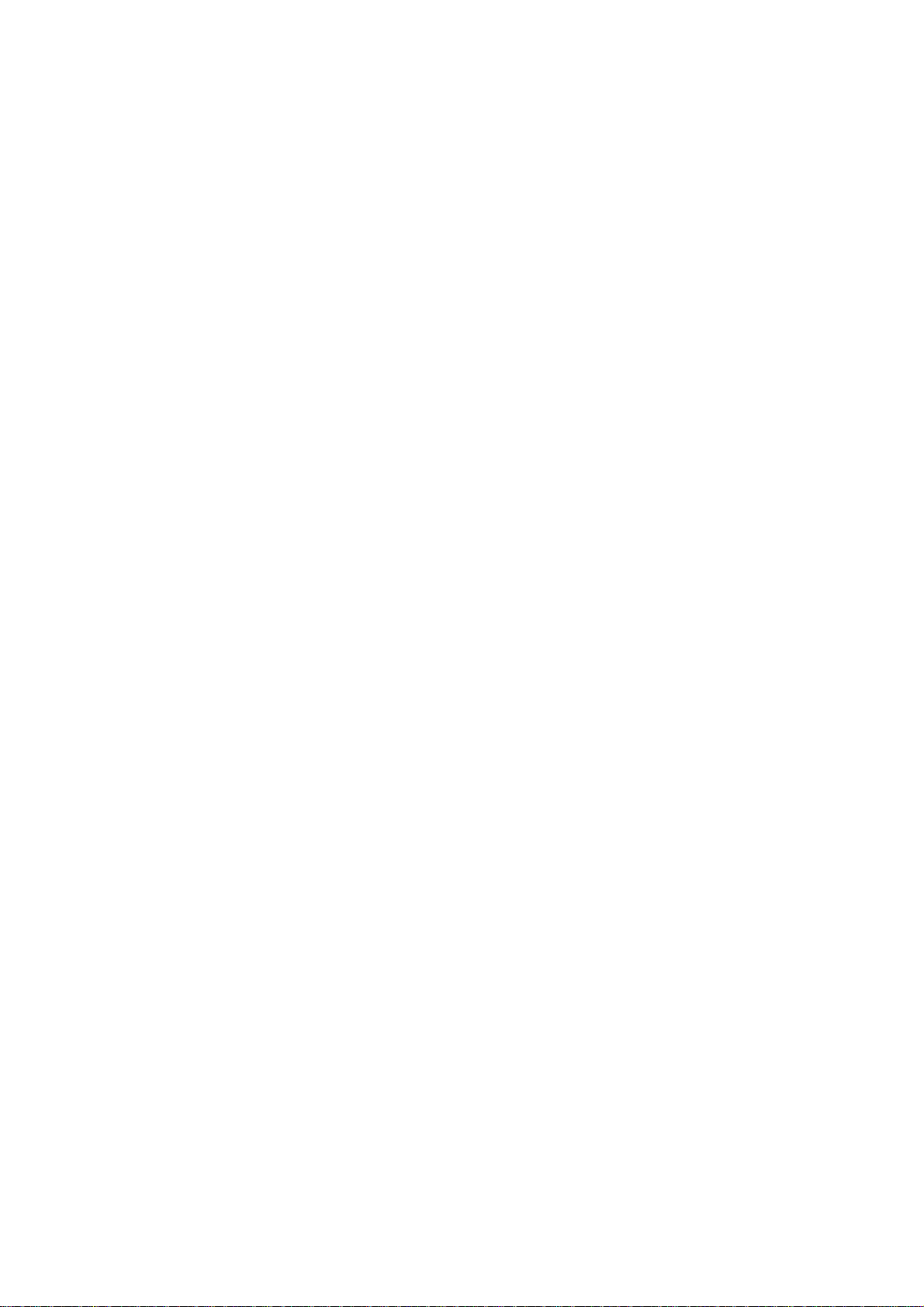
DocuPrint C3055/C3055 DX
使用说明书
Page 2
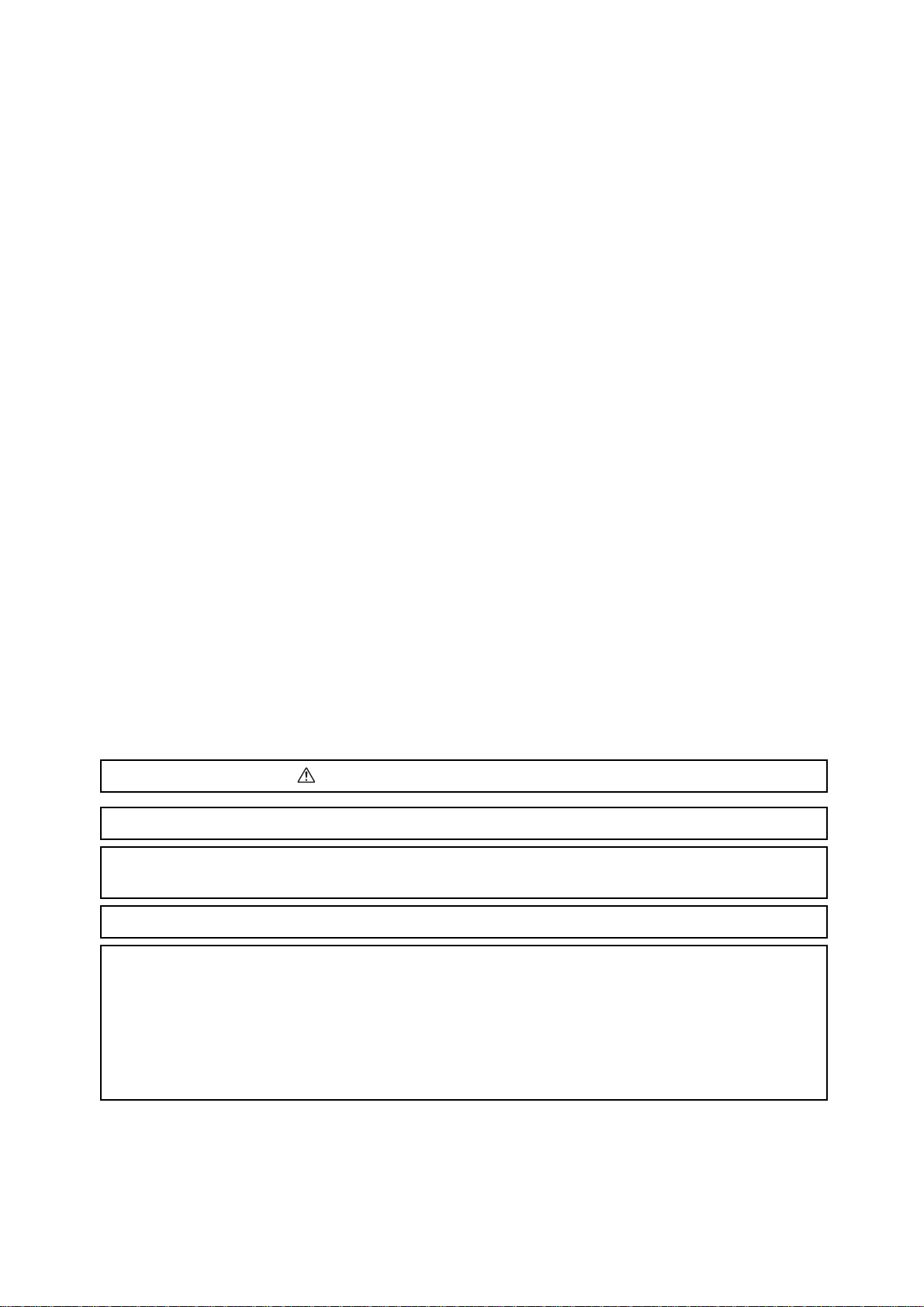
Adobe、the Adobe logo、Acrobat、Acrobat Reader、PostScript、Adobe PostScript 3、以及 the
PostScript logo 是 Adobe Systems Incorporated 在美国及 / 或其他国家的注册商标或商标。
Microsoft、Windows、Windows NT 是 Microsoft Corporation 在美国及 / 或其他国家的注册商标或商标。
软件屏幕的使用已获得美国 Microsoft Corporation 的许可。
NetWare 是 Novell, Inc. 的注册商标。
Macintosh、Mac OS、AppleTalk、EtherTalk、TrueType 是
Apple Computer, Inc. 的注册商标。
UNIX 是 X/OPEN Company Ltd. 授权在美国及 / 或其他国家的注册商标。
Solaris、SunOS、NIS (Network Information Services)是 Sun Microsystems Inc. 的注册商标或商标。
其他产品或品牌是各公司的注册商标或商标。
有关许可证的详情,请参照 “关于许可证”(第 16 页)。
在本使用说明书中,凡标有 记号的事项为安全使用事项。操作前请务必阅读其内容并严格遵守。
无论打印物是否被使用,若非法使用彩色打印机打印纸币及有价证券等,都将因违法而受到惩罚。
硬盘发生故障时,储存在机器的硬盘数据可能会遗失。对于因数据遗失而引起的直接、间接的损害,本
公司将不负任何责任。
对于电脑病毒、非法入侵等原因造成的损害,本公司将不负任何责任。
请注意
1. 本说明书已申请著作权并保留所有权限。根据著作权法,未经出版方书面同意,不得擅自复印、转载
本说明书全部或部分内容。
2. 本说明书的内容可能不作预告而随时更改。
3. 欢迎对本说明书语义不明、错误、漏叙或缺页之处给予指正。
4. 切勿对机器进行任何在本说明书中未提及的操作,以免引起故障或意外。本公司将不对因擅自操作造
成的后果负责。
XEROX、The Document Company、X 标志、Ethernet、ContentsBridge、
PDF Bridge 以及 CentreWare 是 Xerox Corporation 和 Fuji Xerox Co., Ltd 的注册商标。
DocuWorks 是商标。
Page 3
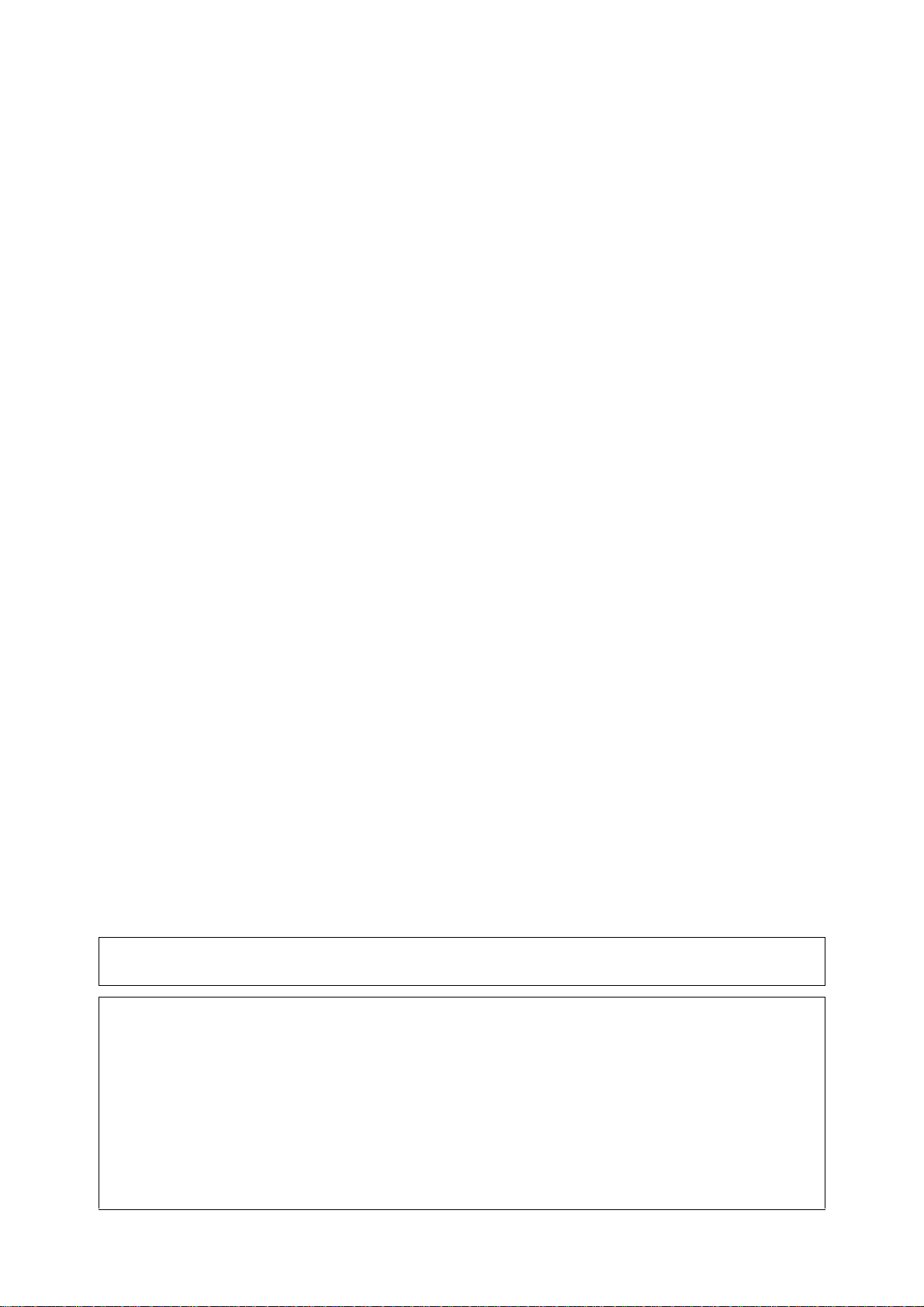
前言
感谢您购买 DocuPrint C3055/C3055 DX。
本说明书介绍该打印机的操作方法以及在操作过程中必须遵守的注意事项。
为更好地了解和有效地使用该打印机,请在使用之前仔细阅读本说明书。
本说明书假定您熟悉电脑并且熟悉网络基本运作和基本配置。
本说明书阅读完毕后,请妥善保管以便在需要时能快速参考。
本说明书中插图使用的是 DocuPrint C3055。
DocuPrint C3055 DX 目前在中国和台湾尚未提供。
本书以减少对地球环境负荷为目的,在制作时考虑了资源的再利用化。若您不再使用本机器时,请将本
书交给回收公司,以实现资源的再利用,感谢您的合作。
本设备已经过测试,证明符合 GB5294 规定的 B 级数字设备的限制要求。这些规定旨在对住宅区安装的设
备提供合理的保护,防止有害干扰。本设备产生、使用、并能辐射无线电波能量。如果未按照客户文件
的要求安装和使用,可能会对无线电通讯造成有害的干扰。但并不能保证干扰在特定安装过程中不会发
生。如果本设备的确对无线电或电视的接收造成有害的干扰 (这一情况可通过开关设备确定),建议用
户可采取下列一项或几项措施,予以纠正:
- 重新定向或定位接收天线
- 增加设备与接收器之间的间距
- 将设备连接在与接收器线路不同的输出端
- 联系经销商或经验丰富的无线电/电视技术员,寻求帮助
未经富士施乐公司特别许可而对此设备进行的改造及改装,可能会导致用户丧失操作使用此设备的权限。
前言 3
Page 4
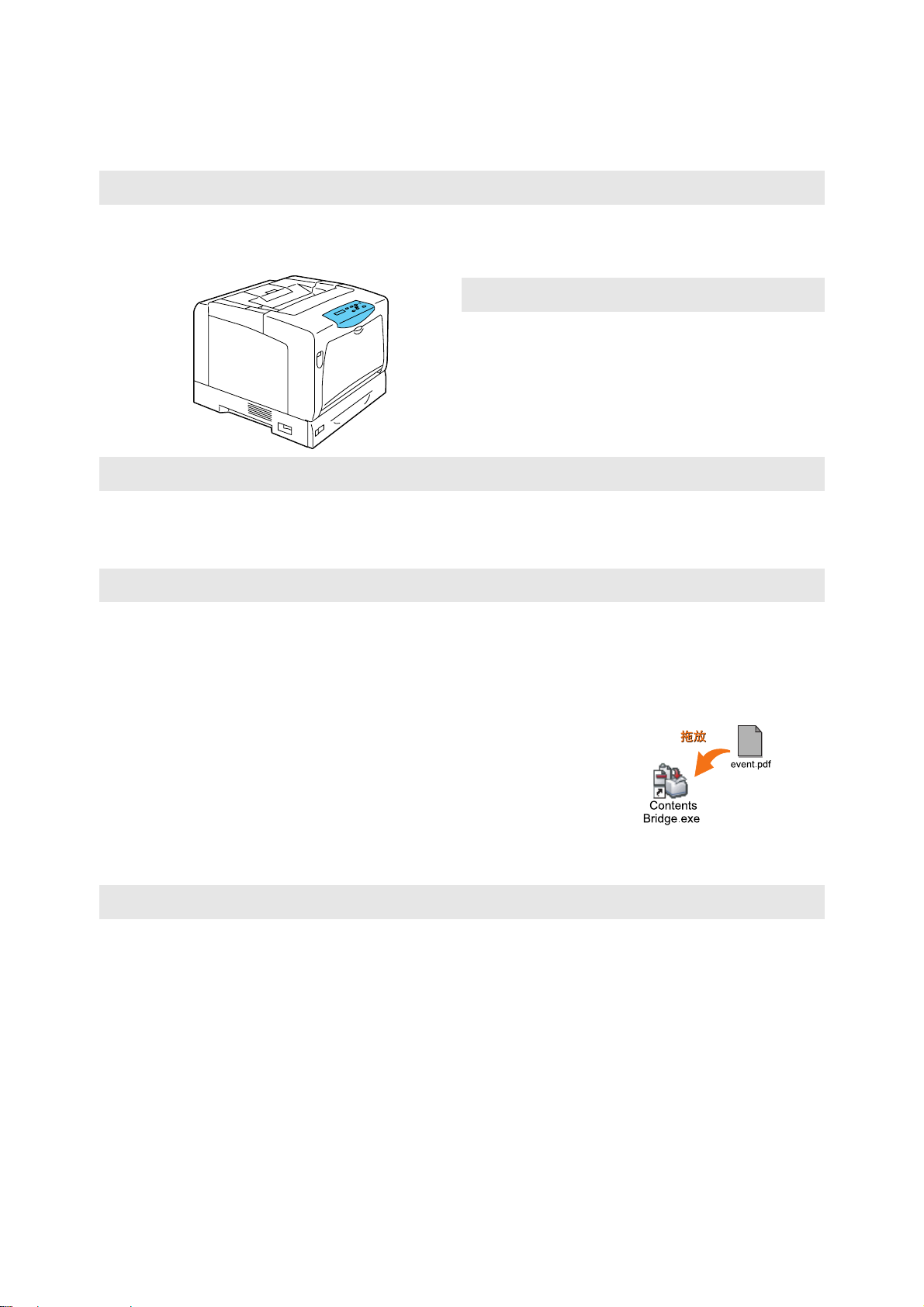
DocuPrint C3055/C3055 DX 功能
快速、高画质图像
· 打印速度 A4 黑白: 35ppm
A4 彩色: 8ppm
(一个文档连续单面打印时)
· 无油定影技术产生的打印品可以让您在上面轻松
书写和粘贴便条。
· 用最佳打印质量打印所有类型的文档。
处理多种纸张尺寸和纸张类型
· 纸盘和旁路纸盘接受非标准尺寸纸张、透明胶片
和其他特殊介质。
· 旁路纸盘甚至支持更多的介质。
安装设置简单
· 使用 CentreWare 公用程序 (包含在提供的光盘中)使打印机驱动程序安装简单。
· 使用 Web 浏览器 (CentreWare Internet Services) 可对打印机进行远程配置和监控。
打印功能齐全
· 多张合一 (N 合 1)
将多页内容合打在一页纸上。
· 双面打印
· 小册子制作
*1
*1
·海报
制作海报时使用。
·水印
在原始图象下面添加水印,例
如添加 “机密” 字样。
· 喜好设定
允许您对常用打印设定进行
编程。
· 样本打印
允许您打印一个校样,在核
实打印结果后再打印所有副
本。
*2
· PDF Bridge 功能
通过将文件简单地拖放到图标
上,ContentsBridge 公用程序
可以快速直接地打印 PDF 文
件。
安全功能
· 通信加密
防止由未授权访问所引起的信息泄漏。
· 控制面板锁定
通过密码输入来控制用户对控制面板的使用。
· 打印用户控制
通过认证功能来控制用户对打印机的使用。
4 DocuPrint C3055/C3055 DX 功能
*3
· 数据接收控制
通过 IP 地址 (使用 LPD 或端口 9100 端口时)
来控制用户对打印机的使用。
· 机密打印
将有密码保护的文档保存在打印机中,直到在
控制面板上输入其密码为止。本功能对打印机
密文件是理想选择。
*1: 对于 DocuPrint C3055,必须安装自动双面组件
(选装)。
*2: 必须安装硬盘 (选装)。
*3: 必须安装网络扩充卡 (选装)。
在中国销售的机型不支持数据加密功能。
*2
Page 5
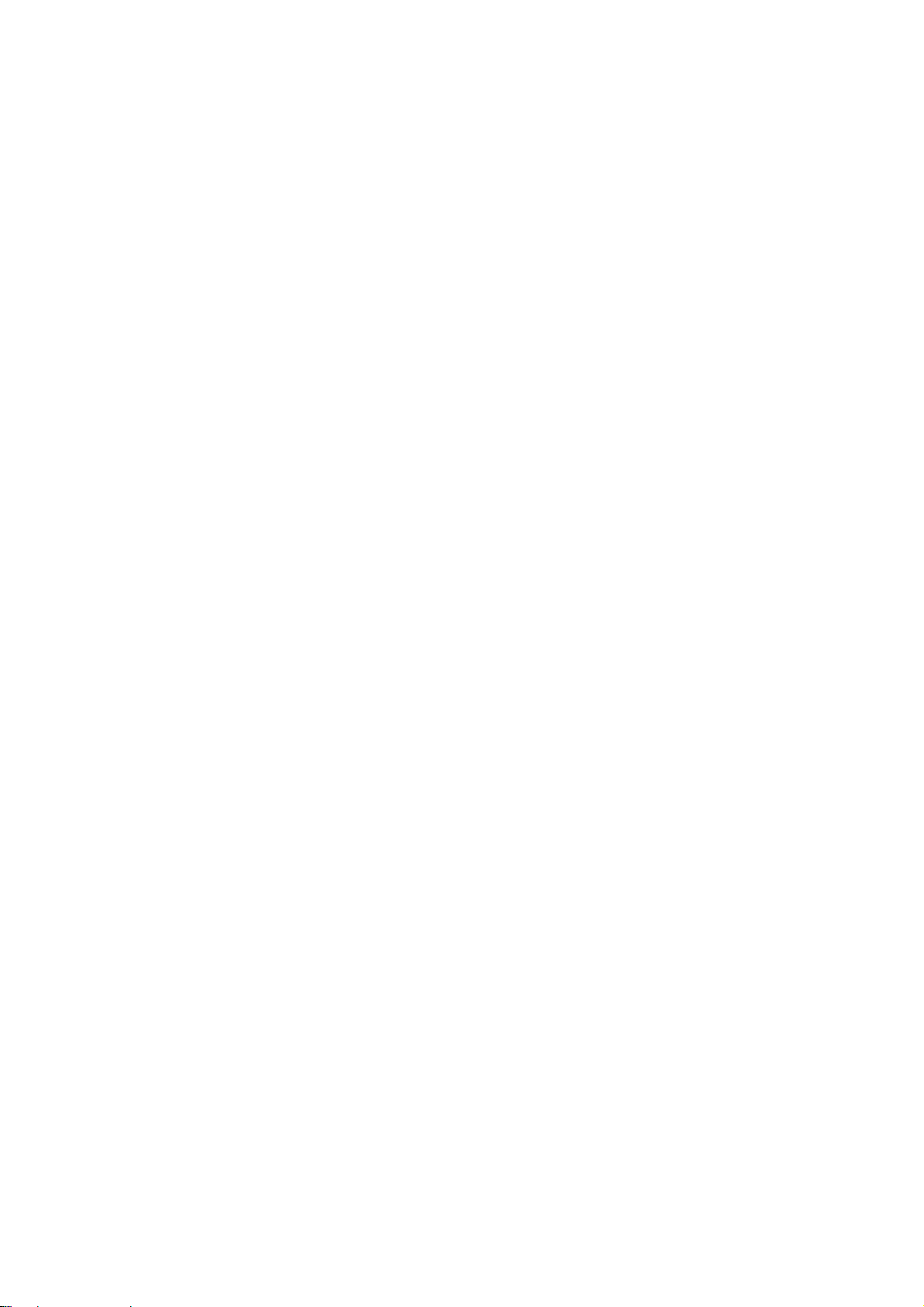
目录
前言................................................................................................................... 3
DocuPrint C3055/C3055 DX 功能....................................................................... 4
目录................................................................................................................... 5
使用说明书种类................................................................................................. 8
本书的使用方法................................................................................................. 9
安全注意事项 .................................................................................................. 11
关于许可证 ...................................................................................................... 16
1 打印机环境设定 ........................................................................................ 18
1.1 支持的操作环境 ..................................................................................................... 18
1.2 连接电缆 ................................................................................................................ 21
1.3 网络环境设定 ......................................................................................................... 23
IP 地址设定 ...........................................................................................................23
1.4 启用端口 ................................................................................................................ 26
1.5 使用 CentreWare Internet Services 配置打印机 ................................................. 27
CentreWare Internet Services 概述 ...................................................................27
使用 CentreWare Internet Services ...................................................................30
使用在线帮助 ........................................................................................................30
1.6 安装打印机驱动程序 .............................................................................................. 31
卸载打印机驱动程序和其他软件 ...........................................................................31
2 基本操作 ................................................................................................... 32
2.1 机器各部件名称及功能........................................................................................... 32
主要部件 ...............................................................................................................32
控制面板 ...............................................................................................................35
控制面板显示屏 .....................................................................................................36
2.2 打开/关闭电源..................................................................................................... 37
打开电源 ...............................................................................................................37
关闭电源 ...............................................................................................................37
2.3 关于漏电保护断路器 .............................................................................................. 38
2.4 设置 / 退出节电模式 .............................................................................................. 39
2.5 中止 / 检查打印作业 .............................................................................................. 40
中止打印作业 ........................................................................................................40
检查打印作业的状态 .............................................................................................40
2.6 将打印机信息导入到打印机驱动程序..................................................................... 41
3 打印 .......................................................................................................... 42
3.1 从电脑打印............................................................................................................. 42
3.2 在信封上打印 ......................................................................................................... 44
放置信封 ...............................................................................................................44
在信封上打印 ........................................................................................................45
3.3 在透明胶片上打印.................................................................................................. 47
放置透明胶片 ........................................................................................................47
在透明胶片上打印 .................................................................................................48
3.4 在非标准尺寸纸张上打印....................................................................................... 50
放置非标准尺寸纸张 .............................................................................................50
登记非标准尺寸纸张 .............................................................................................50
在非标准尺寸纸张上打印 ......................................................................................52
3.5 通过更改纸盘1、2、3或4的纸张类型执行打印................................................... 54
目录 5
Page 6
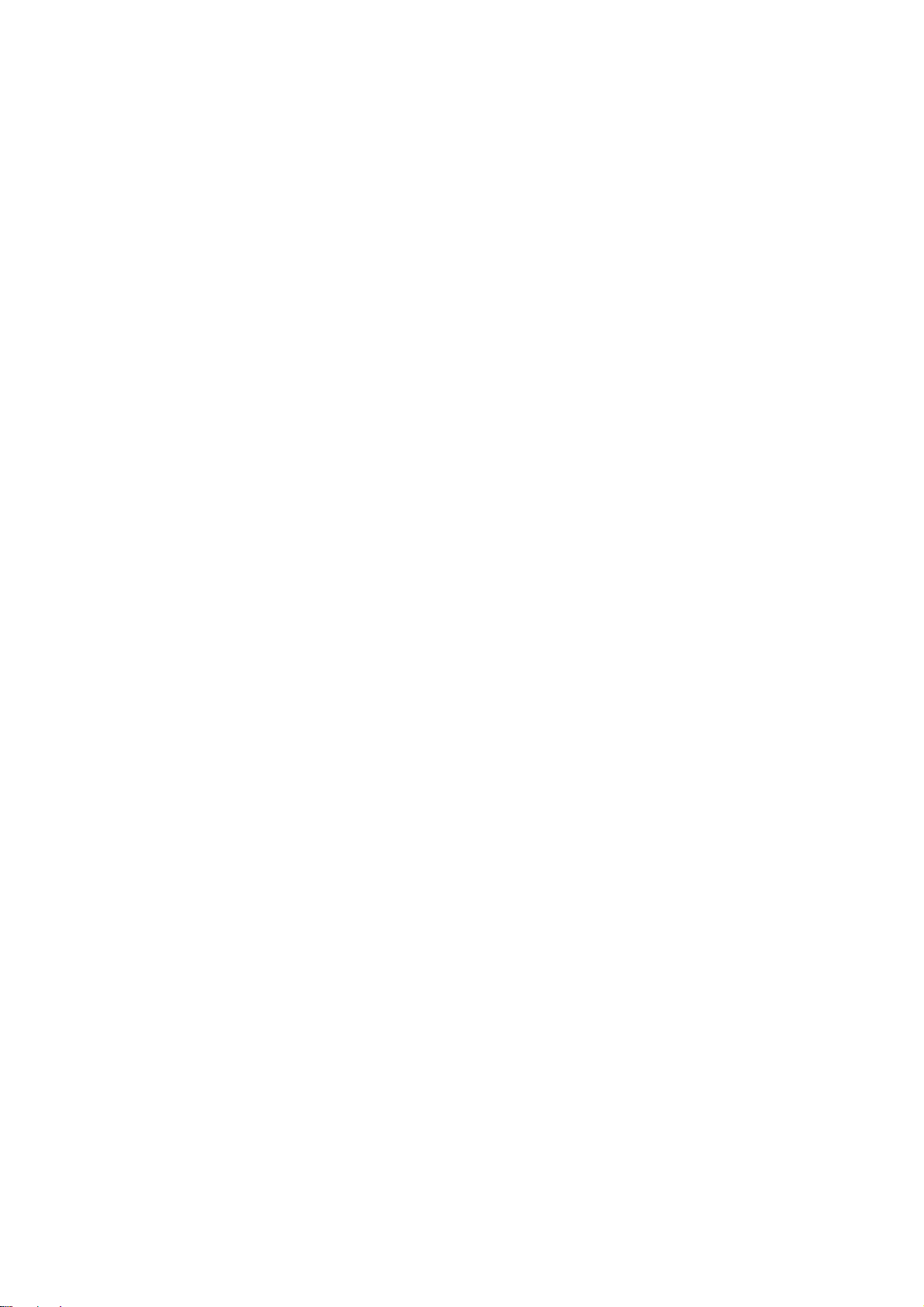
3.6 打印机密文件 - 机密打印 -.................................................................................. 58
机密打印功能 ........................................................................................................58
使用机密打印功能执行打印 ...................................................................................58
3.7 检查打印结果后执行打印 - 样本打印 -................................................................ 62
样本打印功能 ........................................................................................................62
使用样本打印功能执行打印 ...................................................................................62
3.8 直接打印 PDF 文件.................................................................................................. 65
不使用 ContentsBridge 公用程序打印 PDF 文件 ....................................................66
3.9 使用邮件打印 - 邮件打印 -................................................................................... 68
设定邮件打印功能 .................................................................................................68
邮件发送 ...............................................................................................................70
使用邮件打印功能时的注意事项 ...........................................................................73
4 纸张 .......................................................................................................... 74
4.1 关于纸张 ................................................................................................................ 74
支持的纸张 ............................................................................................................74
不支持的纸张 ........................................................................................................77
存放和处理纸张 .....................................................................................................78
4.2 放置纸张 ................................................................................................................ 79
在旁路纸盘中放置纸张 ..........................................................................................79
在纸盘 1 - 4 中放置纸张 ......................................................................................81
延展输出接收盘的延展 ..........................................................................................83
设定纸盘的纸张尺寸 .............................................................................................84
自动纸盘选择功能 .................................................................................................86
5 控制面板菜单............................................................................................ 87
5.1 通用菜单的概述 ..................................................................................................... 87
菜单结构 ...............................................................................................................87
更改设定 ...............................................................................................................89
5.2 设定通用菜单 ......................................................................................................... 91
[Print Language] .................................................................................................91
[Report/List] ......................................................................................................94
[Meter Reading] ...................................................................................................94
[Admin Menu] ........................................................................................................94
[Replace Toner] .................................................................................................126
6 故障排除 ................................................................................................. 127
6.1 清除卡纸 .............................................................................................................. 127
旁路纸盘卡纸 ......................................................................................................129
纸盘 1 - 4 卡纸 ...................................................................................................130
定影器组件卡纸 ...................................................................................................132
定影器组件后面卡纸 ...........................................................................................133
自动双面组件卡纸 ...............................................................................................133
6.2 硬件故障 (电源故障、异常噪音等)................................................................... 135
6.3 打印故障 .............................................................................................................. 136
6.4 打印质量故障 ....................................................................................................... 138
6.5 送纸故障 .............................................................................................................. 142
6.6 错误消息和错误代码 ............................................................................................ 143
错误消息 (按字母顺序) ....................................................................................143
错误代码 .............................................................................................................148
6.7 与网络有关的故障................................................................................................ 150
CentreWare Internet Services 出错 .................................................................150
邮件打印 /StatusMessenger 出错 ........................................................................152
6.8 非冷凝模式设置 ................................................................................................... 153
6 目录
Page 7
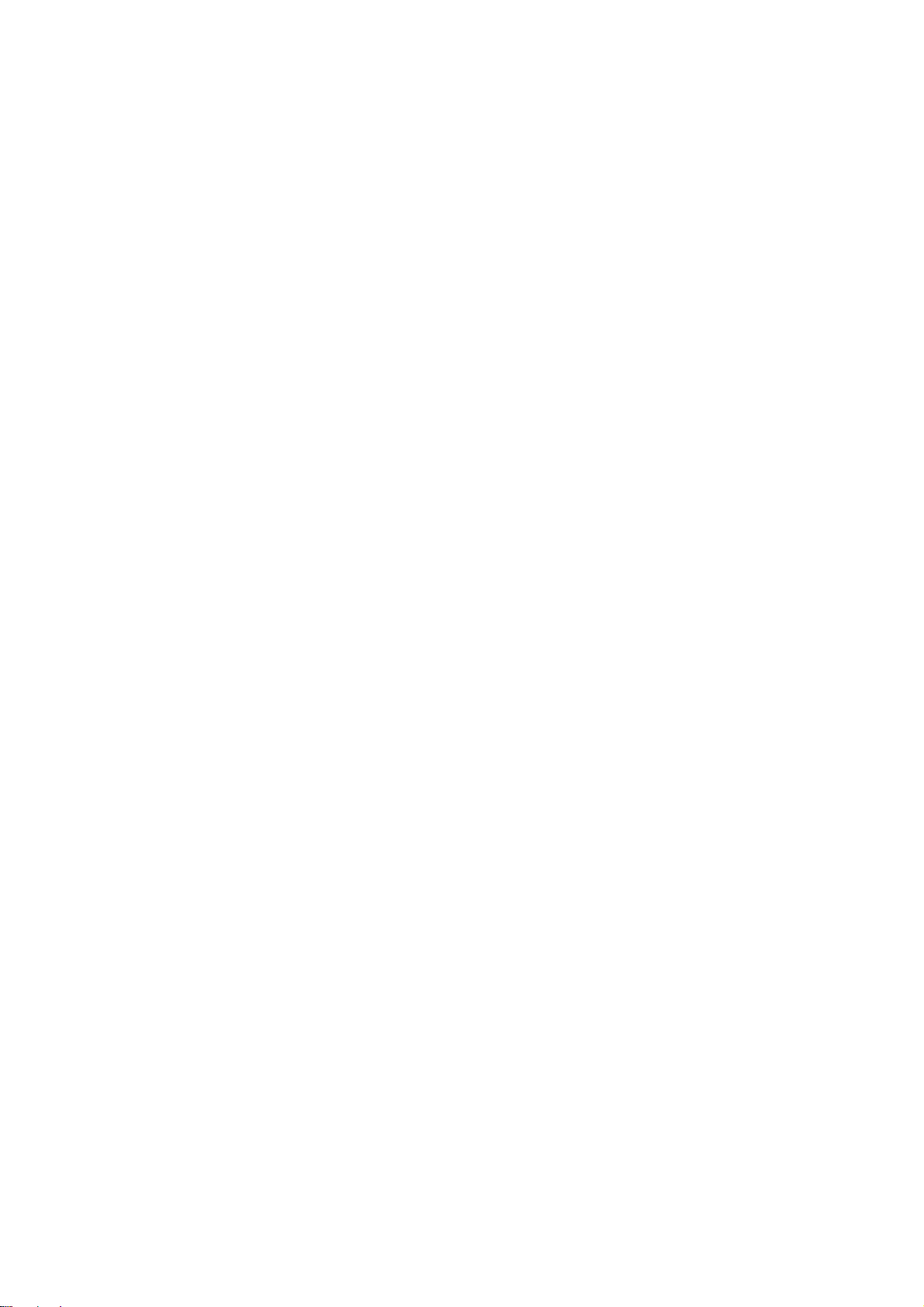
6.9 非纯正模式........................................................................................................... 154
7 维护 ........................................................................................................ 155
7.1 更换消耗品........................................................................................................... 155
消耗品类型 ..........................................................................................................155
更换墨粉筒 ..........................................................................................................157
更换感光鼓 ..........................................................................................................161
7.2 打印报告 / 列表 ................................................................................................... 164
报告 / 列表的类型 ...............................................................................................164
打印报告 / 列表 ...................................................................................................166
7.3 在 Web 浏览器上监控 / 管理打印机....................................................................... 167
7.4 通过 SimpleMonitor 检查打印机状态 ................................................................... 168
7.5 通过邮件检查打印机状态..................................................................................... 169
StatusMessenger 功能的设定 ..............................................................................170
通过邮件检查打印机状态 ....................................................................................171
7.6 安全功能 .............................................................................................................. 172
通过 IP 地址控制数据接收 ..................................................................................177
7.7 检查计数器读数 ................................................................................................... 179
根据输出色彩检查计数器读数 (计数器) ...........................................................179
通过电脑检查计数器读数 (计数器报告输出) ....................................................180
7.8 认证和帐户管理功能 ............................................................................................ 181
认证功能和帐户管理功能概述 .............................................................................181
配置认证功能和帐户管理功能 .............................................................................182
在打印机上登记登录信息 ....................................................................................183
7.9 调整色彩浓度 ....................................................................................................... 187
色阶校正工作流程 ...............................................................................................187
执行色阶校正 ......................................................................................................188
7.10 调整图像传输电压................................................................................................ 193
7.11 清洁打印机........................................................................................................... 195
清洁机器外壳 ......................................................................................................195
清洁机器内部 ......................................................................................................195
清洁输纸辊 ..........................................................................................................198
7.12 移动打印机........................................................................................................... 204
A 附录 ........................................................................................................ 206
A.1 主要规格 .............................................................................................................. 206
产品规格 .............................................................................................................206
打印区域 .............................................................................................................209
A.2 选装配件 .............................................................................................................. 210
A.3 消耗品寿命和定期更换的部件.............................................................................. 211
A.4 获取产品信息....................................................................................................... 212
获取最新的打印机驱动程序 .................................................................................212
更新打印机固件 ...................................................................................................212
A.5 将打印机连接到扫描仪 (相关产品)................................................................... 213
A.6 安装附加内存....................................................................................................... 216
A.7 注意和限制事项 ................................................................................................... 218
使用打印机时的注意和限制事项 .........................................................................218
A.8 词汇 ..................................................................................................................... 219
用语索引........................................................................................................ 224
控制面板菜单 ................................................................................................ 227
目录 7
Page 8
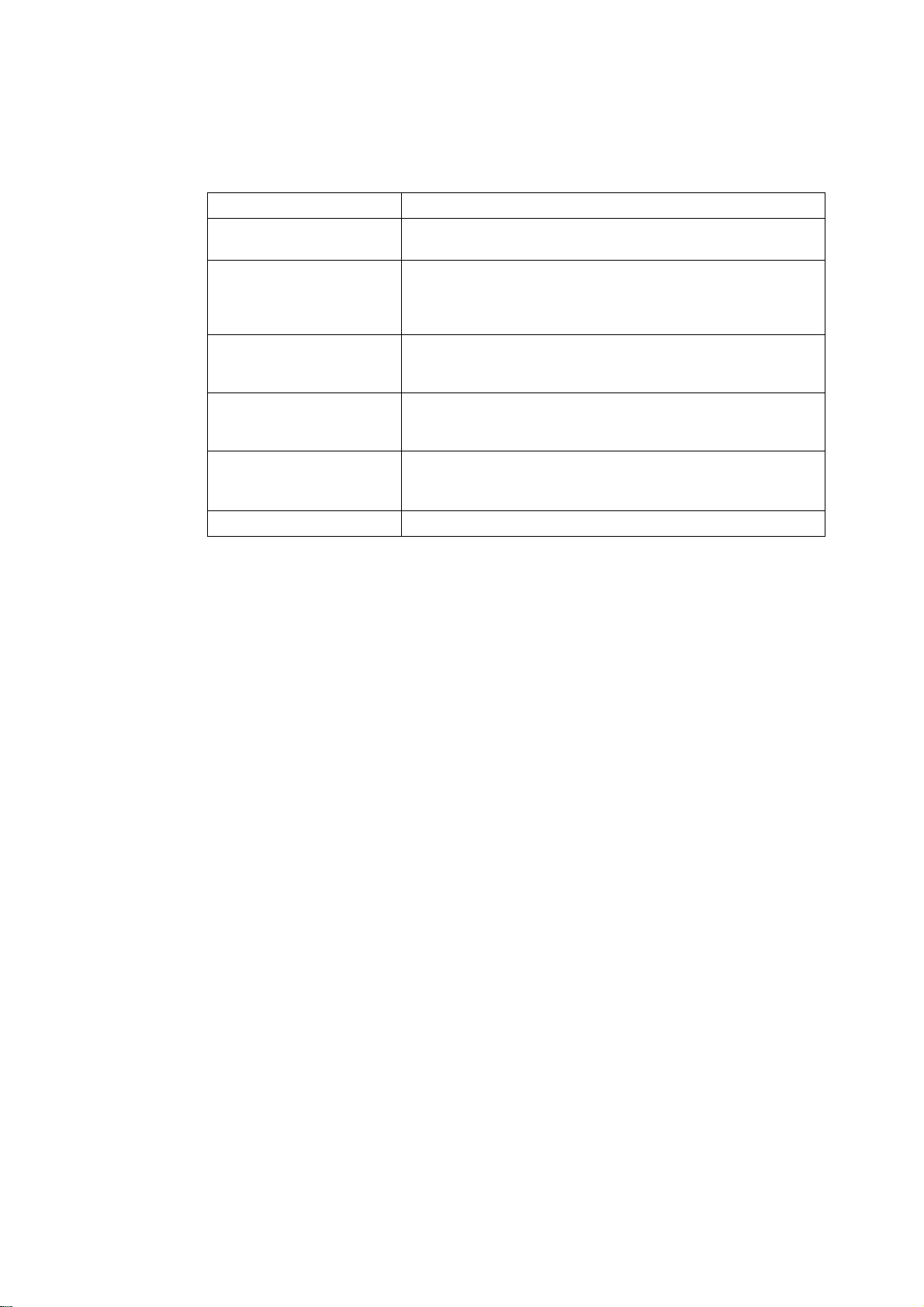
使用说明书种类
Setup Guide 提供安装打印机的逐步指导。
快速参考说明书 提供有关如何准备打印、基本操作指导、故障排除提示等信息。
使用说明书 (PDF)
(本说明书)
CD-ROM 说明文件 (HTML) 介绍如何设定打印机操作环境,如何安装打印机驱动程序和其他 Fuji
仿真设定说明书 (PDF) 介绍关于 ESC/P 和 PCL 仿真模式的信息。
PostScript
(PDF)
选装配件安装说明书 大部分选装配件 (单独出售)配有相应的安装说明书。
User Guide
有关更多详情以及该说明书未涵盖的信息,请参照 《使用说明书》。
介绍如何准备打印以及设置多种打印功能。也包括控制面板菜单、故障
排除提示、维护等方面的信息。
· 本说明书在 Driver CD Kit 光盘的 [ 型号使用说明书 (PDF 文档 )]
中。
Xerox 应用软件。
· 该说明书在 Driver CD Kit 光盘中。
· 该说明书在 Driver CD Kit 光盘的 [ 型号使用说明书 (PDF 文档 )]
中。
介绍如何将打印机设定为 PostScript打印机,以及在打印机驱动程序
上可以配置的功能。
· 该说明书在 PostScript Driver Library CD-ROM 中。
补充
· 要阅读 PDF 文档,您需要在电脑上安装有 Adobe
安装这些软件,可以从 Driver CD Kit 光盘中安装。
Acrobat Reader或者 Adobe Reader。如果您没有
8 使用说明书种类
Page 9
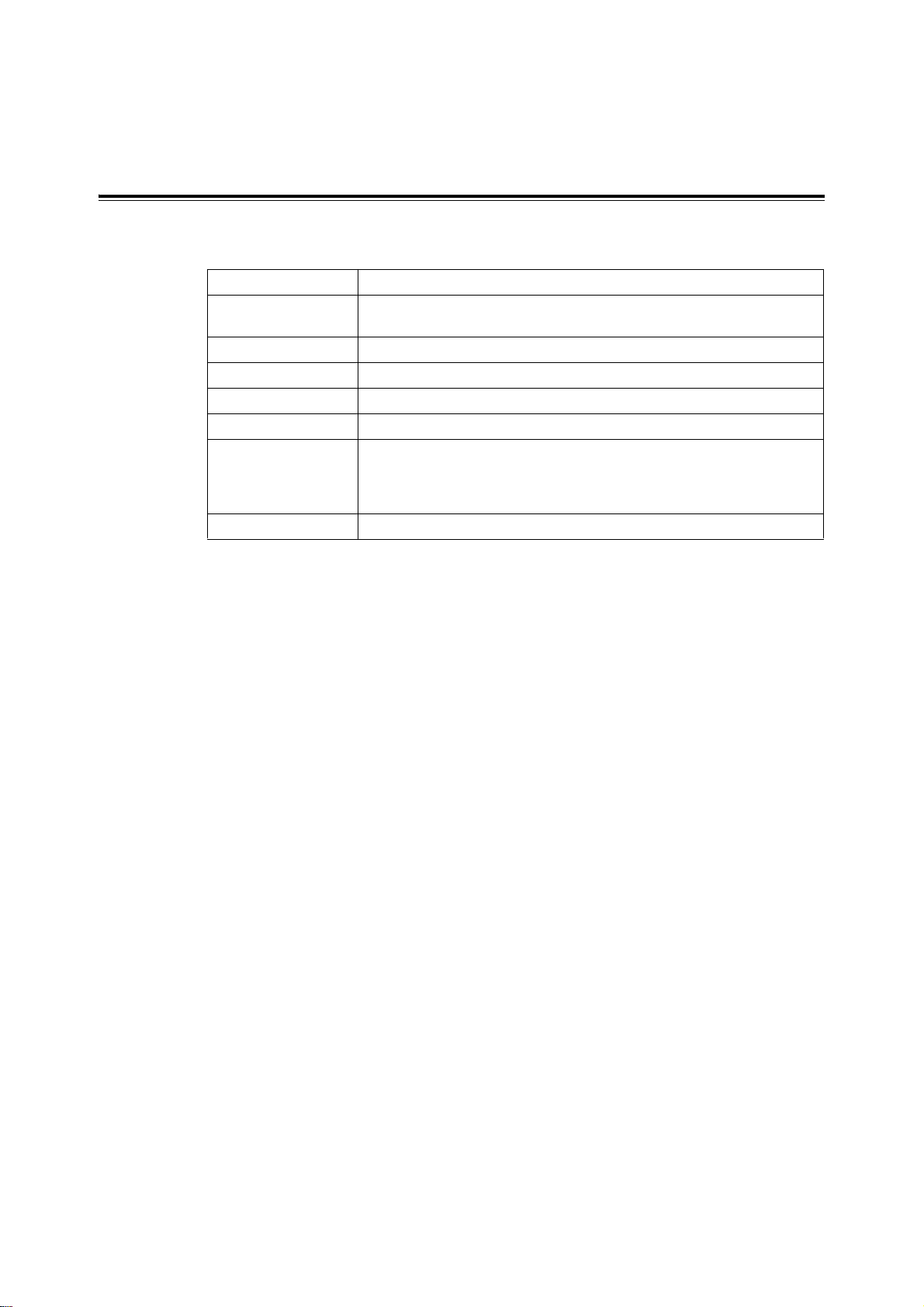
本书的使用方法
组织结构
本说明书包括下列章节。各章内容综述如下:
1 打印机环境设定 说明如何设置打印机操作环境。
2 基本操作 介绍打印机各部件的名称和功能,及基本操作步骤 (如打开/关闭电源,取消
3 打印 说明使用 PCL 打印机驱动程序的多种打印方法。
4 纸张 说明支持的纸张类型,及如何在打印机中放置纸张。
5 控制面板菜单 说明控制面板菜单及如何配置。
6 故障排除 介绍解决问题的步骤,帮助快速地解决所出现的问题 (如卡纸和出错)。
7 维护 介绍维护方面的信息,如更换消耗品和打印多种报告/列表。
A 附录 说明本打印机主要规格、选装配件、消耗品寿命以及获得本产品信息的方法。
打印作业等)。
也包括为管理员提供的有关信息,如关于 CentreWare Internet Services
(可以对打印机远程配置并监控的一种工具)、多种安全功能、认证和帐户管
理功能。
本书的使用方法 9
Page 10
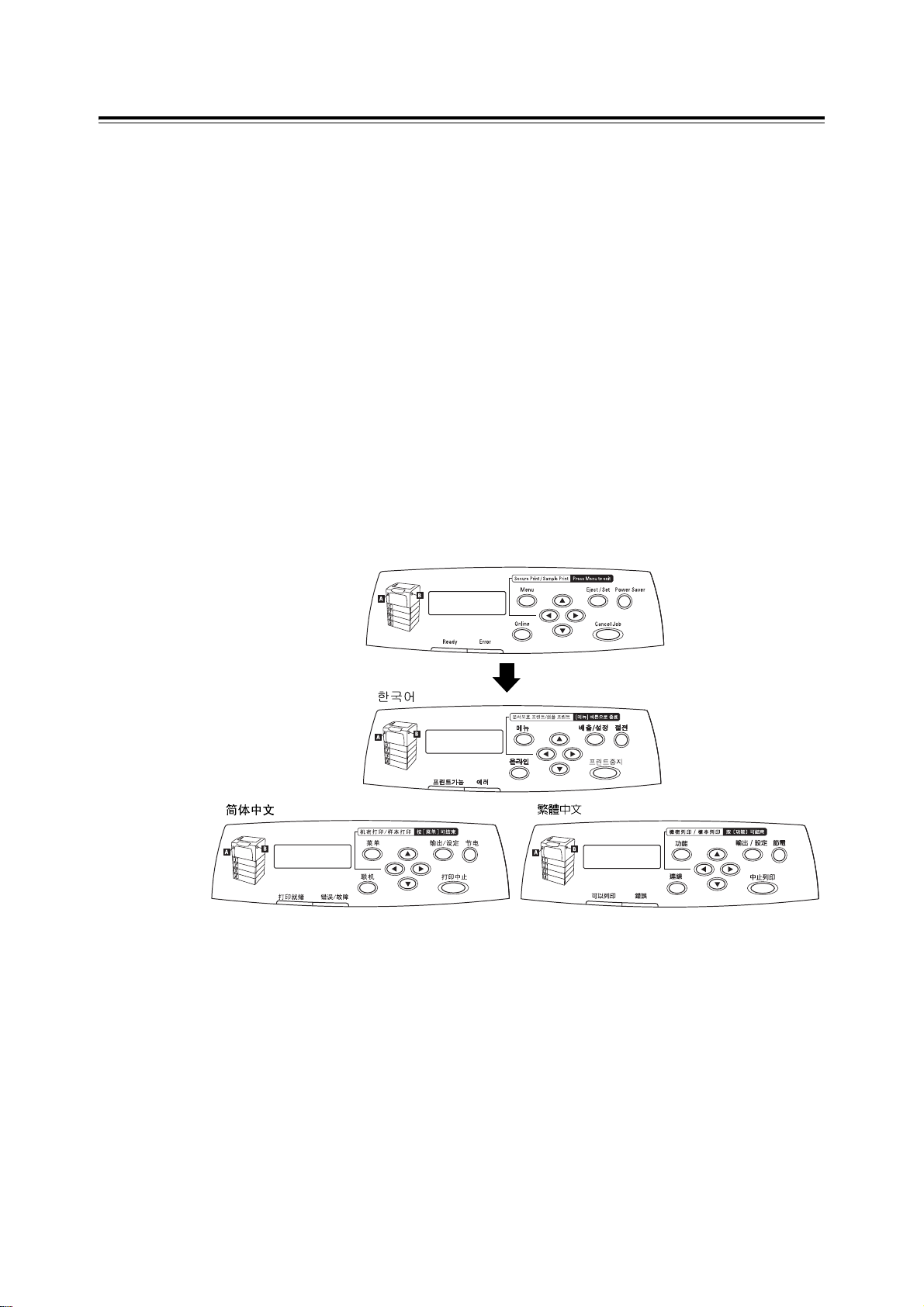
本书的标记
1. 在本说明书中,个人电脑和工作站统称为 “电脑”。
2. 本说明书使用以下术语:
重要 :必须阅读和遵循的重要信息。
补充 :值得强调的补充信息。
参照 “ ” :在本说明书中的参照内容。
参照 《 》 :参照其他出版物。
3. 本说明书使用以下符号:
[ ] :电脑上的菜单项名称、打印机的控制面板显示、以及可从打印机打
印的报告 / 列表名称。
< > :电脑键盘上的按键名称、硬件按钮、以及打印机控制面板的指示
灯。
> :控制面板显示、打印机驱动程序、以及 CentreWare Internet
Services 的菜单层次结构。
4. 在本说明书中,控制面板上的按键 / 指示灯均用英文标示。如果您已将控制面板标签
(随本机提供)贴在了控制面板上,请以下图识别在您使用的语言中各按键 / 指示灯的
名称。
10 本书的使用方法
Page 11
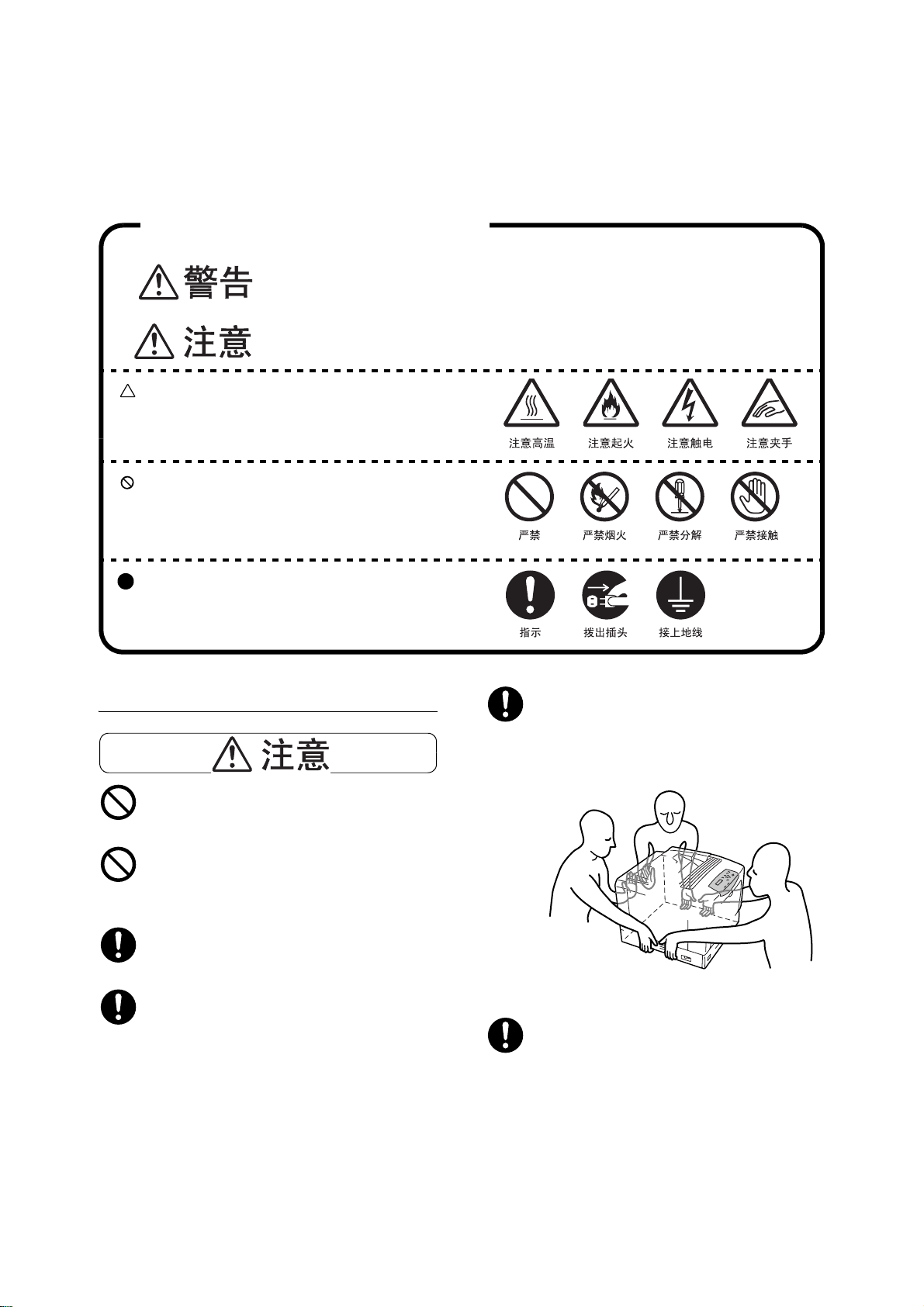
安全注意事项
为了安全使用本机器,务请在使用前详读 〈安全注意事项〉。
各警告符号表示的意义如下
表示安全警告事项。若无视这些事项,错误操作机器,可能导致人员死亡或
重伤。
表示安全注意事项。若无视这些事项,错误操作机器,可能引起人员受伤或
机器受损。
符号表示使用机器时应注意的事项。请仔细阅读
指示内容,安全使用机器。
符号表示严禁执行的事项。请仔细阅读指示内
容,绝对不要执行禁止的事项。
符号表示有必须执行的事项。请仔细阅读指示内
容,务必执行。
设置及移动时的注意事项
请勿将机器置于高温、潮湿及空气流通不
良、多尘埃的场所,以免发生火灾及触电。
为了防止火灾发生,请勿将机器设置于火
炉、电热器等发热器具及强性可燃喷剂、
易燃溶剂、窗帘等易燃物的附近。
机器要设置于耐机器重量重量的平稳处,
以防机器倒下造成人员受伤。
机械重量 (包括消耗品在内)为 41.6KG /
42.6KG (DocuPrint C3055 / DocuPrint
C3055 DX)。请务必由 3 人以上搬运。
搬运机器时,用双手紧紧握住机器左右两
侧下部的凹陷部,由 3 人以上搬运。抬起
时,切勿握住机器的其他部位,以免机器
倒下造成人员受伤。
抬机器时,请注意将膝盖弯曲,以免损伤
腰部。
安全注意事项 11
Page 12
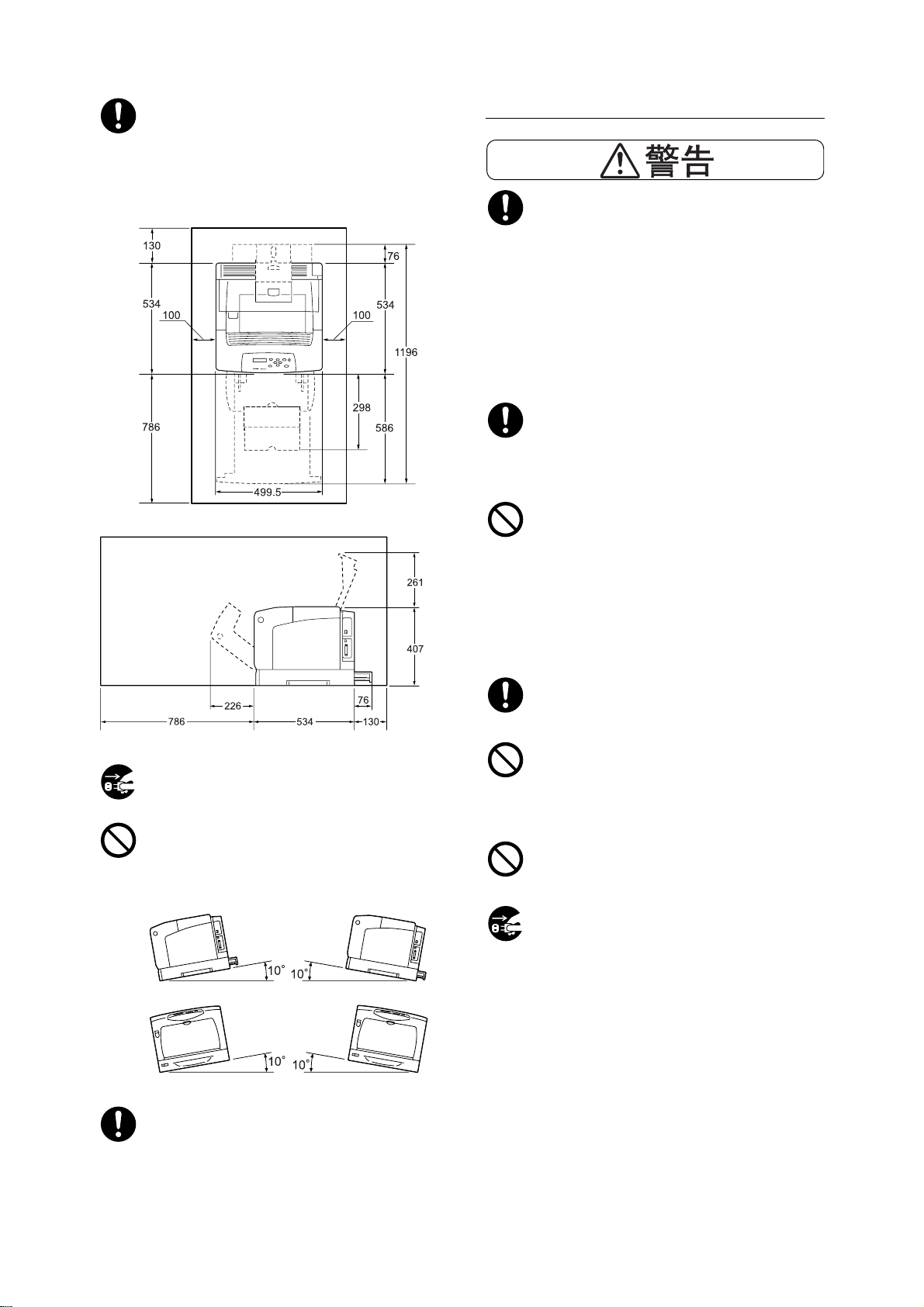
机器的侧面、 背面及上面有通气口。 请将
机器设置于背面离墙 130mm、 侧边距离墙
100mm 的位置。 通气口被堵塞, 机器内部
不散热, 容易引起火灾。 为了维护机器性
能, 便于机器的操作、 消耗品的更换及日
常保养等, 请确保安装空间如下图所示。
单位:mm
电源及地线连接时的注意事项
以下列出电源规格。适用于您的机器的电
源规格,根据您的机器配置而定。只可将
电源插头插在额定的电源插座上。否则会
导致火灾或触电。如有任何疑问,请与本
公司客户支持中心联络。
z
额定电压 110-120V
额定频率 50 / 60Hz
z
额定电压 220-240V
额定频率 50 / 60Hz
请务必及时清除电源插头及插座上的尘埃。
当电源插头及插座上附有尘埃时,湿气等
会使插头及插座表面形成微小电流。可能
引起发热或火灾。
请使用本机器提供的电源线。当需要延长
电源线时,请使用额定的电源线。请勿使
用小于额定的电源线,以防机器或插头冒
烟或外部过热而无法触及。
z
日本:125V / 15A
z
其他国家:请与本公司客户支持中心或
经销商联络。
单位:mm
搬移机器时,请务必拔掉电源插头。电源
线擦破可能引起火灾和触电事故。
搬移机器时,机器前后、左右方向的倾斜
角度勿大于 10 度,以防倾斜角度过大,机
器倒下造成人员受伤。
机器设置好之后,请务必锁住转轮的防滑
固定器。否则,机器任意滑动,容易造成
人员受伤。
请勿使用附带的电源线以外的缆线。
切勿刮伤、损坏、加工电源线。切勿在电
源线上吊挂重物、用力拉电源线、勉强弯
曲电源线。若使用损坏的电源线,可能引
起火灾或触电事故。
切勿用湿手接触电源插座,以免引起触电。
发生以下情况时,请立刻中止机器的使用,
关掉电源,拔出插头,然后与本公司客户
支持中心或经销商联络。若继续使用,可
能引起火灾。
z
机器冒烟或机器外侧异常发热时
z
机器发出异音或异味时
z
机器内部进水、异物 (金属片、液体)
时
12 安全注意事项
Page 13
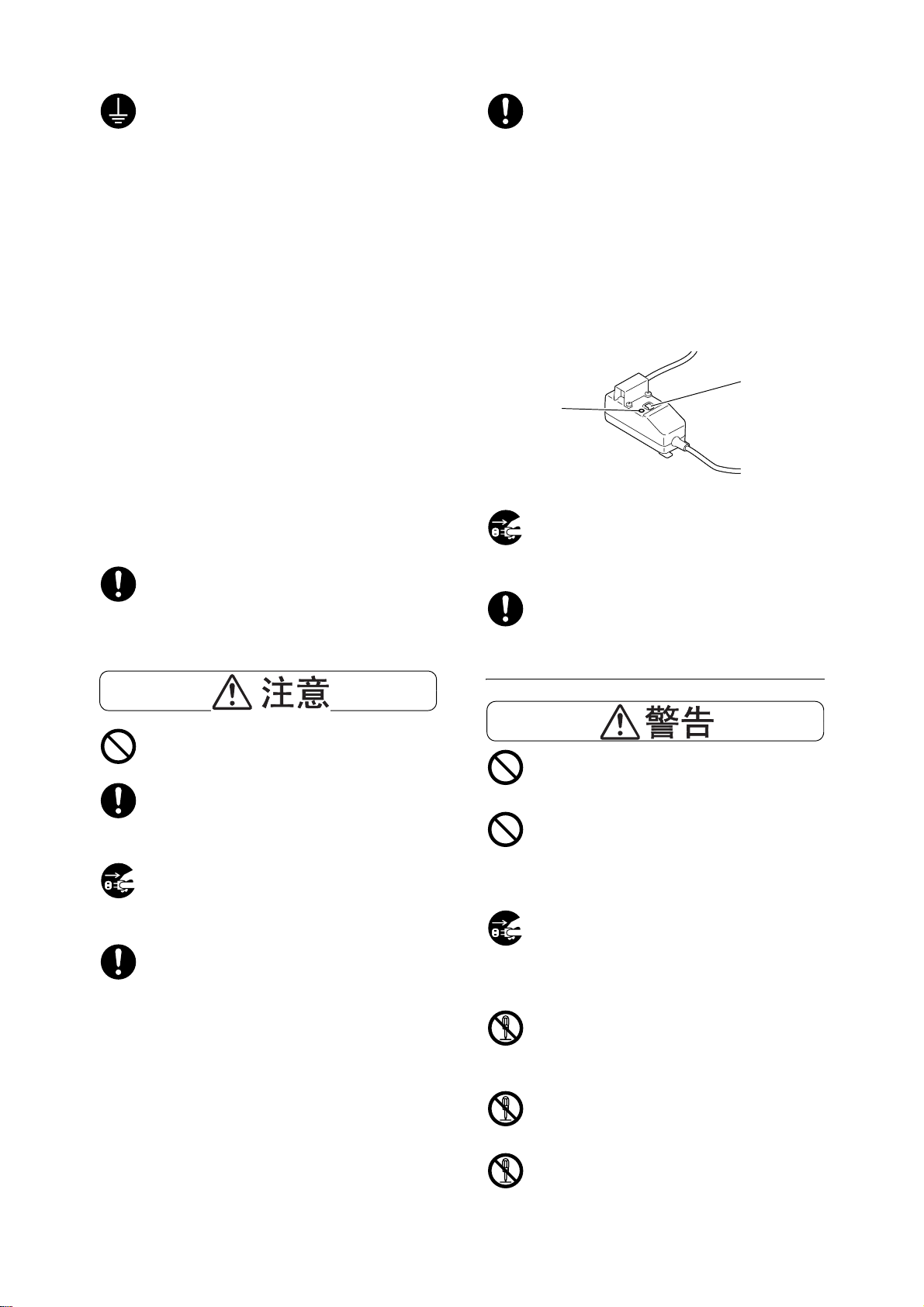
为了防止漏电造成的触电或火灾,请根据
机器的配置执行下列指示。若有任何疑问,
请与本公司客户支持中心或经销商联络。
z
若您的机器为 220-240V 型,则无需配置
单独的地线,因为在电源线中已有地线
连接。请将其插入额定的插座。
z
若您的机器为 100 或 110V型,请使用位于
机器后面与电源线随附的绿色地线。
地线必须连接到下列之一的物体上:
- 特定电源插座的地线接线端
- 埋在地里 750mm 以下的铜片
- D* 级接地工程的接地接头
D* 级规则只适用于日本。
切勿将地线安装于以下物体上:
z
瓦斯管 (有起火与爆炸的危险)
z
电话专用地线及避雷针 (打雷时可能产
生强大电流)
z
水管或水龙头 (有塑胶的水管对地线不
能发挥作用)
若电源线有破损 (线芯露出、断线),请
与本公司客户支持中心或经销商联系要求
换线。若使用损坏的电源线,可能引起火
灾或触电事故。
本公司的电源线装置带有漏电保护断路器。
当机器漏电时断路器会自动切断电流,以
防止漏电现象严重和火灾等事故。请每月
关闭机器电源一次,确认漏电保护线路是
否正常。漏电保护线路确认步骤如下。
1. 按下电源线装置上的 <TEST> 键。
2. 检查 <RESET> 键是否弹起。
3. 如果断路器功能正常,请按下 <RESET>
键以退出测试模式。
若漏电保护线路工作不正常,又没有接地
线的话,可能产生感电。若有异常情况,
请与本公司客户支持中心或经销商联系。
<RESET> 键
<TEST> 键
为了防止由于绝缘性差而触电及漏电引起
的火灾,因连休等原因而长时间内不使用
机器时,最好关掉电源,拔出电源插头。
连接界面电缆及选装产品时,请务必关闭
电源,以免引起触电。
电源未关闭时,请勿直接由插座拔出插头,
以免使插头变形,引起火灾或触电事故。
拔出插头时,请用手按住插座。硬拔出插
头,电源线容易损坏,引起火灾或触电事
故。
清洁及维修机器、处理故障时,请务必关
掉电源以后,再拔出插头。开着电源进行
以上作业,容易引起触电。
每个月检修一次机器,关闭机器电源,检
修以下内容。如有异常,请与本公司客户
支持中心或经销商联系。
z
电源插头是否插好?
z
电源插头是否有异常发热、生锈、弯
曲?
z
电源插座及插头是否有少量尘埃?
z
电源线是否有裂痕或擦伤?
使用机器时的注意事项
机器沾上水后容易引起火灾及漏电,请勿
将花瓶、花盆、茶杯等容器放在机器上。
机器内部落入金属物、易燃物,容易引起
机器内部短路、火灾、触电。请勿将回形
针、装订针、纸片等放在机器上,以免从
机器缝隙落入机器内部。
如果有异物 (金属片、水、液体)落入机
器内部,请首先关闭机器电源,然后与本
公司客户支持中心或经销商联系。若继续
使用机器,可能引起火灾或触电。
严禁开启本使用说明书未指示的用螺丝固
定住的控制板与盖,以免接触到内部的高
压部位而引起触电。
请勿擅自改造机器、更换零件,以免机器
起火或冒烟。
本产品符合激光国际规格 IEC 825 (CLASS1)
标准。即说明本机器不会发射出有害的激光
辐射。因本机器内发出的激光完全控制在保
安全注意事项 13
Page 14
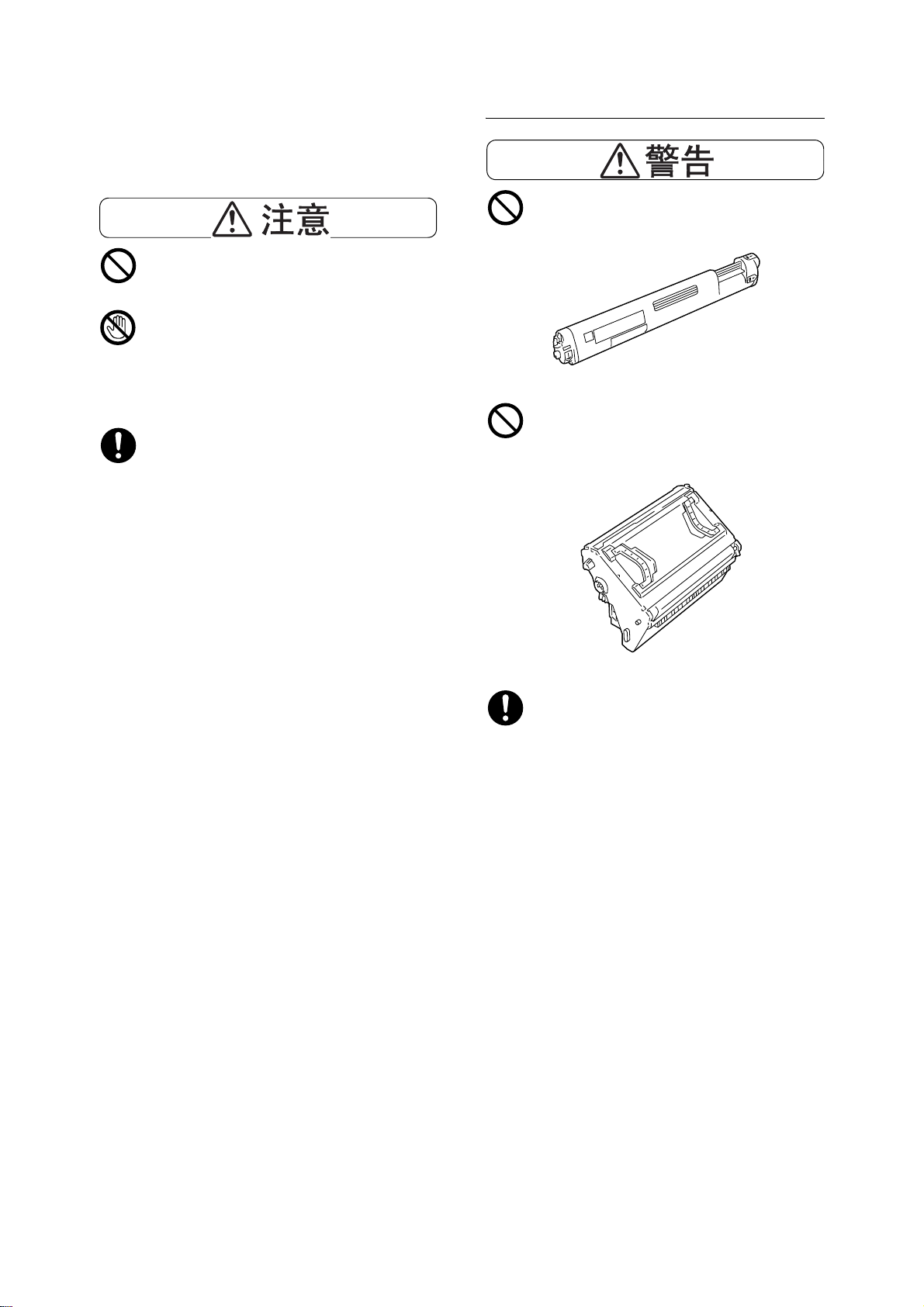
护罩及外盖之内。所以,任何步骤操作期间
激光都不会泄漏出来。不要试图做本使用说
明书没有指示的操作,例如,拿掉外盖等,
这会使激光暴露。
为了防止发生火灾,请勿在机器附近或内
部使用易燃性喷雾剂。
切勿触及贴有 “注意高温”标识的部位
(定影器及其附近),以免烫伤。纸张卷附
在定影器或感光鼓部,勿勉强取出纸张。
请立即关闭电源,然后与本公司客户支持
中心或经销商联系。
若机器内部有卡纸,请务必彻底清除。纸
片留在机器内部容易引起火灾。纸张卷附
在定影器和感光鼓部时、纸张夹在看不见
或不易看见之处时,请勿勉强取出,以免
伤手。请向本公司客户支持中心或经销商
洽谈处理方法。
处理消耗品时的注意事项
切勿将用完的墨粉筒扔入火中,以免引起
粉尘爆炸而导致人员受伤。
切勿将用完的感光鼓扔入火中,残留在内
的墨粉接触到火后可能引起粉尘爆炸而导
致人员受伤。
请用扫帚清扫或用沾了肥皂水的湿布擦拭
散落在地面的墨粉。若使用吸尘器,吸尘
器内部的墨粉可能会因电火花而导致粉尘
起火。
14 安全注意事项
Page 15
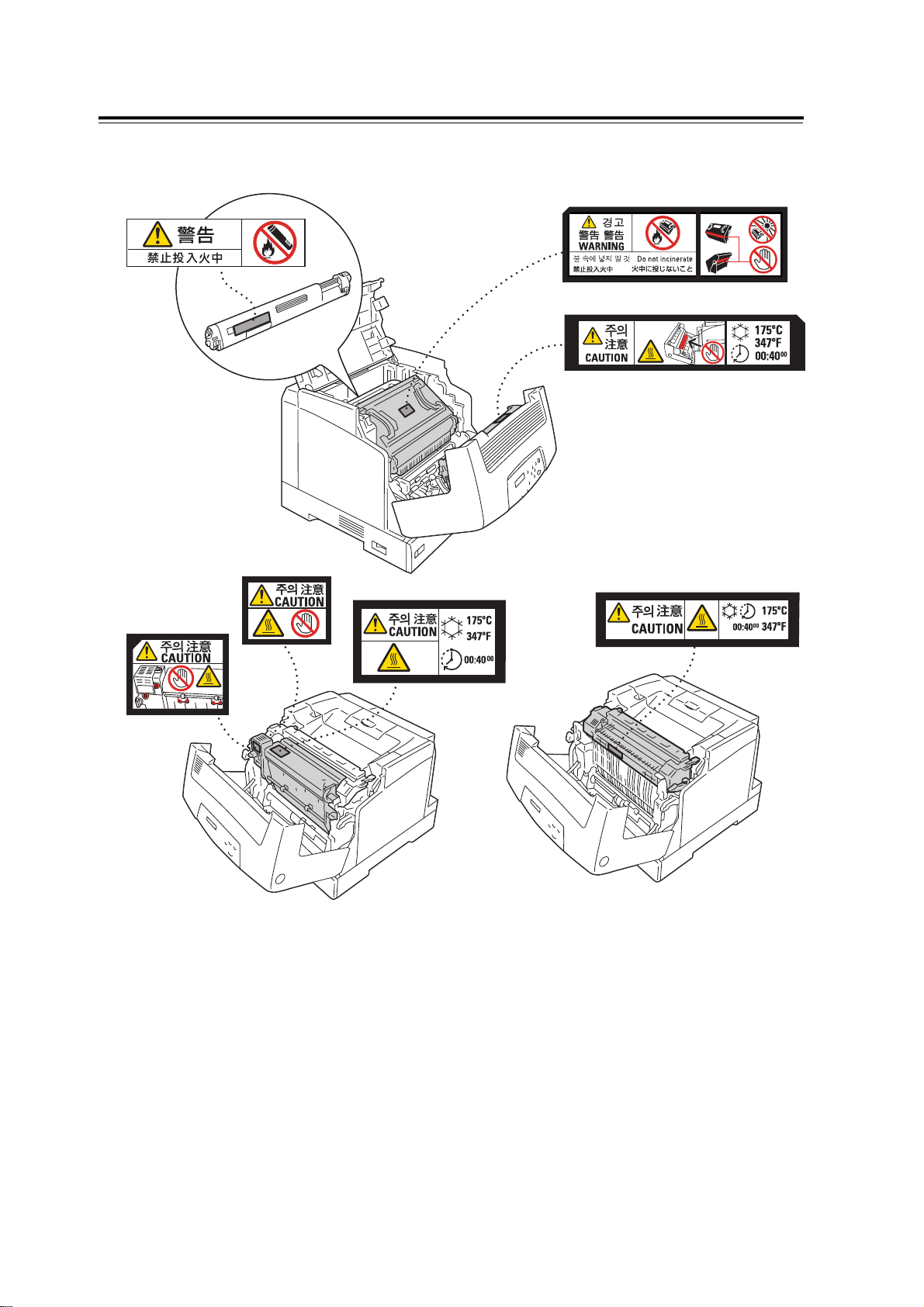
警告标签
务必遵照粘贴在机器上的警告标签的指示。切勿触摸标签指示的高压或高温部位,以免导致触电或烫伤。
配有自动双面组件
(DocuPrint C3055 的选装配件)
不配有自动双面组件
(DocuPrint C3055 的选装配件)
安全注意事项 15
Page 16
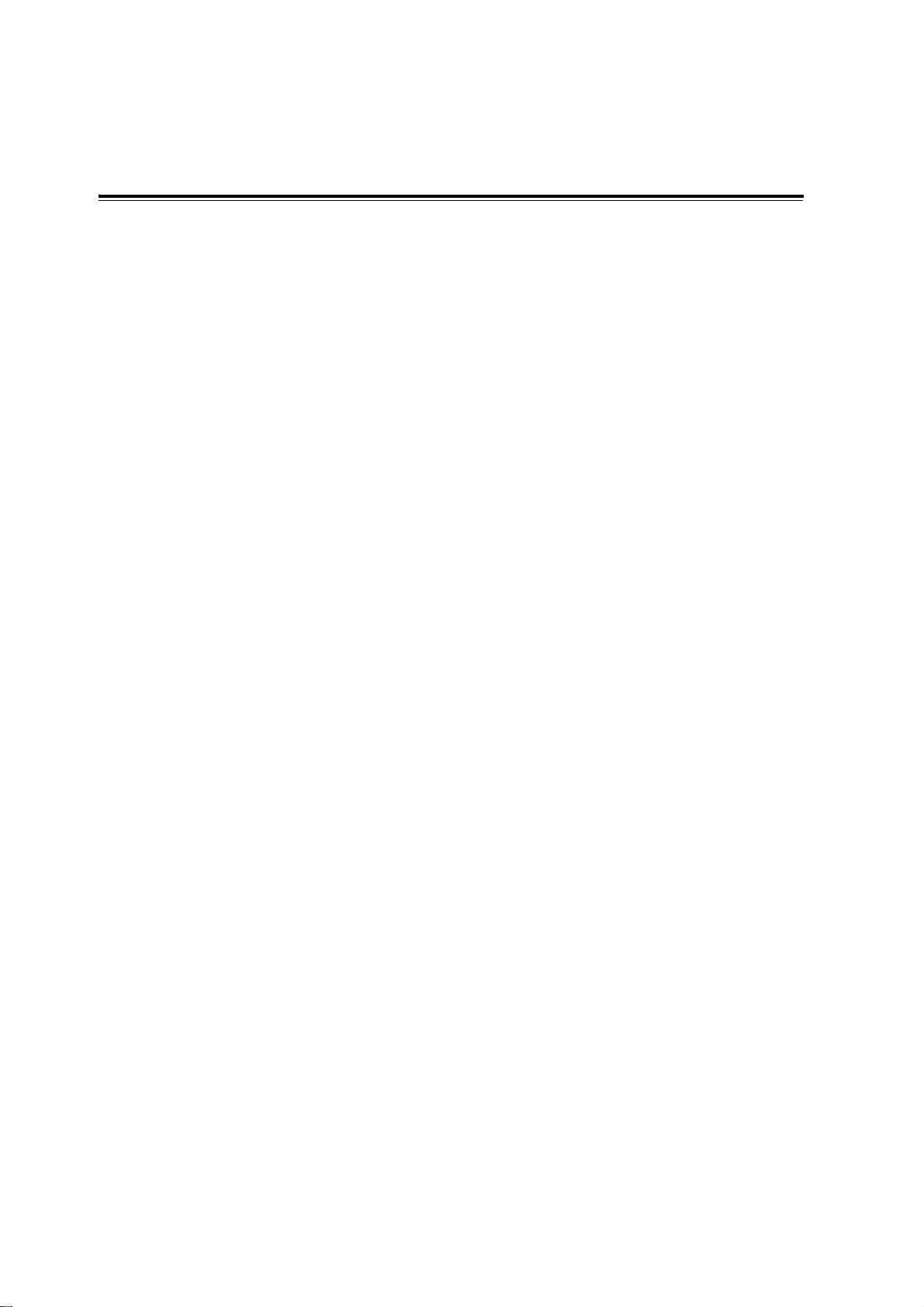
关于许可证
JPEG 代码
我们的打印机软件使用了由 The Independent JPEG Group 定义的某些代码。
16 关于许可证
Page 17
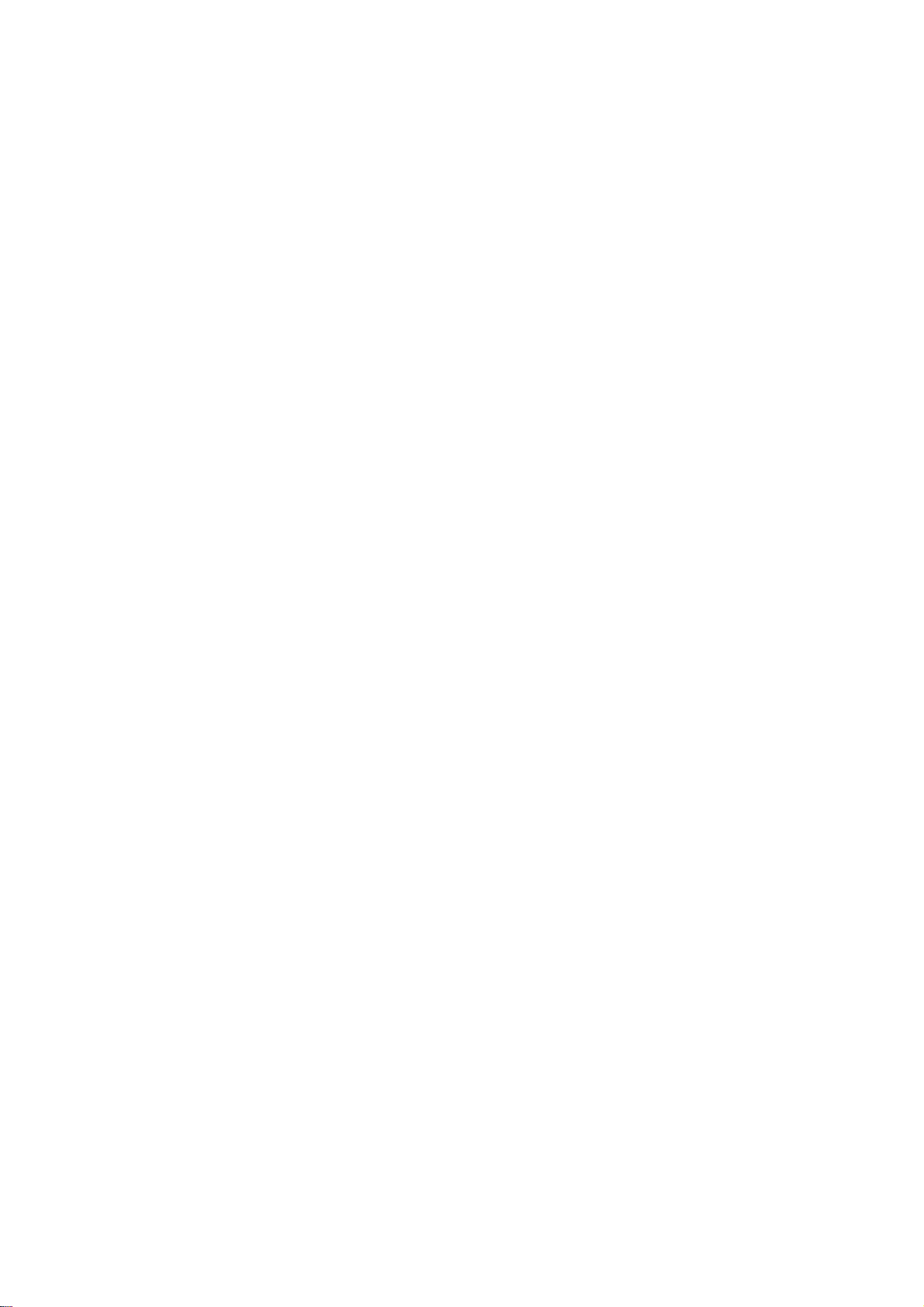
复印/打印禁止事项
有些文件在您的国家法律上禁止拥有其副本。这些副本的非法所有者可能会被罚款或监禁 。
·货币
· 纸币及支票
· 银行及政府发行的债券及证券
· 护照及身份证明
· 未经所有者许可的版权材料或商标
· 邮票及其他可转让票据
本清单对上述罗列事项的完整性及准确性概不负责。如有任何疑问,请联系法律顾问。
复印/打印禁止事项 17
Page 18
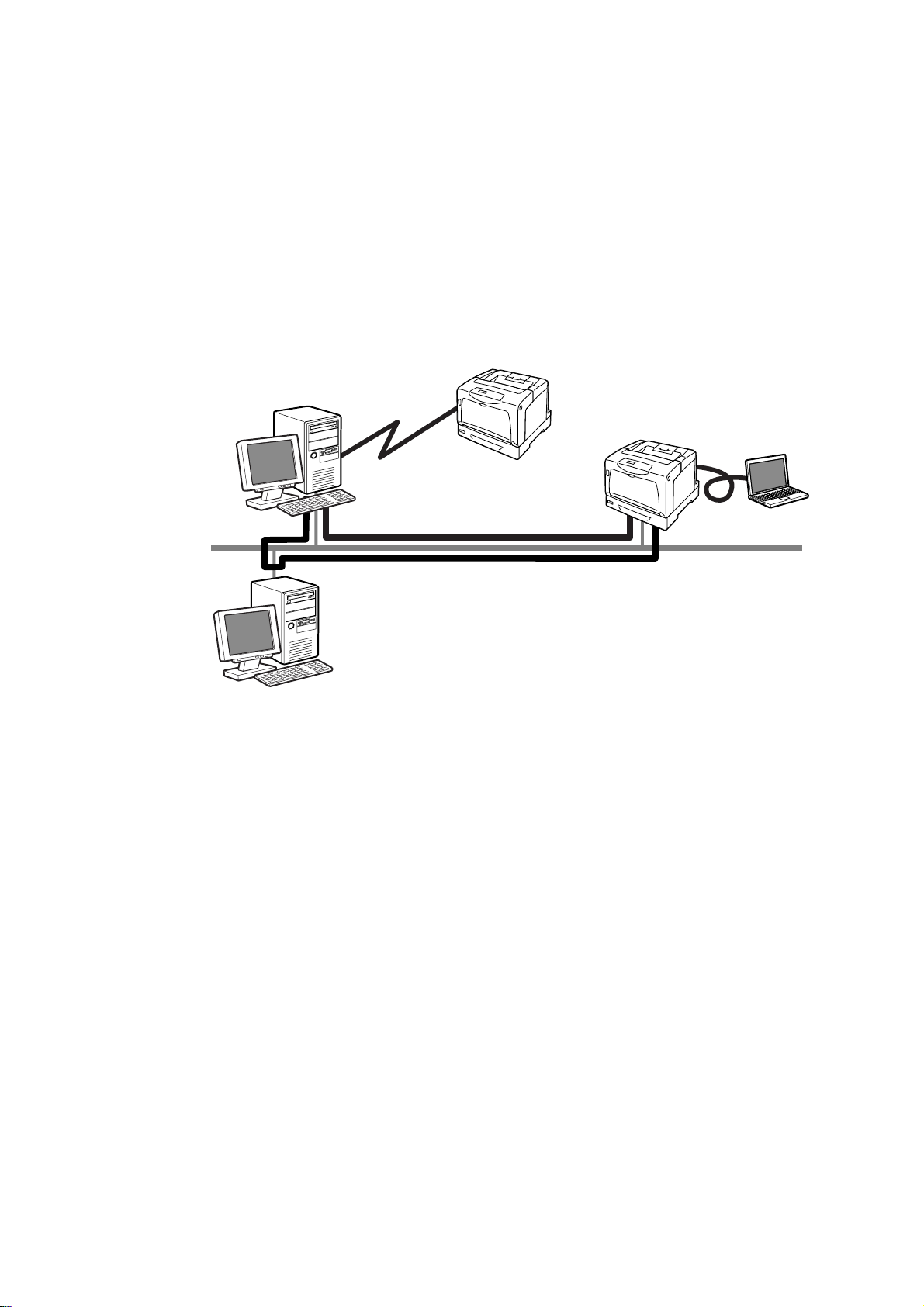
1 打印机环境设定
当您按照 《Setup Guide》完成打印机的安装之后,请继续设置其操作环境。
1.1 支持的操作环境
本打印机可用作本地打印机和网络打印机。当用作本地打印机时,打印机直接连接到电脑。
当用作网络打印机时,打印机通过网络连接到电脑。
在控制面板上将您要使用的所有端口设置为 [Enable]。
Internet
IPP
网络连接
LPD/SMB/ 端口 9100/EtherTalk/FTP
本地连接
并行 /USB
网络连接
NetWare/Windows 共享打印机
服务器
打印机用作本地打印机
当打印机用作本地打印机时,打印机和电脑可以使用以下方法进行连接:
· 并行连接 :使用并行电缆连接打印机和电脑
(默认: [Enable])
· USB 连接 :使用 USB 电缆连接打印机和电脑。
(默认: [Enable])
打印机用作网络打印机
当打印机用作网络打印机时,可以在以下环境中对打印机进行设置:
· LPD :当 TCP/IP 协议用于打印机和电脑之间的直接通信时。
(默认: [Enable])
· 端口 9100 :当使用端口 Port9100 端口时。
(默认: [Enable])
· FTP :当使用 FTP 服务打印时。
18 1 打印机环境设定
(默认: [Enable])
Page 19
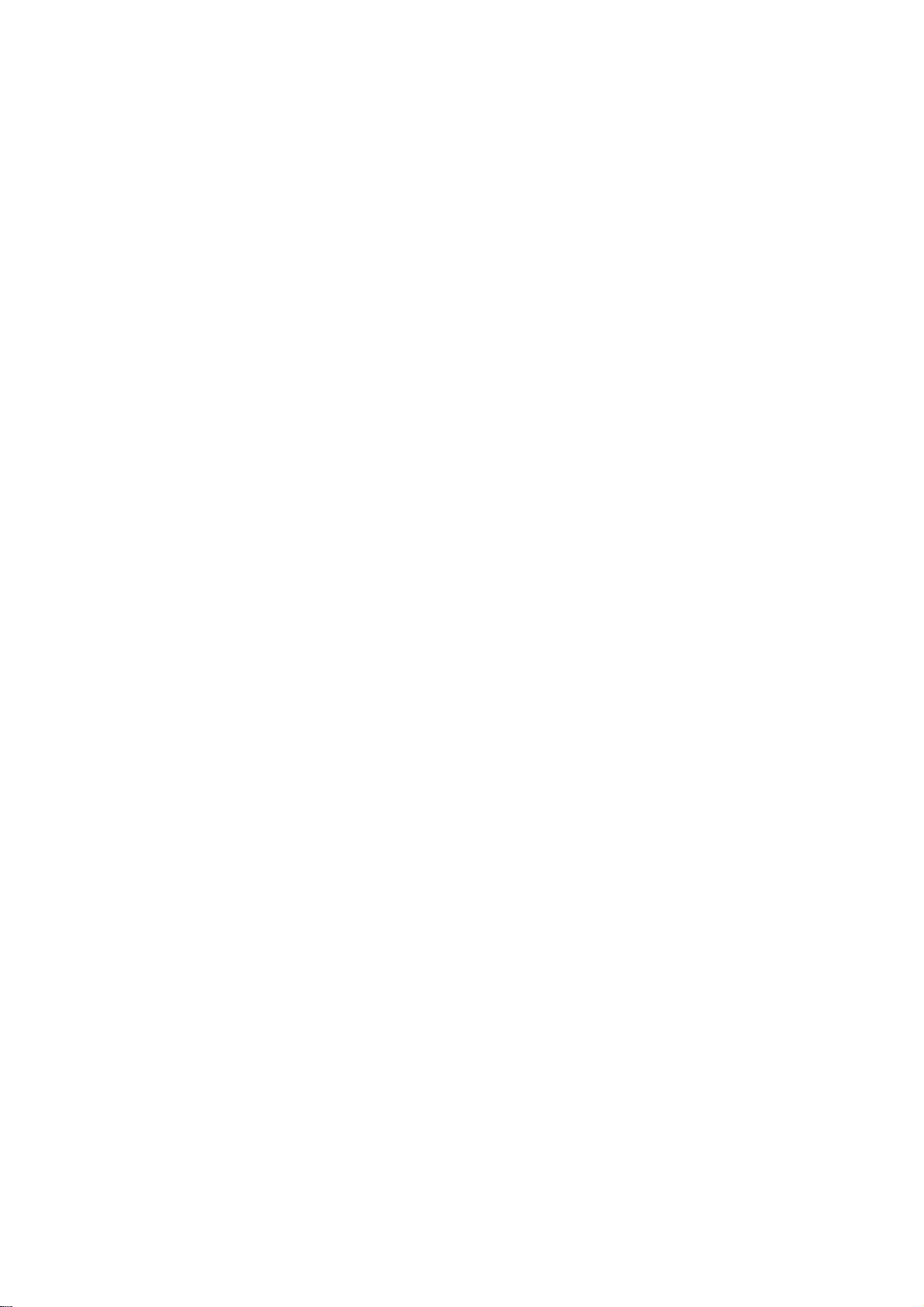
当安装有网络扩充卡 (选装)时,打印机还可以在以下环境中进行设置:
· NetWare :当使用 NetWare 服务器来共享和管理打印机时。
(默认: [Enable])
· SMB :当使用 Windows 网络进行打印时。
(默认: [Enable])
· IPP :当通过互联网打印时。
(默认: [Enable])
· EtherTalk :当从 Macintosh 打印时。
(默认: [Enable])
1.1 支持的操作环境 19
Page 20
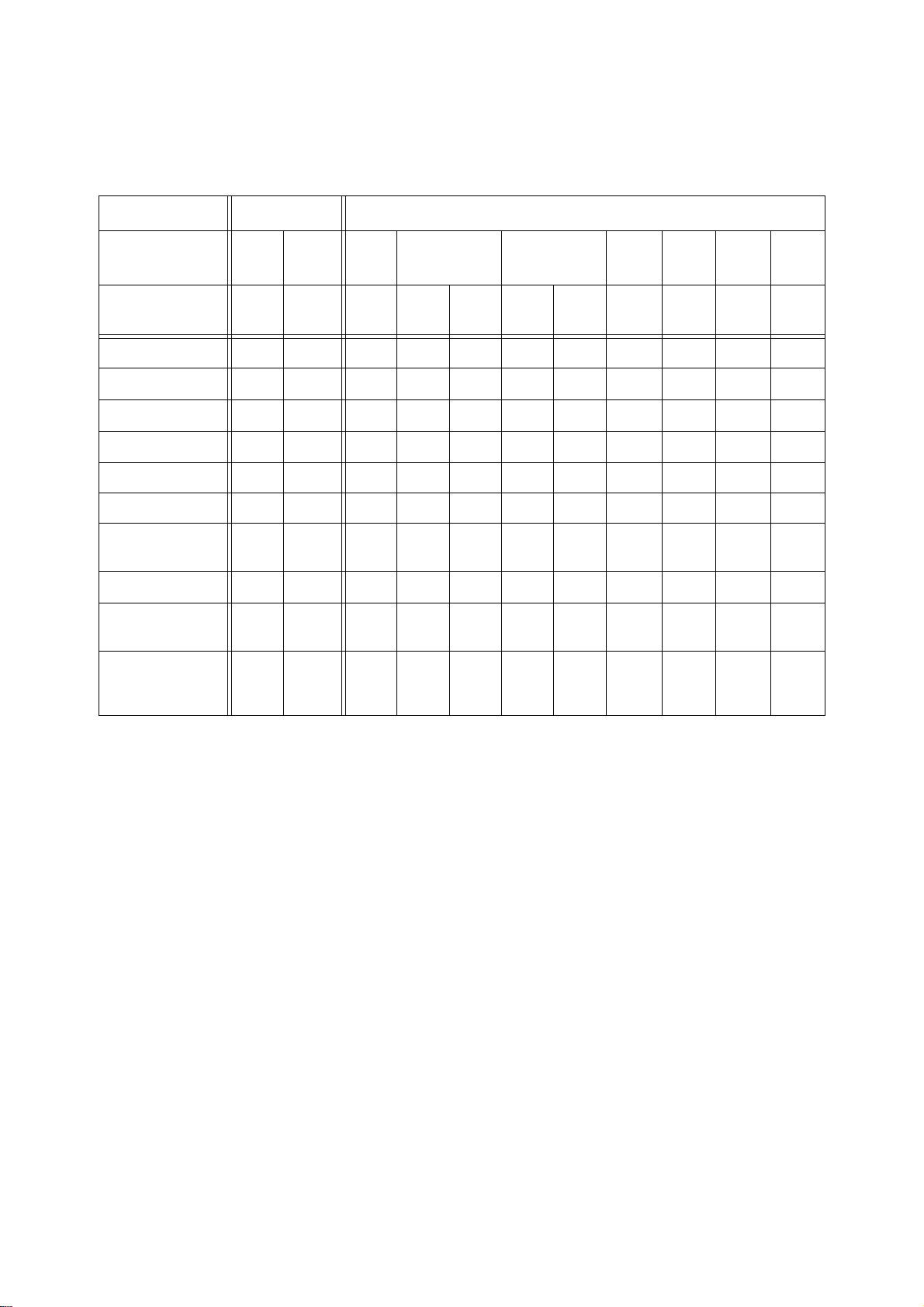
支持的操作系统和操作环境
补充
· 支持的操作系统可能不作预告而随时更改。请访问我们的网站以获得最新信息。
连接方法 本地 网络
端口名称
并行
USB
*2
LPD
通信协议 - - TCP/IP TCP/IP
Windows
Windows
Windows
Windows NT
Windows
Windows
95
98
Me
2000
XP
4.0
Windows Server
TM
O
O
*3
O
OO
O
O
O
O OOOOO O
O O OOOOO O O O
OOOOO OOO O
OOOOO OOO O
2003
UNIX
Mac OS
*6
*7
O
O
7.6.1 - 9.2.2
Mac OS X
*6
OO
10.1.5/10.2.8/
10.3.9/10.4
*1
NetWare
IPX/
SPX
*4
*4
*4
*5
OOOO
OOOO
OOOO O
*1
SMB
Net
TCP/IP TCP/IP TCP/IP
BEUI
IPP
端口
*1
9100
Ether
Talk
Apple
Talk
*4
O
*4
O
*4
O
*1
FTP
TCP/IP
O
O
O
O
O
*8
O
O
*1: 必须安装网络扩充卡 (选装)。
*2: 与打印机相连接的电脑上必须设置 USB 端口。在 Windows 98/Me 上,必须使用 USB 打印
公用程序 (Fuji Xerox Co., Ltd. 生产的软件 )。USB 打印公用程序可以通过随本机提
供的 Driver CD Kit 光盘进行安装。
*3: 在 Windows 98 第二版或更高版本上支持。
*4: 在 Windows 95/98/Me 上,必须使用 TCP/IP 直接打印公用程序 (Fuji Xerox Co., Ltd.
生产的软件)。TCP/IP 直接打印公用程序可以通过随本机提供的 Driver CD Kit 光盘进
行安装。
*5: 要在 DocuPrint C3055 上打印 PostScript 数据,必须安装 PostScript 软件套件 (选
装)。
*6: 在 DocuPrint C3055 上安装 PostScript 软件套件 (选装)可从 Macintosh 打印
PostScript 数据。
*7: 在 Mac OS 8.6 或更高版本上支持。
*8: 在 Mac OS X 10.3.9 或更高版本上支持。
补充
· 有关如何打印 PostScript 数据的更多详情,请参照 PostScript Driver Library CD-ROM
上的说明书。
· 在 DocuPrint C3055 上安装 PostScript 软件套件时,建议您安装 256MB 或 256MB 以上的
附加内存 (选装)。
20 1 打印机环境设定
Page 21
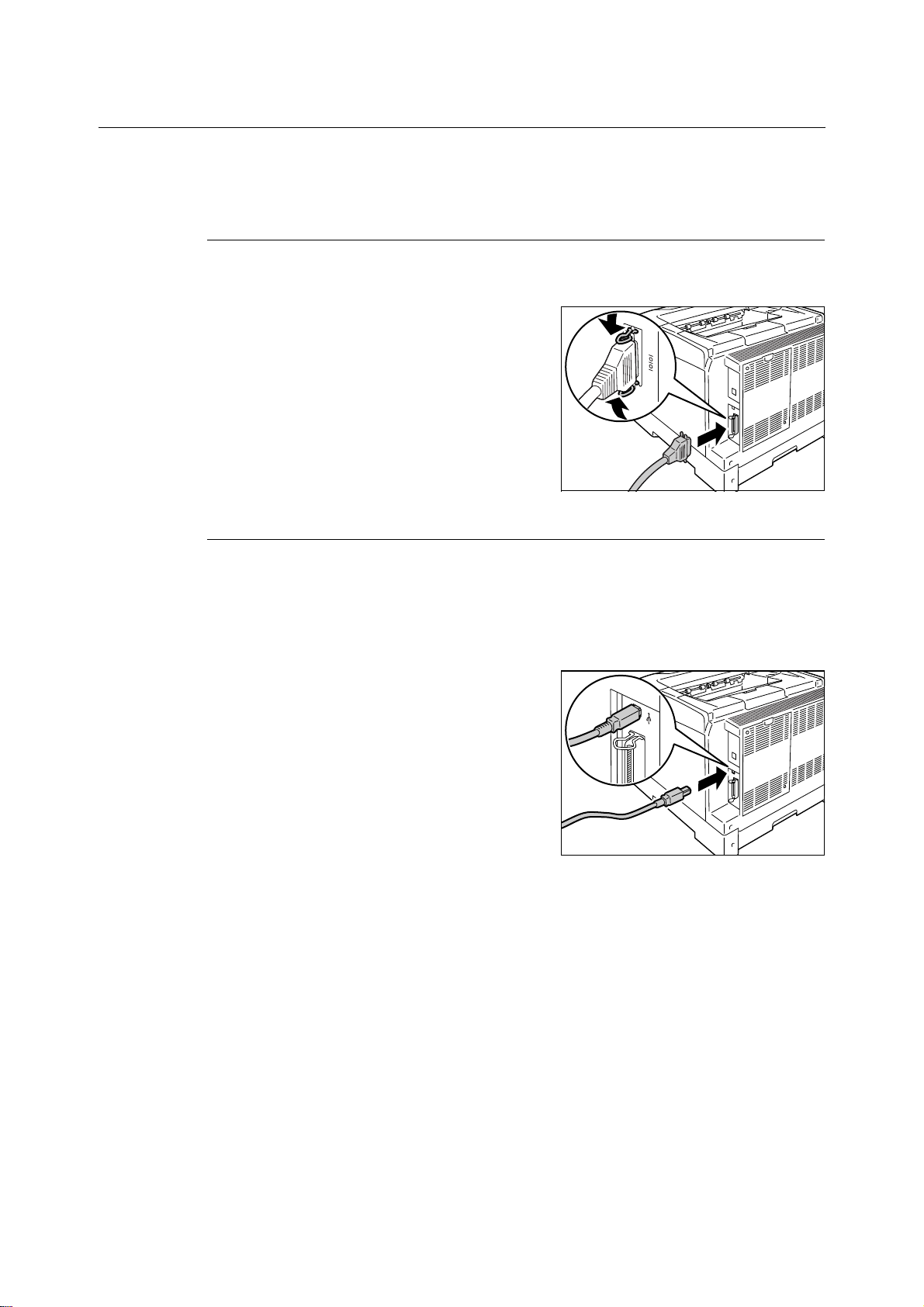
1.2 连接电缆
使用适合您所选用连接方法的接口电缆,将打印机连接到电脑。
打印机未附带接口电缆。您必须单独购买。
并行连接
1. 关闭打印机电源。
2. 将并行电缆插入打印机上的接口连接器。
用连接器两侧的金属夹将并行电缆固定在连
接器上。
3. 将并行电缆的另一端插到电脑上。
4. 打开打印机电源。
USB 连接
使用 USB 连接时,在连接电缆之前请在电脑上安装打印机驱动程序。有关安装指示的详情,
请参照 “1.6 安装打印机驱动程序”(第 31 页)或 Driver CD Kit 光盘上的 “CD-ROM 说明
文件 (HTML)”。
1. 关闭打印机电源。
2. 将 USB 电缆插入打印机上的接口连接器。
3. 将 USB 电缆的另一端插到电脑上。
4. 打开打印机电源。
1.2 连接电缆 21
Page 22
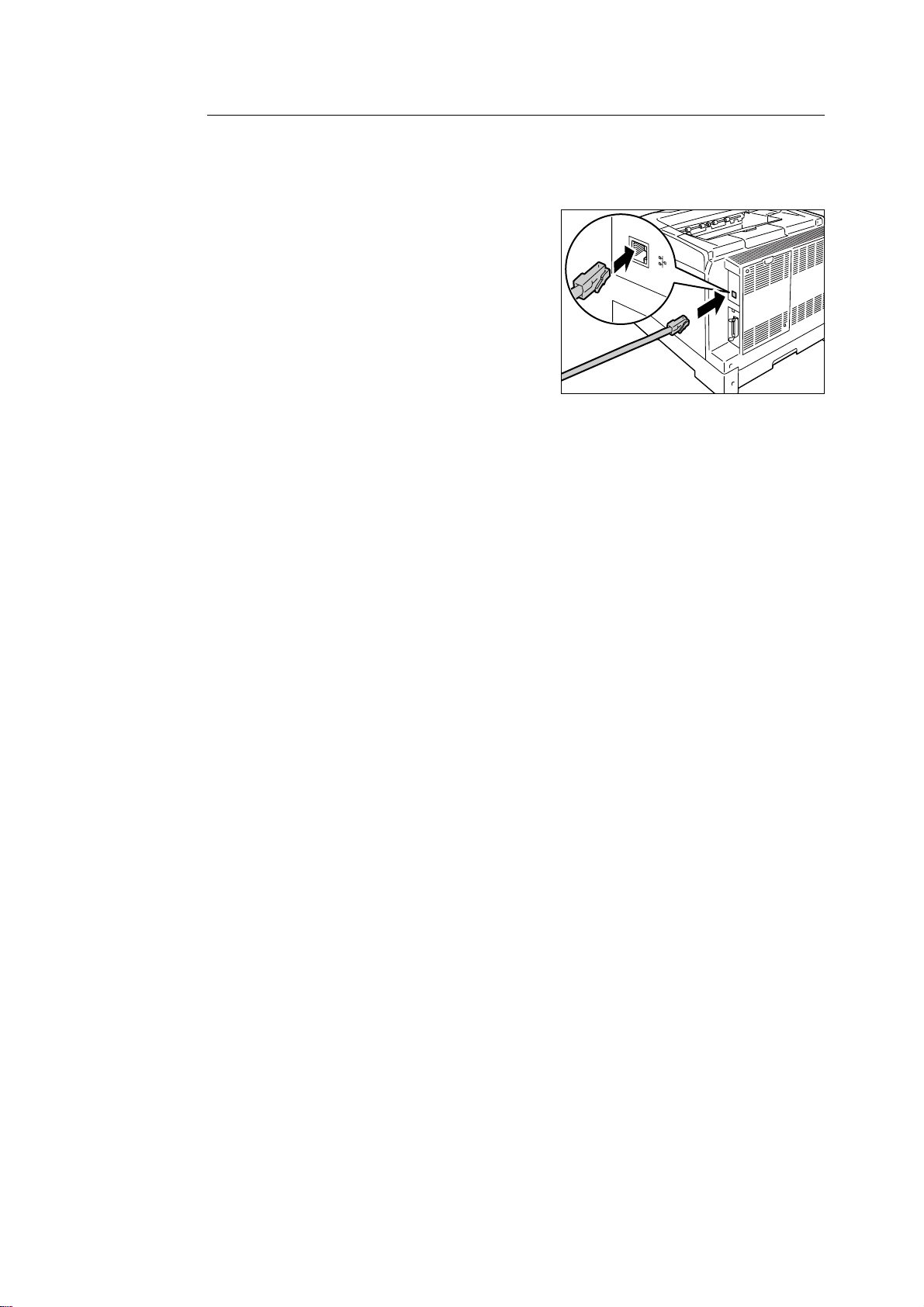
网络连接
使用支持 100BASE-TX 或 10BASE-T 的直线型网络电缆。
1. 关闭打印机电源。
2. 将网络电缆插入打印机后部的接口连接器。
3. 将网络电缆的另一端插到网络设备上,如网
络集线器。
4. 打开打印机电源。
22 1 打印机环境设定
Page 23
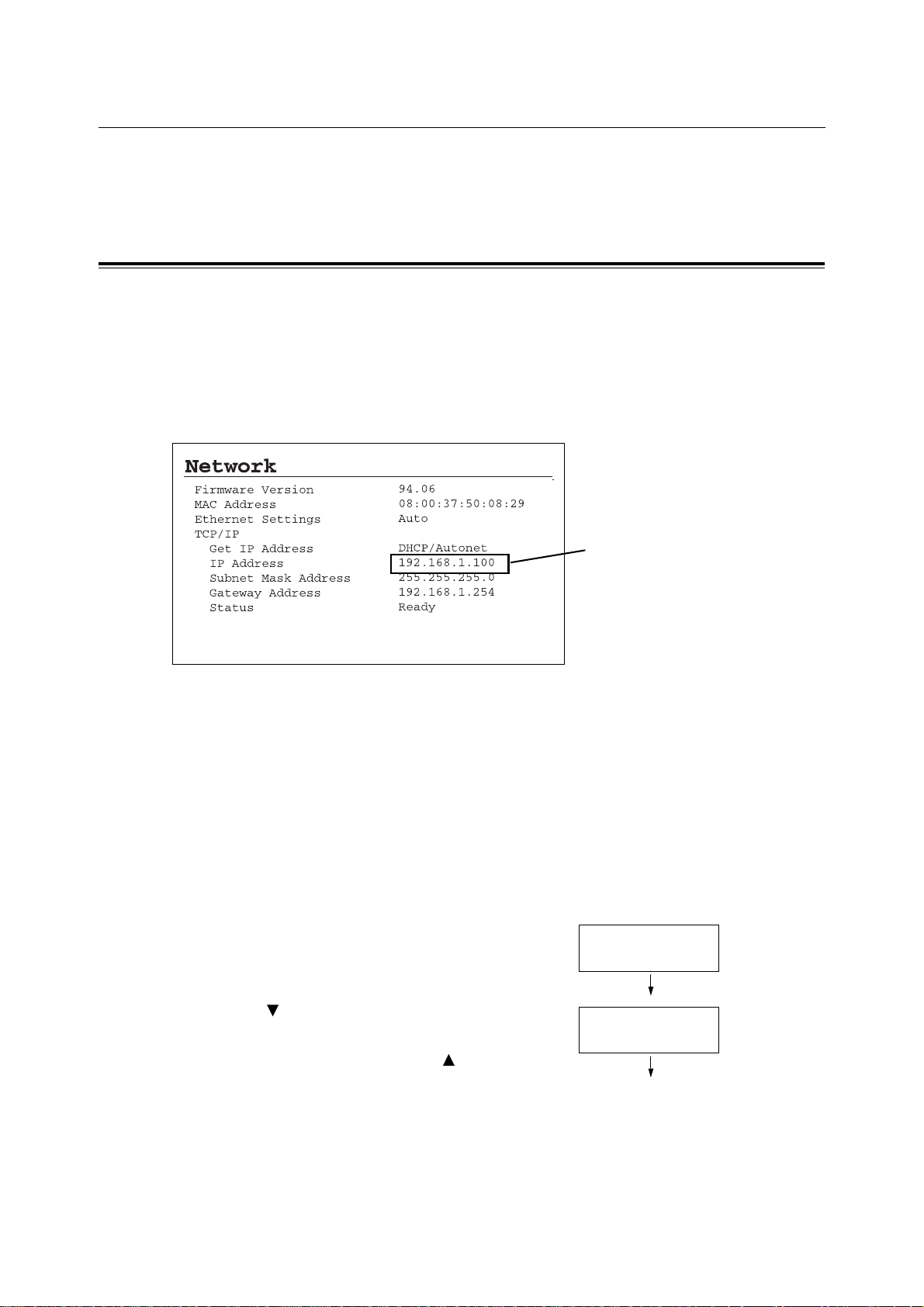
1.3 网络环境设定
本节介绍如何设置 TCP/IP 网络上的打印机。
在其他网络上安装打印机时,请参照 Driver CD Kit 光盘上的 “CD-ROM 说明文件
(HTML)”。
IP 地址设定
要使用 TCP/IP 协议,您必须配置 IP 地址。
默认情况下,打印机设置为使用 [DHCP/Autonet] 来获取 IP 地址 (通过控制面板上的 [Get
IP Address] 设定)。因此,当打印机连接到配有 DHCP 服务器的网络时,打印机会自动从
服务器获取 IP 地址。
打印 [Printer Settings] 列表以查看打印机是否已配有 IP 地址。
如果打印机未配置 IP 地址,请将 [Get IP Address] 更改为 [Panel],然后设置地址。
如果列出 IP 地址,那么您的设定已
完成。
如果未列出 IP 地址,或者您要更改
当前的 IP 地址,请使用以下步骤来
配置设定。“7.2 打印报告 / 列表”
(第 164 页)
补充
· 有关如何打印 [Printer Settings] 的详情,请参照 “7.2 打印报告 / 列表”(第 164 页)。
· 使用 BOOTP 或 RARP 服务器,打印机也可以获取 IP 地址。如果使用 BOOTP 或 RARP 服务器,请将 [Get IP
Address] 设置为 [BOOTP] 或 [RARP]。
· 如果使用 DHCP 服务器,打印机的 IP 地址可能不预先通知而更改。请务必做到定期检查该地址。
· 要在 WINS (Windows Internet Name Service) 环境中使用 DHCP,必须安装网络扩充卡 (选装)。
以下部分说明如何在控制面板上配置 IP 地址。
根据网络环境,您还必须设置子网掩码和网关地址。有关所需的设定,请咨询您的网络管
理员。
设置 IP 地址
1. 按控制面板上的 <Menu> 键显示菜单画面。
2. 按 < > 键直到显示 [Admin Menu]。
补充
· 如果您跳过了您要选择的项目,请按 < > 键返回到该
项目。
Menu
Print Language
Menu
Admin Menu
1.3 网络环境设定 23
Page 24
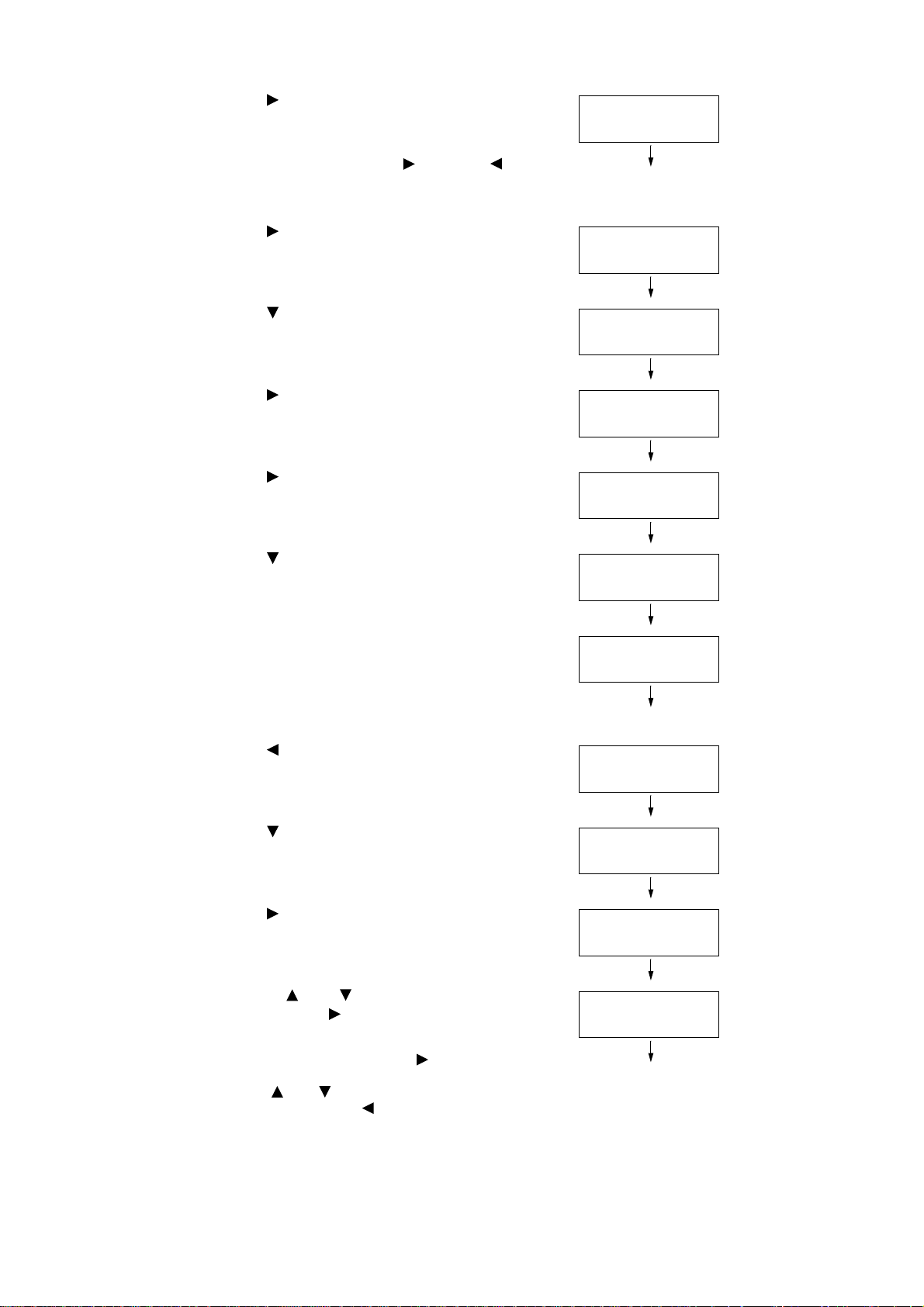
3. 按 < > 键接受该选择。
显示 [Network/Port]。
补充
· 如果在不想要的项目上您按了 < > 键,请按 < > 键
返回到上一画面。
· 如果您想从头开始,请按 <Menu> 键。
Admin Menu
Network / Port
4. 按 < > 键接受该选择。
显示 [Parallel]。
5. 按 < > 键直到显示 [TCP/IP]。
6. 按 < > 键接受该选择。
显示 [Get IP Address]。
7. 按 < > 键接受该选择。
显示当前设定。
8. 按 < > 键直到显示 [Panel]。
9. 按 <Eject/Set> 键确认您的选择。
显示屏显示 [Reboot to apply settings]3
秒,然后返回到设定画面。
设定了网关地址之后,您要重新启动打印
机。请继续到下一步。
Network / Port
Parallel
Network / Port
TCP/ IP
TCP/ IP
Get IP Address
Get IP Address
DHCP/Autonet *
Get IP Address
Panel
Get IP Address
Panel *
10. 按 < > 键返回到 [Get IP Address]。
11. 按 < > 键显示 [IP Address]。
12. 按 < > 键接受该选择。
显示当前 IP 地址。
13. 使用 < > 或 < > 键在第一个字段内输入
值,然后按 < > 键。
补充
· 如果您不需要更改该设定,请按 < > 键进到下一字
段。
· 同时按 < > 和 < > 键将该值增加 10。
· 要返回前一字段,请按 < > 键。
TCP/ IP
Get IP Address
TCP/ IP
IP Address
IP Address
000.000.000.000*
IP Address
192.000.000.000
24 1 打印机环境设定
Page 25
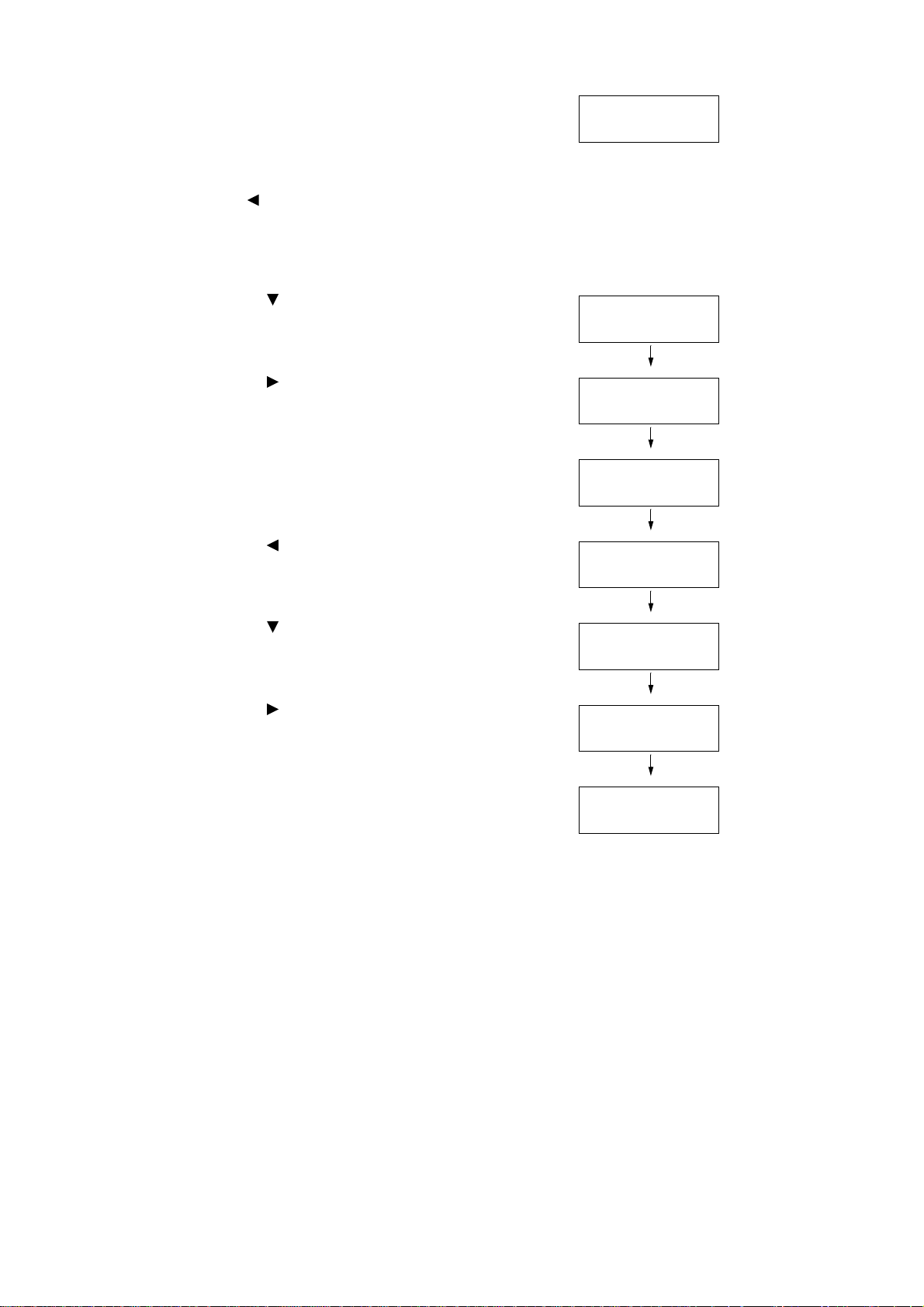
14. 以同样方式输入剩余的字段。最后一个
(第 4 个)字段输入完毕之后,请按
<Eject/Set> 键确认您的输入。
15. 如果您要设置子网掩码和网关地址,请按
< > 键,前进至步骤 16。
如果您要结束设定,请前进至步骤 23。
设置子网掩码 / 网关地址
IP Address
192.168.001.100*
16. 按 < > 键直到显示 [Subnet Mask]。
17. 按 < > 键接受该选择。
显示当前子网掩码。
18. 采用与 IP 地址相同的输入方式来输入子网
掩码,然后按 <Eject/Set> 键确认您的输
入。
19. 按 < > 键返回到 [Subnet Mask]。
20. 按 < > 键显示 [Gateway Address]。
21. 按 < > 键接受该选择。
显示当前网关地址。
TCP/ IP
Subnet Mask
Subnet Mask
000.000.000.000*
Subnet Mask
255.255.255.000*
TCP/ IP
Subnet Mask
TCP/ IP
Gateway Address
Gateway Address
000.000.000.000*
22. 采用与 IP 地址相同的输入方式来输入网关
地址,然后按 <Eject/Set> 键确认您的输
入。
23. 设定完成。
关闭打印机电源再重新打开,重新启动打印
机。
24. 打印 [Printer Settings] 列表以确认您所
做的设定。
Gateway Address
192.168.001.254*
1.3 网络环境设定 25
Page 26
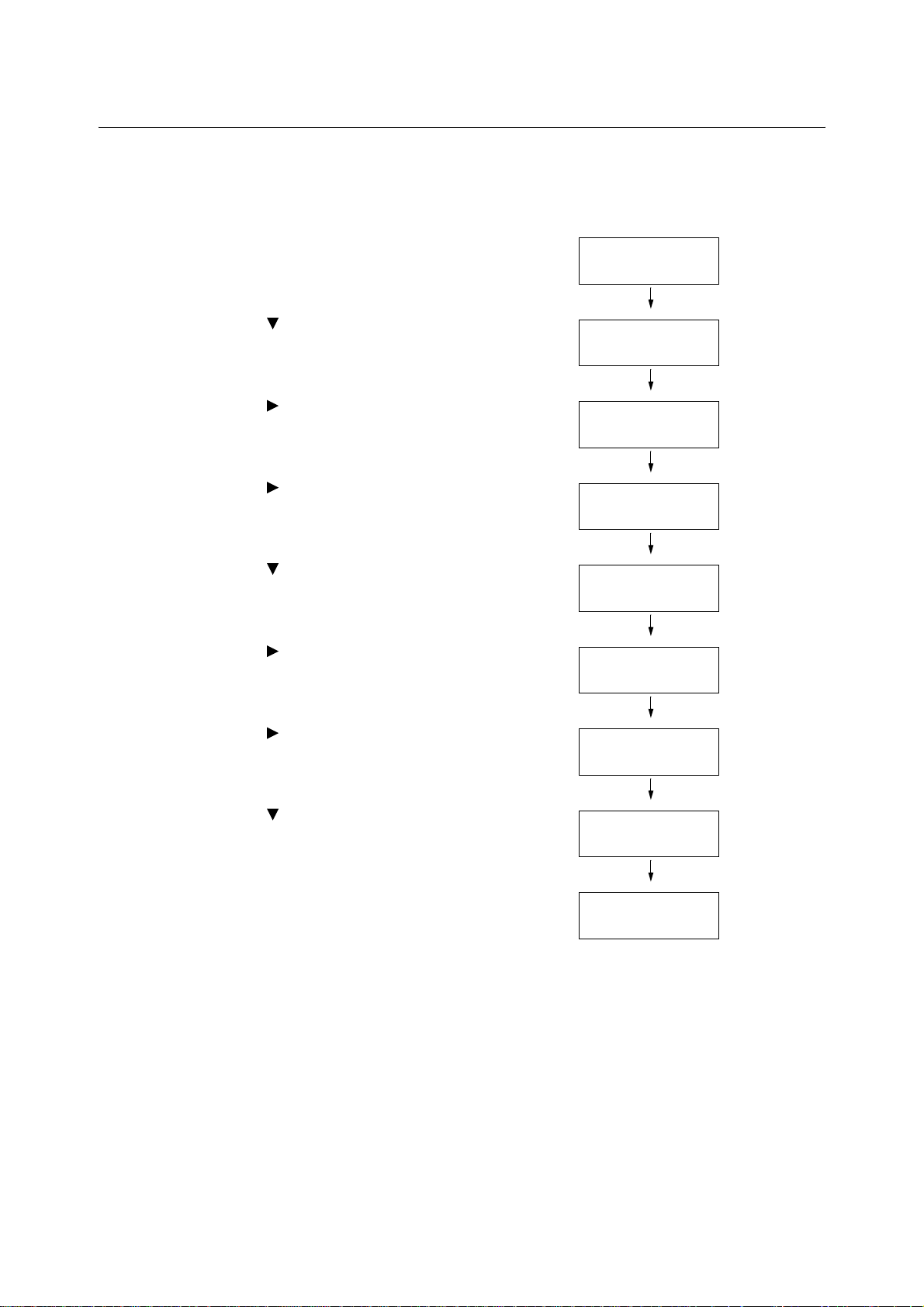
1.4 启用端口
在控制面板上将您要使用的所有端口都设置为 [Enable]。
当端口禁用时,请执行以下步骤来启用它们。
以下步骤以 IPP 为例。
1. 按控制面板上的 <Menu> 键显示菜单画面。
2. 按 < > 键直到显示 [Admin Menu]。
3. 按 < > 键接受该选择。
显示 [Network/Port]。
4. 按 < > 键接受该选择。
显示 [Parallel]。
5. 按 < > 键直到显示所需的协议。
(例: IPP)。
6. 按 < > 键选择该协议。
显示 [Port Status]。
Menu
Print Language
Menu
Admin Menu
Admin Menu
Network / Port
Network / Port
Parallel
Network / Port
IPP
IPP
Port Status
7. 按 < > 键接受该选择。
显示当前设定。
8. 按 < > 键显示 [Enable]。
9. 按 <Eject/Set> 键确认该选择。
显示屏显示 [Reboot to apply settings]3
秒,然后返回到设定画面。
10. 设定完成。
关闭打印机电源再重新打开,重新启动打印
机。
Port Status
Disable *
Port Status
Enable
Port Status
Enable *
26 1 打印机环境设定
Page 27
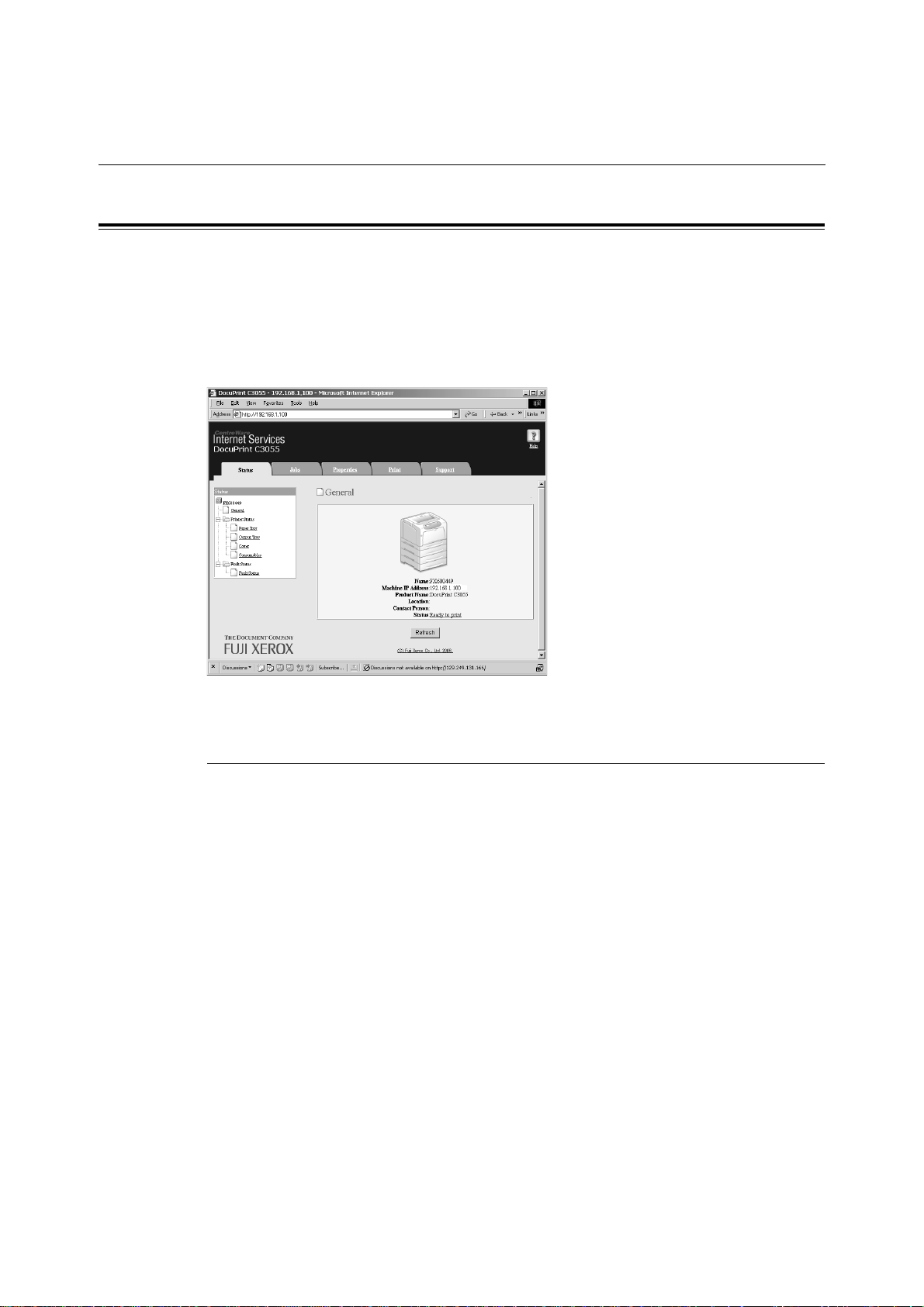
1.5 使用 CentreWare Internet Services 配置打印机
CentreWare Internet Services 概述
CentreWare Internet Services 是一个允许您使用 Web 浏览器对在 TCP/IP 网络上设置的打
印机进行监控或远程配置的服务程序。
控制面板上的某些设定也可以在该服务程序的 [ 属性 ] 标签下进行设置。
补充
· 打印机用作本地打印机时不能使用 CentreWare Internet Services。
支持的操作环境
支持的 Web 浏览器
CentreWare Internet Services 已经过测试可以在以下 Web 浏览器上使用。
对于 Windows 2000 或 Windows XP
· Netscape Communicator 7.1
· Microsoft Internet Explorer 6.0
· Mozilla Firefox 1.5
对于 Mac OS X 10.4
· Mozilla Firefox 1.5
· Safari 2.x
1.5 使用 CentreWare Internet Services 配置打印机 27
Page 28
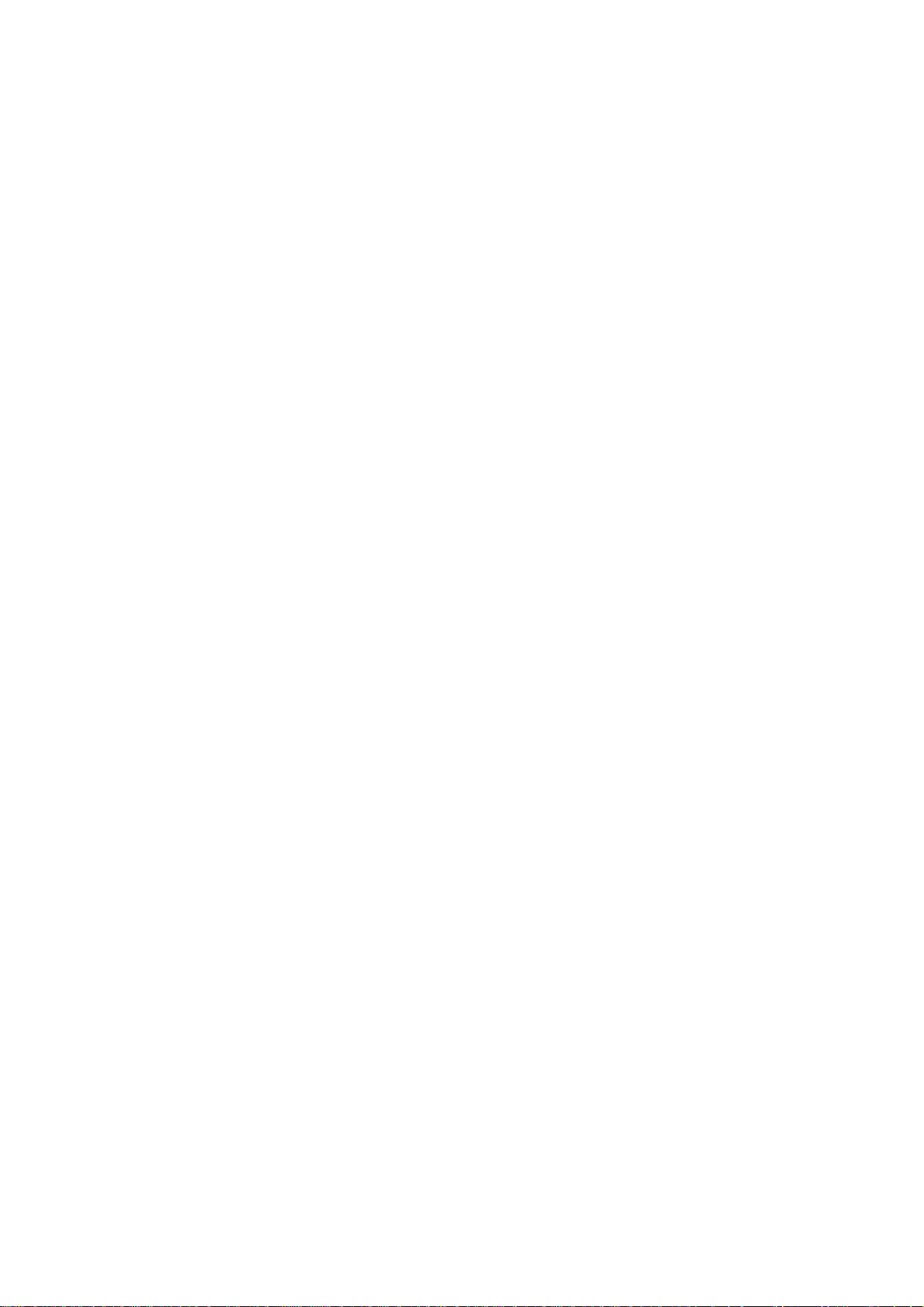
设置 Web 浏览器
当访问 CentreWare Internet Services 时,建议您将浏览器设置为:
· 指定打印机的 IP 地址时不使用代理服务器。
· 启用 JavaScript
补充
· 如果您使用代理服务器访问 CentreWare Internet Services,该服务程序的响应可能会变慢或者程序窗
口不显示。
· 当 JavaScript 未运行或者禁用时,该服务程序上的某些按钮不出现。在这种情况下,按钮显示为 URL
链接。
· 有关如何设置 Web 浏览器的详情,请参照 Web 浏览器的在线帮助。
如果您要更改 CentreWare Internet Services 的显示语言,请更改 Web 浏览器的显示语
言。
补充
· 有关如何更改 Web 浏览器显示语言的详情,请参照 Web 浏览器的在线帮助。
设置打印机
要使用 CentreWare Internet Services,您必须配置打印机的 IP 地址并启用
[InternetServices] (默认: [Enable])。当 [InternetServices] 设置为 [Disable]时,
请在控制面板上将其更改为 [Enable]。
参照
·“ [Internet Services]”(第 104 页)
·“1.4 启用端口”(第 26 页)
28 1 打印机环境设定
Page 29
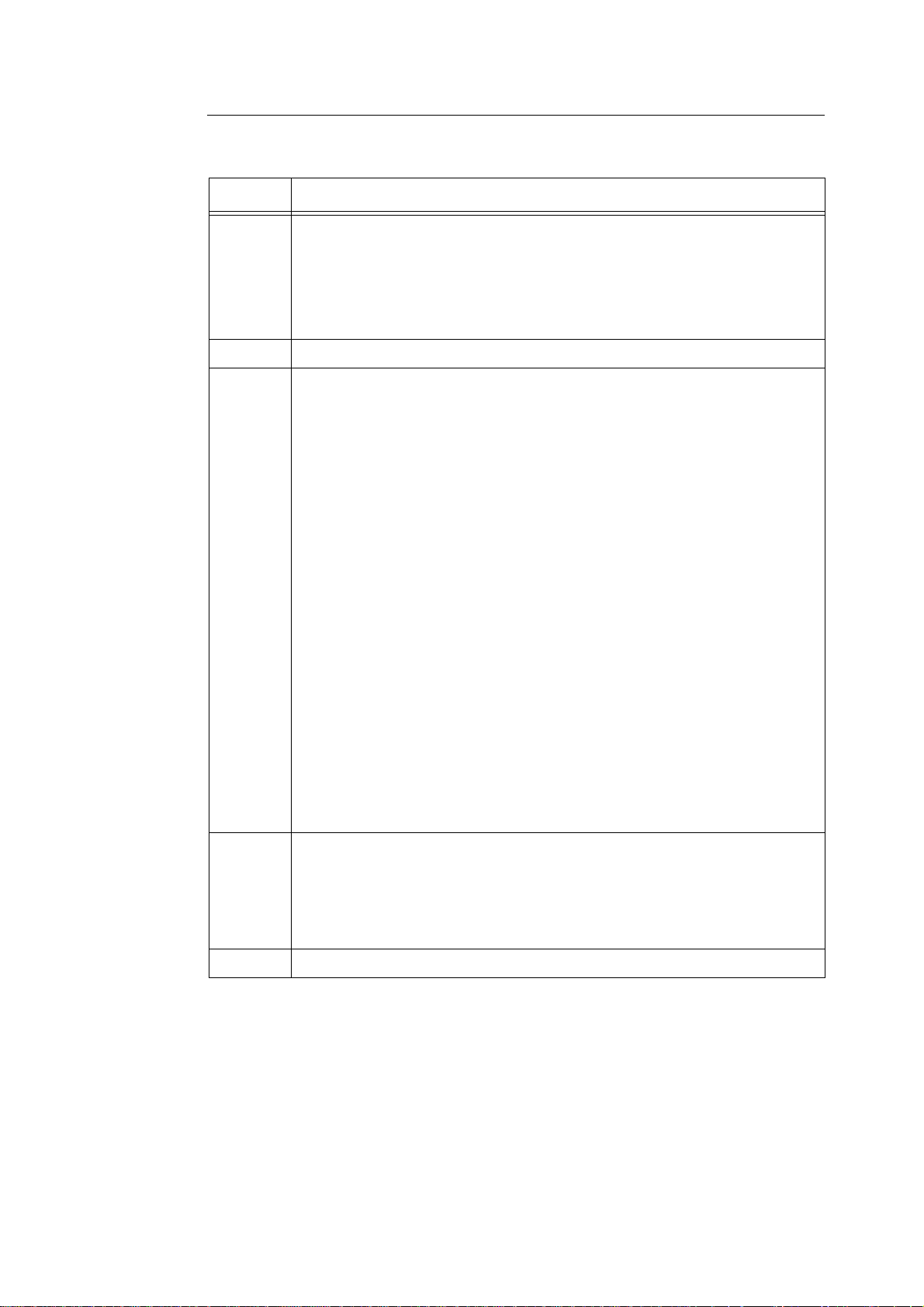
CentreWare Internet Services 设定项目
以下是在每个标签下可以配置的主要功能。
标签名称 功能
状态 · 常规
显示打印机的产品名称、IP 地址和状态。
· 打印机信息
显示纸盘中所放置纸张的尺寸和剩余量、输出接收盘的状态以及墨粉筒和感光鼓的剩余
寿命。
· 事件信息
显示控制面板的状态和错误信息 (错误发生的位置和详细信息)。
作业 · 显示作业状态列表和作业记录列表。
属性 · 机器说明
显示打印机的产品名称和机身编号。该选项还设置打印机的名称 *、位置 *、联系人 *
和机器管理员邮件地址 *。
· 机器配置
显示打印功能的主要规格、页面描述语言和内存设定。
· 计数器显示
显示到目前为止已打印的彩色和黑白总页数。
·初始化
初始化 NV 内存或者重新启动打印机。
*
·安全
创建 / 管理 / 删除自签证书并启用 SSL/TLS 通信。
该项目在装有网络扩充卡 (可选)时将会被显示。
· StatusMessenger
打印机可以通过邮件将打印机的状态通知登记此功能的用户。您可以设置用户的邮件地
址,使用户接收到邮件及被通知到有关项目或事件。
· Internet Services 设定
设置是否自动更新 CentreWare Internet Services 的窗口以及更新窗口的时间间隔
(单位:秒)。也可以选择使 [ 机器管理员模式 ] 有效或无效,在 [ 机器管理员模式 ]
为 [ 有效 ] 时请设置机器管理员识别符的密码。
默认的机器管理员识别符和密码分别为 “11111”和 “x-admin”。使用机器管理员模
式之前,请务必更改密码。
· 端口启动
启动或停止每个端口。
· 端口设定
设置 Ethernet 的设定。
· 通信协议设定
设置每种协议的详细信息。
*
*
*
打印
· 打印用户限制
*
该功能允许您控制用户对打印机的使用。如果要使该功能有效,请登记允许使用打印机
的用户。
· 逻辑打印机设定
*
设置 PostScript 和 ESC/P 逻辑打印机。对于 DocuPrint C3055,仅在装有 PostScript
软件套件 (选装)时 [PostScript] 才会出现。
支持 · 显示客户支持的站点链接。
* 这些项目只能在 CentreWare Internet Services 上配置,不能在控制面板上配置。
在中国销售的机型上未提供此类安全功能。
1.5 使用 CentreWare Internet Services 配置打印机 29
Page 30

使用 CentreWare Internet Services
当访问 CentreWare Internet Services 时,请按以下步骤执行。
1. 启动电脑和 Web 浏览器。
2. 在 URL 字段中输入打印机的 IP 地址或 URL,然后按 <Enter> 键。显示 CentreWare
Internet Services 的首页。
补充
· 指定端口号码时,请输入 “:” (冒号),然后在地址后面输入 “80”(出厂默认的端口号码)。要找出
· 端口号码也可以在 [ 属性 ] 标签 >[ 通信协议设定 ]>[HTTP] 下更改。如果要更改端口号码,您必须输入
· 当启用 SSL/TLS 服务器通信时,请在地址之前输入 “https”而不是 “http”。在中国销售的机型上未提
· 有关认证 / 帐户管理和数据加密功能的详情,请参照 “7.6 安全功能”(第 172 页)和 “7.8 认证和帐
使用在线帮助
有关每个设定项目的详情,请参照 CentreWare Internet Services 的在线帮助。可以通过
单击该服务程序上的 [ 帮助 ] 按钮来浏览在线帮助。
· 示例 - IP 地址
打印机的端口号码,请从打印机中打印 [Printer Settings] 列表。
“:” (冒号),然后在地址后面输入端口号码。
供此功能。
户管理功能”(第 181 页)。
· 示例 - URL
30 1 打印机环境设定
Page 31

1.6 安装打印机驱动程序
要启用从电脑打印,请使用 Driver CD Kit 光盘来安装 PCL 打印机驱动程序。
安装步骤因电脑连接到打印机的方式不同而不同。
有关安装指示的详情,请参照光盘上的 “CD-ROM 说明文件 (HTML)”。
补充
· 当安装 USB 打印公用程序或其他软件时,也请参照 “CD-ROM 说明文件 (HTML)”。
· 有关 PostScript 打印机驱动程序的详情,请参照 PostScript Driver Library CD-ROM 中的说明书。对
于 DocuPrint C3055,PostScript 打印机驱动程序包含在 PostScript 软件套件 (选装)中。
卸载打印机驱动程序和其他软件
卸载打印驱动程序
可以使用 Driver CD Kit 光盘中的卸载工具来卸载打印机驱动程序。有关更多详情,请参照
光盘上的 “CD-ROM 说明文件 (HTML)”。
卸载其他软件
当卸载从 Driver CD Kit 上安装的其他软件时,请参照为每个软件提供的 Readme 文件。可
从 Driver CD Kit 中的 “Product Information (HTML)”下查看 Readme 文件。
1.6 安装打印机驱动程序 31
Page 32

2 基本操作
2.1 机器各部件名称及功能
主要部件
正视图 / 左视图
编号 名称 说明
1 顶盖 更换墨粉筒时打开。
2 通风孔 散热,以防止打印机内部过热。
重要
· 请勿在通风孔上放置任何物体。堵塞通风孔会导致打印机内热量聚集,从而
引起打印机故障。
3 控制面板 包含控制键、指示灯和显示屏。有关详情,请参照 “控制面板显示屏”(第 36
页)。
4 前盖 更换感光鼓或清除卡纸时打开。可以使用手柄 A 或按键 B 来打开。前盖有时被
称作盖子 A (使用手柄 A 打开时),有时被称作盖子 B (使用按键 B 打开时)。
5 旁路纸盘 当使用旁路纸盘打印时用于放置纸张。旁路纸盘可以接受普通纸和特殊介质,
如明信片和信封。旁路纸盘可以根据需要延展成两段。
6 纸盘 1 用于放置纸张。这是标准纸盘。
7 纸盘 2、3、&4
(500 张输稿器 (选装))
8 电源开关 打开 / 关闭打印机电源。将此开关按到 <|> 位置可以打开电源,而按到 <O> 位
9 通风孔 散热,以防止打印机内部过热。
10 手柄 A 更换感光鼓或清除卡纸时,将其向上推打开前盖。
当安装有选装配件 500 张输稿器 (以下简称 “输稿器”)时用于放置纸张。上
面图示中打印机带有三个输稿器。
置则会关闭电源。
11 输出接收盘 将打印品面朝下输出。
12 延展接收盘 可以延展以防止纸张从输出接收盘掉落。此纸盘可以延展为两段。
32 2 基本操作
Page 33

右视图 / 后视图
编号 名称 说明
1 按键 B 当安装自动双面组件 (如果您的打印机为 DocuPrint C3055)或清除卡纸时,按此键
打开前盖。
2 后盖 当安装选装硬盘、内存卡或 ROM 时将其拆下。
后盖打开时的控制器板
PostScript ROM (仅适用
于 DocuPrint C3055)或
网络扩充卡连接器
硬盘连接器
3 通风孔 散热,以防止打印机内部过热。
重要
· 堵塞通风孔会导致打印机内热量聚集,从而引起打印机故障。
4 电源线连接器 将电源线连接到打印机。
5 纸盘盖 纸盘的后盖板。
6 并行连接器 将并行电缆连接到打印机。
7 USB 连接器 将 USB 电缆连接到打印机。
8 网络连接器 将网络电缆连接到打印机。网络电缆用于将打印机连接到网络上。
字体 ROM 插槽
内存卡插槽
2.1 机器各部件名称及功能 33
Page 34

内部
输出接收盘盖
(前盖打开之后,将左侧您看到的橙色按键按下可以打开此盖。)
使用手柄 A 打开的前盖
编号 名称 说明
1 墨粉筒 每个都内装有墨粉,其颜色是这四种之一:黑色、黄色、洋红色和青色。在打印期
间,带有墨粉筒的这部分将会旋转,并且墨粉筒将墨粉沉淀在纸上。
2 感光鼓 包含感光鼓、中间传输带和废粉盒。电荷首先投射到感光鼓上,然后在感光鼓的表面
形成打印潜像。
3 定影器组件 通过加热和加压将墨粉定影到纸张上。
重要
· 打印机在运作时,请勿触摸定影器组件。打印期间定影器组件会变得非常热。
4 自动双面组件 使打印机可以双面打印。此组件是 DocuPrint C3055 的选装配件。
使用按键 B 打开的前盖
34 2 基本操作
Page 35

控制面板
编号 名称 说明
1 指示灯 有错误发生时,用于识别 LCD 显示屏上所显示错误消息中指示的按键位置。
2 LCD 显示屏 显示打印机的状态、菜单选项和信息。
参照
· “控制面板显示屏”(第 36 页)
3 <Menu> 键 按此键显示菜单画面。
4 <Eject/Set> 键 按此键确认在菜单画面上选择的菜单选项。此键还用于打印报告 / 列表。
5 <Power Saver> 键 / 灯 按此键退出节电模式。此键 / 灯在打印机处于节电模式时点亮,在正访问硬盘
(选装)时闪烁。
6 <Cancel Job> 键 按此键停止打印。
7
<>、<>、<>和<>键
8 <Online> 键 按此键将打印机切换到脱机状态。当打印机处于脱机状态时,<Ready> 灯将熄灭
9 <Error> 灯 错误发生时闪烁或点亮。
10 <Ready> 灯 打印机处于打印就绪状态时点亮。
按这些键进到下一菜单、项目或选项。
< > 键还用于机密打印 / 样本打印功能。
补充
· 按下 < > 或 < > 键以循环的方式滚动菜单、项目和选项。同时按下 < > 和
< > 键显示默认值。
· 要使用机密打印 / 样本打印功能,必须安装硬盘 (选装)。
并且打印机不能打印。再次按此键将打印机从脱机状态切换到联机状态 (打印
就绪状态)。
2.1 机器各部件名称及功能 35
Page 36

控制面板显示屏
该显示屏显示两种类型的画面: 打印画面和菜单画面。打印画面显示打印机状态的相关信
息。菜单画面显示允许您设置打印机各种设定的菜单。
补充
· 显示屏上的信息随打印机状态和所安装配件的不同而不同。
打印画面
当打印机正在打印或正在等待数据时,显示屏上显示打印画面。以下是打印机正在打印时
的打印画面示例。
打印机状态
接收数据端口
纸盘
菜单画面
菜单画面显示允许您设置打印机各种设定的菜单。
要显示菜单画面,请按 <Menu> 键。以下是菜单画面的第一页。
参照
· 有关菜单画面上菜单项目的详情,请参照 “5 控制面板菜单”(第 87 页)。
36 2 基本操作
Page 37

2.2 打开 / 关闭电源
打开电源
1. 将电源开关按到 <|> 位置。
2. 当电源打开时,显示屏显示 [Please
wait...]。请等待信息变为 [Ready to
print]。
补充
· 当显示屏显示 [Please wait...] 时,打印机正在预
热,此时还无法打印。
· 如果显示屏显示错误消息,请参照 “错误消息 (按字
母顺序)”(第 143 页)排除故障。
关闭电源
重要
· 正在访问硬盘 (选装)时,请勿关闭电源。在节电模式下,正在访问硬盘时 <Power Saver> 键将闪烁。
· 当显示屏显示 [Please wait...] 时,请勿关闭电源。
· 打印期间请勿关闭电源。打印时关闭电源会导致卡纸。
· 关闭电源将会删除打印机中剩余的打印数据和保存在打印机内存中的信息。
1. 通过检查显示屏或指示灯确定打印机没有在
工作。
2. 将电源开关按到 <O> 位置。
2.2 打开 / 关闭电源 37
Page 38

2.3 关于漏电保护断路器
本打印机的电源线装置带有漏电保护断路器。
当机器漏电时断路器会自动切断电流,以防止漏电现象严重和火灾等事故。
如果断路器跳起断开 (<RESET> 键弹起),请按下 <RESET> 键。如果断路器再次跳起断开,
请联络我们的客户支持中心或你的经销商。
请每月关闭打印机电源一次,测试保护断路器是否功能正常。使用已损坏的断路器会引起
触电。
如果断路器功能不正常,请联络我们的客户支持中心或您的经销商。
参照
· 有关如何测试断路器的详情, 请参照 “电源及地线连接时的注意事项”(第 12 页)。
<RESET> 键
38 2 基本操作
Page 39

2.4 设置 / 退出节电模式
打印机具有在闲置期间降低功耗的节电功能。此功能有两种操作模式:低功耗模式和睡眠
模式。
作为出厂设定,打印机在接收到最后一次打印请求 3 分钟后切换到低功耗模式。如果再继
续闲置 5 分钟,打印机将切换到睡眠模式。
在低功耗模式中,显示屏显示 [Ready/Standby]。
在睡眠模式中,控制面板上除 <Power Saver> 键之外的所有其他灯都熄灭。此时,显示屏
也为空白,不显示任何内容。
出厂默认设定的 3 分钟 (低功耗模式)和 5 分钟 (睡眠模式)可分别在 1 - 60 分钟 (低
功耗模式)和 1 - 120 分钟 (睡眠模式)的范围内改变。打印机在睡眠模式下的功耗小于
4W,并且会在再次激活后约 30 秒重新回到打印就绪状态。
补充
· 您可以对打印机进行编程以使睡眠模式无效 , 除非您使用的是在中国销售的机型。在中国销售的机型上,
没有使睡眠模式无效的功能。
· 有关低功耗模式和睡眠模式以及如何更改其设定的更多详情,请参照 “设定示例: 更改节电模式设定”
(第 90 页)。
退出节电模式
打印机从客户端接收到打印作业时会自动退出节电模式。
要手动退出低功耗模式,请按控制面板上的任何键。要退出睡眠模式,请按 <Power Saver>
键。
补充
· 当打印机处于低功耗模式时,打开和关闭盖子将使打印机退出低功耗模式。
· 当打印机处于睡眠模式时,控制面板上除 <Power Saver> 键之外的所有其他键都不可用。
要使用控制面板上的键,请按 <Power Saver> 键退出睡眠模式。
2.4 设置 / 退出节电模式 39
Page 40

2.5 中止 / 检查打印作业
中止打印作业
打印作业可以从电脑中止,也可以在控制面板上中止。
中止电脑正在处理的打印作业
1. 双击电脑屏幕右下角任务栏上的打印机图标 。
2. 在显示窗口上,单击您要中止的文件名称,然后按键盘上的 <Delete> 键。如果您在窗
口中找不到该文件,请在控制面板上中止打印。
中止打印机正在打印 / 接收的打印作业
按控制面板上的 <Cancel job> 键。不过,在您按下该键时正在打印的页面不会被中止。
检查打印作业的状态
检查 Windows 上的作业状态
1. 双击电脑屏幕右下角任务栏上的打印机图标 。
2. 在显示的窗口上检查 [ 状态 ]。
检查 CentreWare Internet Services 上的作业状态
打印作业的状态也可以在 CentreWare Internet Services 上的 [ 作业 ] 标签下检查。
参照
· CentreWare Internet Services 在线帮助
40 2 基本操作
Page 41

2.6 将打印机信息导入到打印机驱动程序
如果打印机用作网络打印机,您可以使用 SNMP 协议将打印机信息 (如配件的配置、纸盘中
的纸张尺寸和类型)导入到打印机驱动程序。也可以通过打印机驱动程序上的 [ 选项 ] 标
签来完成。
以下说明的的步骤基于使用 PCL 驱动程序的 Windows XP。
补充
· 打印机用作本地打印机时,您无法使用此功能。如果您的打印机是本地打印机,您必须手动设置打印机
驱动程序的相关信息。而且,每个纸盘中所放置的纸张尺寸和类型也不会显示在打印驱动程序上。
· 要使用此功能,您必须在控制面板上启用 SNMP 端口 (默认: [Enable])。
· 对于 Windows NT 4.0、Windows 2000 或 Windows XP,仅具有管理员级访问权限的用户才能更改设定。
不具有管理员级访问权限的用户只能查看设定。
1. 从Windows的[开始]菜单选择[打印机和传真]。
点击以加亮显示本打印机,然后从 [ 文件 ] 菜单中选择 [ 属性 ]。
2. 单击属性对话框中的 [ 选项 ] 标签。
3. 单击 [ 从打印机获得信息 ]。
3
4
打印机信息被导入到打印机驱动程序。
4. 单击 [ 确定 ] 以最新的打印机信息来更新 [ 选项 ] 标签。
补充
· [ 纸盘信息 ] 中显示的纸张尺寸和方向由打印机自动检测而得到。
· [ 纸盘信息 ] 中显示的纸张类型是在控制面板上配置的类型。
2.6 将打印机信息导入到打印机驱动程序 41
Page 42

3打印
本章说明使用 PCL 打印机驱动程序的多种打印方法。
3.1 从电脑打印
本节概要说明从 Windows 应用程序发送打印作业的基本步骤。以下步骤以 Windows XP
WordPad 为例。
(该步骤随所用应用程序的不同而不同。)
1. 在应用程序的 [ 文件 ] 菜单上单击 [ 打印 ]。
2. 从 [ 选择打印机 ] 列表框中选择打印机,然后显示 [ 属性 ] 对话框。
在 Windows XP WordPad 上单击 [ 打印首选项 ] 显示该对话框。
3. 根据需要单击相应的标签并设置打印功能。
完成设定之后,请单击 [ 确定 ] 关闭对话框。
有关打印功能的详情,请参照打印机驱动程序的在线帮助。
(1)
4. 单击 [ 打印 ] 对话框中的 [ 打印 ] 来开始打印。
要显示帮助:
(1)单击 [?],然后单击您需要获得帮助
的项目。
该项目的帮助信息将会出现。
(2)单击 [ 帮助 ]。
[ 帮助 ] 窗口将会出现。
(2)
42 3 打印
Page 43

属性对话框中的打印功能
以下说明每个标签下的一些打印功能。有关每种功能的详情,请参照打印机驱动程序的在
线帮助。
标签 功能
纸张 / 输出 · 双面打印
在纸的双面打印文件。
· 透明胶片分隔页
当在透明胶片上打印时自动在文件
之间放置分隔页。
图形 · 图像类型
允许您定义原稿类型并以最佳打印质量打印原稿。
版面 · 小册子制作
把一份双面打印的文件制作小册
子。此功能在打印输出时对每个页
面正确放置,使这些页面在折叠后
按顺序排列如同阅读小册子。
·多张合一(N合1)
将多页内容合打在一页纸上。
·
机密打印
允许您将文件暂时保存
在打印机中,然后从控
制面板手动打印。
· 样本打印
允许您打印作业的一个
校样,在核实打印结果
后再打印所有副本。
· 喜好设定
允许您对常用打印设定
进行编程。
·海报
允许您分割和放大原稿
以将图像复制到多张纸
上。然后再将这些纸粘
在一起形成一张大海
报。。
水印 / 格式 · 水印
在原始图像下面添加水
印,例如添加 “机密”
字样。
补充
·单击 [ 打印机和传真 ] 窗口 (或 [ 打印机 ] 窗口,取决于您正在使用的操作系统)中的打印机图标也可
以显示属性对话框。
当从应用程序访问该对话框时,此处配置的设定将作为功能的默认值。
·格式
将常用格式保存在打印机
中。这将节省您每次使用这
些格式时向打印机发送格式
的时间。
3.1 从电脑打印 43
Page 44

3.2 在信封上打印
本节说明如何在信封上打印。
放置信封
信封必须放置在旁路纸盘。
打印机只能在信封有地址的一面打印,不能在反面打印。
以下信封类型可以放入旁路纸盘。
· Youkei 2 (162 x 114mm) · COM-10 (241.3 x 104.8mm)
· Youkei 3 (148 x 98mm) · Monarch (190.5 x 98.4mm)
· Youkei 4 (235 x 105mm) · DL (220 x 110mm)
· Youchoukei 3 (235 x 120mm) · C5 (162 x 229mm)
· Choukei 3 (120 x 235mm)
重要
·为了达到最佳的打印质量,请勿使用有以下情形的信封:
·发生卷曲或扭曲。
·粘在一起或已破损。
·带有开窗、洞、穿孔、剪裁口或凸起。
·使用绑绳、金属片或金属折叠棒。
·附有邮票。
·口盖在封口位置带有外露粘合剂。
·带有毛边或边角皱折。
·表面粗糙、起皱或带有涂层。
在旁路纸盘中放置信封的方法取决于信封口盖是粘性还是非粘性。
补充
·有关如何在旁路纸盘放置纸张的更多详情,请参照 “在旁路纸盘中放置纸张”(第 79 页)。
粘性口盖的信封
1. 放置信封时,将地址面朝下、口盖朝向打印
机。
2. 调整纸张导杆以匹配信封尺寸。
44 3 打印
Page 45

非粘性口盖的信封
1. 放置信封时,将地址面朝下、带有口盖的边
2. 调整纸张导杆以匹配信封尺寸。
补充
· 将信封放入纸盘时,请确定口盖是完全打开的。
在信封上打印
以下步骤以 Windows XP WordPad 为例。
补充
1. 在 [ 文件 ] 菜单上单击 [ 打印 ]。
2. 从 [ 选择打印机 ] 列表框中选择打印机,然后单击 [ 打印首选项 ]。
朝向您。请确定口盖是打开的。
·显示属性对话框的方法随所用应用程序的不同而不同。请参照所用应用程序的相关文档。
3. [纸张/输出]标签将会出现。
从 [ 纸张来源 ] 中选择 [ 旁路纸盘 ]。
4. 从 [ 纸张类型 ] 中选择 [ 信封 ]。
5. 从 [ 旁路纸盘送纸方向 ] 中选择信封的方向。
6
3
4
5
6. 从 [ 纸张尺寸 ] 中,选择要打印的文档尺寸。
3.2 在信封上打印 45
Page 46

7. 单击 [ 版面 ] 标签,然后从 [ 输出尺寸 ] 选择输出纸张尺寸。
8. 如果需要,单击 [ 小册子 / 海报 / 混合尺寸原稿 / 旋转 ]。然后,在显示的对话框中选
择 [ 图像旋转 (180 度 )] 的选项。
46 3 打印
9. 单击 [ 确定 ] 关闭对话框。
10. 单击[确定]关闭[打印首选项]对话框。
11. 单击[打印]对话框中的[打印]来开始打印。
Page 47

3.3 在透明胶片上打印
本节说明如何在透明胶片上打印。
放置透明胶片
透明胶片可以放入所有纸盘。
在旁路纸盘中放置透明胶片
重要
· 不能使用带有白色边框或用于彩色打印的透明胶片。
1. 散开透明胶片,然后将其放入旁路纸盘
(打印面朝下)。一次只能放置几张胶片。
2. 调整纸张导杆以匹配透明胶片尺寸。
在纸盘 1 - 4 中放置透明胶片
补充
· 有关如何在纸盘放置纸张的详情,请参照 “4.2 放置纸张”(第 79 页)。
1. 从打印机中取出纸盘,然后调整纸张导杆以
匹配透明胶片尺寸。
2. 将透明胶片放入纸盘 (打印面朝上)。
请确定放入的透明胶片没有超过盘中最大放
置刻度线。
3. 将纸盘插回到打印机。
重要
· 当插回纸盘时,当心您的手指不要夹在纸盘和打印机或
纸盘和纸盘之间 (如果有选装的输稿器)。
4. 控制面板显示允许您选择纸张类型的画面。
5. 按 < > 键直到显示 [Transparency]。
Tray 1
Tray 1
Transparency
Plain
6. 按 <Eject/Set> 键确认您的选择。
如果显示如右所示信息,请返回到打印画
面。
Tray Settings
refreshed.
3.3 在透明胶片上打印 47
Page 48

在透明胶片上打印
以下步骤以 Windows XP WordPad 为例。
补充
· 显示属性对话框的方法随所用应用程序的不同而不同。请参照所用应用程序的相关文档。
· 将打印好的透明胶片留在输出接收盘中可能会导致它们粘在一起。每打印大约 20 张左右就将其从纸盘中
取出,然后将它们散开冷却。
1. 在 [ 文件 ] 菜单上单击 [ 打印 ]。
2. 从 [ 选择打印机 ] 列表框中选择打印机,然后单击 [ 打印首选项 ]。
3. [纸张/输出]标签将会出现。
从 [ 纸张来源 ] 中选择您放置透明胶片的纸盘。
5
3
4
4. 当选择[自动]时,请从[纸张类型]中选择[透明胶片]。
当选择 [ 旁路纸盘 ] 时,请从 [ 纸张类型 ] 中选择 [ 透明胶片 ],从 [ 旁路纸盘送纸方
向 ] 中选择透明胶片的方向。
5. 从 [ 纸张尺寸 ] 中选择要打印的文档尺寸。
6. 如果您正在使用透明胶片分隔页功能,请单击 [ 透明胶片分隔页 ...]。
在显示的对话框中勾选 [ 透明胶片间插入纸张 ],然后根据需要设置剩余项目。
单击 [ 确定 ] 关闭对话框。
48 3 打印
Page 49

7. 在 [ 版面 ] 标签下从 [ 输出尺寸 ] 中选择输出纸张尺寸。
8. 单击[确定]关闭[打印首选项]对话框。
9. 单击 [ 打印 ] 对话框中的 [ 打印 ] 来开始打印。
3.3 在透明胶片上打印 49
Page 50

3.4 在非标准尺寸纸张上打印
本节说明如何将非标准尺寸纸张放入纸盘。
纸盘可接受以下尺寸的纸张:
旁路纸盘 纸盘 1 - 4
送纸方向
长边
98 - 431.8mm
短边:
75 -297mm
放置非标准尺寸纸张
放置非标准尺寸纸张的步骤与放置标准尺寸纸张的步骤相同。请参照 “4.2 放置纸张”
(第 79 页)。
登记非标准尺寸纸张
在使用非标准尺寸纸张之前,您必须在打印机驱动程序上设置其尺寸。
以下步骤以 Windows XP 为例。
当将非标准尺寸纸张放入纸盘 1、2、3 或 4 时,还要在控制面板上设置其尺寸。有关如何
在控制面板上设置纸张尺寸的详情,请参照 “ 设定纸盘的纸张尺寸”(第 84 页)。
送纸方向
长边
148 - 431.8mm
短边:
210 -297mm
重要
· 请务必在打印机驱动程序或控制面板上正确地设置纸张尺寸。设置的纸张尺寸与实际尺寸不符可能会导
致打印机发生故障或损坏。
补充
· 对于 Windows 2000、Windows XP 或 Windows Server 2003,仅具有管理员级访问权限的用户才能更改设
定。不具有管理员级访问权限的用户只能查看设定。
· 在 Windows 2000、Windows XP、Windows Server 2003 上,当打印机是本地打印机时, 更改 [ 自定义纸
张尺寸 ] 对话框中的设定会影响到电脑上的其他打印机。如果该打印机是网络打印机时,更改其设定会
影响到其他电脑上的网络共享打印机。这是因为当打印机是本地打印机时它使用打印机上的格式数据库,
当它是网络打印机时它按打印队列使用服务器上的格式数据库。
1. 从Windows的[开始]菜单选择[打印机和传真]。
点击以加亮显示本打印机,然后从 [ 文件 ] 菜单中选择 [ 属性 ]。
2. 在显示的 [ 属性 ] 对话框中单击 [ 配置 ] 标签。
50 3 打印
Page 51

3. 单击 [ 自定义纸张尺寸 ...]。
4. 从 [ 具体设定 ] 列表框中选择一项。
3
4
5
6
5. 在[设定]下通过使用[ ]和[ ]按钮或直接输入值来指定[短边]和[长边]的
长度。
请注意,长边不能小于短边。
6. 当为纸张尺寸命名时,请勾选 [ 命名纸张尺寸 ],然后在 [ 纸张名称 ] 中输入不超过
14 个字节的名称。
7. 根据需要,请重复执行步骤 4 至步骤 6 以定义其他的自定义纸张尺寸。
8. 单击 [ 确定 ] 关闭 [ 自定义纸张尺寸 ] 对话框。
9. 单击[确定]关闭[属性]对话框。
3.4 在非标准尺寸纸张上打印 51
Page 52

在非标准尺寸纸张上打印
以下步骤以 Windows XP WordPad 为例。
重要
· 请务必正确地设置纸张尺寸。设置错误的纸张尺寸会导致打印机发生故障。
补充
· 显示属性对话框的方法随所用应用程序的不同而不同。请参照所用应用程序的相关文档。
1. 在 [ 文件 ] 菜单上单击 [ 打印 ]。
2. 从 [ 选择打印机 ] 列表框中选择打印机,然后单击 [ 打印首选项 ]。
3. [纸张/输出]标签将会出现。
从 [ 纸张来源 ] 选择您放置非标准尺寸纸张的纸盘。
5
3
4
4. 当选择 [ 旁路纸盘 ] 时,请分别从 [ 纸张类型 ] 和 [ 旁路纸盘送纸方向 ] 中选择非标
准尺寸纸张的纸张类型和送纸方向。
5. 从 [ 纸张尺寸 ] 中选择要打印的文档尺寸。
6. 单击 [ 版面 ] 标签,从 [ 输出尺寸 ] 选择您登记的自定义输出尺寸。
52 3 打印
6
Page 53

7. 单击[确定]关闭[打印首选项]对话框。
8. 单击 [ 打印 ] 对话框中的 [ 打印 ] 来开始打印。
3.4 在非标准尺寸纸张上打印 53
Page 54

3.5 通过更改纸盘1、2、3或4的纸张类型执行打印
纸盘 1 - 4 接受普通纸和特殊介质,如厚纸、标签纸和透明胶片。
本节说明如何通过更改纸盘 1、2、3或4的纸张类型设定来执行打印。
以下步骤以 Windows XP WordPad 为例。
补充
· 显示属性对话框的方法随所用应用程序的不同而不同。请参照所用应用程序的相关文档。
通过更改纸张类型设定执行打印
通过更改纸盘 1、2、3或4的纸张类型设定来执行打印的方法有两种。
· 通过在控制面板上设定纸张类型执行打印
· 通过在打印机驱动程序上设定纸张类型执行打印
通过在控制面板上设定纸张类型执行打印
以下示例说明如何使用纸盘 1 中放置的 A4 尺寸债券纸执行打印。
从打印机驱动程序上发出打印作业之前,请在控制面板上设置纸盘的纸张类型设定。
参照
· 有关如何在控制面板上设置纸张类型设定的详情,请参照 “ 纸盘 1 - 4 的纸张尺寸 / 纸张类型”(第 83
页)。
1. 在 [ 文件 ] 菜单上单击 [ 打印 ]。
2. 从 [ 选择打印机 ] 列表框中选择打印机,然后单击 [ 打印首选项 ]。
3. [纸张/输出]标签将会出现。从[纸张来源]中选择[纸盘1]。
4
3
4. 从 [ 纸张尺寸 ] 中选择要打印的文档尺寸。
54 3 打印
Page 55

5. 单击 [ 版面 ] 标签,然后从 [ 输出尺寸 ] 中选择输出纸张尺寸。
6. 单击[确定]关闭[打印首选项]对话框。
7. 单击 [ 打印 ] 对话框中的 [ 打印 ] 来开始打印。
通过在打印机驱动程序上设定纸张类型执行打印
以下示例说明当纸盘 1 的纸张类型设定设置为 “普通纸”,但该纸盘中放置的实际纸张类
型为 “债券纸”时如何执行打印。
此方法允许您使用在打印机驱动程序上指定的纸张类型执行打印,而不管打印机上设置的
纸张类型如何。
重要
· 当打印机驱动程序上的纸张类型与纸盘中放置的实际纸张类型不匹配时,图像的处理将会不正确。墨粉
在纸张上可能没有正确定影,导致出现污渍和其他打印质量问题。
1. 在 [ 文件 ] 菜单上单击 [ 打印 ]。
2. 从 [ 选择打印机 ] 列表框中选择打印机,然后单击 [ 打印首选项 ]。
3. 单击[纸张/输出]标签。从[纸张来源]中选择[纸盘1]。
5
3
4
3.5 通过更改纸盘 1、2、3 或 4 的纸张类型执行打印 55
Page 56

4. 从 [ 纸张类型 ] 中选择 [ 债券纸 ]。
补充
· 这里选择的纸张类型只对该打印作业有效。该设定不会更改控制面板上的纸张类型设定。
5. 从 [ 纸张尺寸 ] 中选择要打印的文档尺寸。
6. 单击 [ 版面 ] 标签,然后从 [ 输出尺寸 ] 中选择输出纸张尺寸。
7. 单击[确定]关闭[打印首选项]对话框。
8. 单击 [ 打印 ] 对话框中的 [ 打印 ] 来开始打印。
通过更改纸张类型设定执行自动打印
当纸盘 1 - 4 中的纸张类型在控制面板上设置正确时,您可以直接发出打印作业而无需在打
印机驱动程序上指定纸张类型。打印机可以根据您在打印机驱动程序中选择的纸张类型自
动选择纸张类型。
此方法允许您直接发出打印作业而无需考虑每个纸盘中放置的纸张类型。
参照
· 有关如何在控制面板上设置纸张类型设定的详情,请参照 “ 纸盘 1 - 4 的纸张尺寸 / 纸张类型”(第 83
页)。
1. 在 [ 文件 ] 菜单上单击 [ 打印 ]。
2. 从 [ 选择打印机 ] 列表框中选择打印机,然后单击 [ 打印首选项 ]。
56 3 打印
Page 57

3. [纸张/输出]标签将会出现。从[纸张来源]中选择[自动]。
5
3
4
4. 从 [ 纸张类型 ] 中选择要使用的纸张类型。
5. 从 [ 纸张尺寸 ] 中选择要打印的文档尺寸。
6. 单击 [ 版面 ] 标签,然后从 [ 输出尺寸 ] 中选择输出纸张尺寸。
7. 单击[确定]关闭[打印首选项]对话框。
8. 单击 [ 打印 ] 对话框中的 [ 打印 ] 来开始打印。
3.5 通过更改纸盘 1、2、3 或 4 的纸张类型执行打印 57
Page 58

3.6 打印机密文件 - 机密打印 -
当安装有选装硬盘时,您可以使用机密打印功能。
重要
· 建议您将硬盘数据备份到电脑以防硬盘发生故障。
机密打印功能
机密打印允许您向打印机发送有密码保护文件。打印机会暂时保存该文件而不是立即执行
打印,直到您从控制面板手动打印。该功能也可以保存没有密码保护的文件。将常用文件
保存在打印机中,需要时您可以随时打印,而无需每次再从电脑发送。
发送
数据
补充
· 对于打印之后是否删除机密打印作业,您可以在控制面板打印该作业时进行指定。有关更多详情,请参
照 “控制面板上的操作”(第 60 页)。
· 当在控制面板上 [Secure Print]>[Activate Feature] 被设置为 [Disable] 时,不能打印机密打印作业。
使用机密打印功能执行打印
以下说明如何进行机密打印。
要进行机密打印,请在您的电脑上配置以下设定并将打印作业发送到打印机。然后在控制
面板手动操作执行打印。
电脑上的操作
以下步骤以 Windows XP WordPad 为例。
补充
· 显示属性对话框的方法随所用应用程序的不同而不同。请参照所用应用程序的相关文档。
从控制面板打印数据
已保存
58 3 打印
1. 在 [ 文件 ] 菜单上单击 [ 打印 ]。
2. 从 [ 选择打印机 ] 列表框中选择打印机,然后单击 [ 打印首选项 ]。
Page 59

3. [纸张/输出]标签将会出现。
从[作业类型]中选择[机密打印]。
[ 机密打印 ] 对话框将会出现。
4. 在 [ 用户识别符 ] 中输入您的用户 ID。
用户 ID 最多为 8 个字节的字母数字字符。
3
4
5
6
5. 根据需要,在 [ 密码 ] 的框中输入密码。
密码最多为 12 个字节的数字字符。
6. 在 [ 检索文档名称 ] 下,选择 [ 输入文档名称 ] 或 [ 自动检索 ]。
当选择 [ 输入文档名称 ] 时,请在 [ 文档名称 ] 下输入不超过 12 个字节的文档名称。
当选择 [ 自动检索 ] 时,文档名称为将要打印文档的名称。如果打印机无法识别该文
档名称,则文档的打印日期和时间将被设置为文档名称。
7. 单击[确定]关闭[机密打印]对话框。
8. 单击[确定]关闭[打印首选项]对话框。
9. 单击 [ 打印 ] 对话框中的 [ 打印 ] 来开始打印。
3.6 打印机密文件 - 机密打印 - 59
Page 60

控制面板上的操作
以下说明如何打印保存在打印机中的机密打印作业。
补充
· 要删除未打印的机密打印作业,请在以下步骤中的步骤 8 之后选择 [Delete]。
· 如果菜单画面闲置 3 分钟,则显示屏的显示返回至打印画面。3 分钟前菜单画面上任何未完成的设定将
无效。
1. 按控制面板上的 < > 键。
2. 按 < > 键接受该选择。
显示用户 ID。
3. 按 < > 键直到显示所需的用户 ID。
补充
· 用户 ID 是在打印机驱动程序上的 [ 机密打印 ] 对话框
中 [ 用户识别符 ] 下设置的 ID。
4. 按 < > 键接受该选择。
显示允许您输入密码的画面。
5. 按 < > 和 < > 键输入密码。按 < > 键移
动光标。
补充
· 输入在打印机驱动程序上的 [ 机密打印 ] 对话框中 [
密码 ] 下设置的密码。如果没有设置密码,在控制面
板上则不会要求您输入。
Print Menu
Secure Print
Select User ID
User1
Password+SET key
[_ ]
Password+SET key
[**** ]
6. 按 <Eject/Set> 键确认您的设定。
显示保存在打印机中的文档名称。
7. 按 < > 键直到显示所要的文档名称。
补充
· 文档名称是在打印机驱动程序上的 [ 机密打印 ] 对话
框中 [ 文档名称 ] 下设置的名称 (最多 12 个字节)。
· 当打印机中保存有一个以上的文档时,您也可以选择
[All documents]。
Select Document
Report
60 3 打印
Page 61

8. 按 < > 键接受该选择。
显示允许您设置文档打印之后是删除还是保
存的画面。
补充
· 如果您要删除未打印的文档,请按 < > 键,显示
[Delete],然后按 < > 键,接着按 <Eject/Set> 键。
· 如果您要在文档打印之后将其保存在硬盘中,请按
< > 键,显示 [Print and Save],然后继续步骤 9。
Report
Print and Delete
9. 按 < > 键接受该选择。
显示允许您输入打印份数的画面。
10. 按 < > 键输入打印份数,然后按 <Eject/
Set> 键打印文档。
打印开始。
Specify Quantity
1 sets*
3.6 打印机密文件 - 机密打印 - 61
Page 62

3.7 检查打印结果后执行打印 - 样本打印 -
如
当安装有选装硬盘时,您可以使用样本打印功能。
重要
·建议您将硬盘数据备份到电脑以防硬盘发生故障。
样本打印功能
样本打印允许您打印多重打印作业的一个校样,在核实打印结果后再一次打印所有副本。
该作业一直保存在打印机的硬盘中,直到从控制面板打印完所有副本。
果打印
结果满意
打印了 1 份
发送
数据
已保存
如果打印
结果不满意
从控制面板打印剩余的副本
在控制面板上
中止作业
补充
·要删除未打印的样本打印作业,请参照 “控制面板上的操作”(第 60 页)。
·当在控制面板上 [Secure Print]>[Activate Feature] 被设置为 [Disable] 时,不能打印样本打印作
业。
使用样本打印功能执行打印
以下说明如何进行样本打印。
要进行样本打印,请在您的电脑上配置以下设定并将打印作业发送到打印机。然后在控制
面板手动操作执行打印。
电脑上的操作
以下步骤以 Windows XP WordPad 为例。
补充
· 显示属性对话框的方法随所用应用程序的不同而不同。请参照所用应用程序的相关文档。
1. 在 [ 文件 ] 菜单上单击 [ 打印 ]。
2. 从 [ 选择打印机 ] 列表框中选择打印机,然后单击 [ 打印首选项 ]。
3. [纸张/输出]标签将会出现。
在 [ 份数 ] 下指定两份或两份以上。
62 3 打印
Page 63

4. 从 [ 作业类型 ] 中选择 [ 样本打印 ]。
补充
· 当您在 [ 份数 ] 下指定 “2”或更大的值时,[ 样本打印 ] 将会激活。
[ 样本打印 ] 对话框将会出现。
5. 在 [ 用户识别符 ] 中输入您的用户 ID。
用户 ID 最多为 8 个字节的字母数字字符。
4
3
5
6
6. 从 [ 检索文档名称 ] 下,选择 [ 输入文档名称 ] 或 [ 自动检索 ]。
当选择 [ 输入文档名称 ] 时,请在 [ 文档名称 ] 下输入不超过 12 个字节的文档名称。
当选择 [ 自动检索 ] 时,文档名称为将要打印文档的名称。如果打印机无法识别该文
档名称,则文档的打印日期和时间将被设置为文档名称。
7. 单击[确定]关闭[样本打印]对话框。
8. 单击[确定]关闭[打印首选项]对话框。
9. 单击 [ 打印 ] 对话框中的 [ 打印 ] 来开始打印。
3.7 检查打印结果后执行打印 - 样本打印 - 63
Page 64

控制面板上的操作
以下说明如何根据样本打印结果来打印或删除样本打印作业。
补充
· 如果菜单画面闲置 3 分钟,则显示屏的显示返回至打印画面。3 分钟前菜单画面上任何未完成的设定将无
效。
1. 按控制面板上的 < > 键。
2. 按 < > 键直到显示 [ 样本打印 ]。
3. 按 < > 键接受该选择。
显示用户 ID。
4. 按 < > 键直到显示所需的用户 ID。
补充
· 用户 ID 是在打印机驱动程序上的 [ 样本打印 ] 对话框
中 [ 用户识别符 ] 下设置的 ID。
5. 按 < > 键接受该选择。
显示保存在打印机中的文档名称。
Print Menu
Secure Print
Print Menu
Sample Print
Select User ID
User1
Select Document
Report
6. 按 < > 键直到显示所要的文档名称。
补充
· 文档名称是在打印机驱动程序上的 [ 样本打印 ] 对话
框中 [ 文档名称 ] 下设置的名称 (最多 12 个字节)。
· 当打印机中保存有一个以上的文档时,您也可以选择
[All documents]。
7. 按 < > 键接受该选择。
显示允许您设置文档打印之后是删除还是保
存的画面。
补充
· 如果您要删除未打印的文档,请按 < > 键,显示
[Delete],然后按 < > 键,接着按 <Eject/Set> 键。
· 如果您要在文档打印之后将其保存在硬盘中,请按
< > 键,显示 [Print and Save],然后继续步骤 8。
8. 如果要打印文档,请按 < > 键选择所需的
选项。
9. 按 < > 键输入打印份数,然后按 <Eject/
Set> 键打印文档。
打印开始。
1. Report
Print and Delete
Specify Quantity
1 sets*
64 3 打印
Page 65

3.8 直接打印 PDF 文件
有些 PDF 文件可以直接发送到打印机而不使用打印机驱动程序。与使用打印机驱动程序打
印相比,直接打印 PDF 文件更加方便快捷。
重要
· 如果您直接打印 PDF 文件而不使用打印机驱动程序,[Job History Report] 中的日期 / 时间、主机 / 用
户名称、文档名称将为空白。如果您打印的文件带有扉页,日期 / 时间、用户名称、文档名称将不会打
印在扉页上。
PDF Bridge 功能
PDF Bridge 是本打印机的标准功能。使用 PDF Bridge 功能打印 PDF 文件的方法有两种:
· 使用 ContentsBridge 公用程序 (Fuji Xerox 的软件)
· 使用lpr和ftp等命令
补充
· 当使用 ContentsBridge 公用程序时,请参照 Driver CD Kit 光盘中包含的说明书。当使用 lpr 和 ftp 等
命令时,请参照 “不使用 ContentsBridge 公用程序打印 PDF 文件”(第 66 页)。
· 要使用 PDF Bridge 功能打印,可能需要附加的内存 (选装)。
支持的 PDF 文件
在 Adobe Acrobat 4、Adobe Acrobat 5(不包括添加到 PDF1.4 上的某些功能)以及 Adobe
Acrobat 6 (不包括添加到 PDF1.5 上的某些功能)上创建的 PDF 文件,可以在本打印机打
印。
补充
· 某些 PDF 文件无法直接打印,这取决于它们的创建方式。在这种情况下,请在文件打开后使用打印机驱
动程序进行打印。
3.8 直接打印 PDF 文件 65
Page 66

不使用 ContentsBridge 公用程序打印 PDF 文件
可以使用诸如 lpr 和 ftp 命令 (而不是 ContentsBridge 公用程序)将 PDF 文件直接发送到
打印机。如果使用此类命令来打印,控制面板中的以下设定 (在 [PDF] 菜单项下)将有
效。
·Quantity ·Collated
·2 Sided Print · Output Size
·Print Mode · Layout
·Password ·Output Color
参照
·“[PDF]”(第 91 页)
补充
· 在 DocuPrint C3055 上,仅在安装有自动双面组件 (选装)时才显示 [2 Sided Print]。
· 当使用 lpr 命令打印时,还必须使用 lpr 命令设置打印份数。控制面板上的 [Quantity] 设定此时无效。
如果您未使用 lpr 命令指定份数,打印机将认为份数是 “1 份”。
要使用 lpr 或 ftp 命令打印 PDF 文件,您必须在控制面板或 CentreWare Internet
Services 上启用 LPD 或 FTP 端口 (默认: 启用)。
参照
·“[LPD]”(第 96 页)
·“[FTP]”(第 104 页)
支持的操作系统
Windows NT 4.0/Windows 2000/Windows XP/Windows Server 2003
打印 PDF 文件
以下说明如何使用 lpr 和 ftp 命令打印 PDF 文件。
补充
· 在以下示例中,输入的字符以粗体表示。
·空格以 表示。
使用 lpr 命令
支持的 OS
Windows NT 4.0/Windows 2000/Windows XP/Windows Server 2003
示例
在命令提示符中输入以下命令。
示例: 当打印机的 IP 地址是 192.168.1.100 时,打印 “event.pdf”的命令。
C:\>lpr-S192.168.1.100-Plpevent.pdf <Enter>
66 3 打印
Page 67

使用 ftp 命令
支持的操作系统
Windows 95/Windows 98/Windows Me/Windows NT 4.0/Windows 2000/
Windows XP/Windows Server 2003
示例
在命令提示符中输入以下命令。
示例: 当打印机的 IP 地址是 192.168.1.100 时,打印 “event.pft”的命令。
C:\>ftp192.168.1.100 <Enter>
Connectedbto 192.168.1.100.
220 FUJI XEROX DocuPrint C3055
User (192.168.1.100:(none)): <Enter>
331 Password required
Password: <Enter>
230 Logged is
ftp>bin <Enter>
200 Command successful
ftp>put
200 Command successful
150 Opening data connection
226 Transfer complete
ftp: xxxxx bytes sent in xxxSeconds xxxxxkbytes/sec.
ftp>
event.pdf <Enter>
3.8 直接打印 PDF 文件 67
Page 68

3.9 使用邮件打印 - 邮件打印 -
如果打印机已与网络连接并设置有邮件和 TCP/IP 通信,您可以向该打印机发送邮件。
打印机可以自动打印邮件以及邮件中附带的的 PDF 文件。此功能称做 “邮件打印”。
自动打印
扫描
自动打印
设定邮件打印功能
要使用邮件打印功能,您必须设置网络上的服务器 (如 SMTP 服务器和 POP3 服务器)。
补充
· 请让网络管理员配置邮件设定。邮件设定错误会引起网络故障。
网络环境
· 创建邮件帐户。
邮件环境 (打印机)
在 CentreWare Internet Services 的 [ 属性 ] 标签下设定以下项目。
补充
· 更改 CentreWare Internet Services 上的设定之后,请确定单击 [ 应用新的设定 ] 并重新启动打印机。
· 有关每个设定项目的详情,请参照 CentreWare Internet Services 的在线帮助。
68 3 打印
Page 69

项目 设定项目 说明
端口启动 邮件打印 选择 [ 启动 ]。
通信协议设定
>邮件
机器邮件地址 设置打印机的邮件地址。该地址将出现在打印机发送的邮
件中的 “发件人”字段中 。
SMTP 服务器 - 地址 设置通过 SMTP 协议和 FQDN (正式域名)连接的邮件发送
服务器的 IP 地址。
SMTP 服务器 - 端口号码 设置 SMTP 服务器上使用的端口号。
送信时的认证方式 设置要在 SMTP 服务器上使用的认证方式。
SMTP AUTH ―登录名称 设置 SMTP 服务器的登录用户名称。
SMTP AUTH ―密码 设置 SMTP 服务器的登录密码。
POP3 服务器―地址 设置通过 POP3 协议和 FQDN (正式域名)连接的邮件接收
服务器的 IP 地址。
POP3 服务器 - 端口号码 设置 POP3 服务器上使用的端口号。
POP3 服务器―登录名称 设置 POP3 服务器的登录用户名称。
POP3 服务器―密码 设置 POP3 服务器的登录密码。
POP3 服务器 - 接收间隔 设置 POP3 服务器上新邮件的接收间隔。
APOP 设定 如果 POP3 服务器支持 APOP,请选择 [ 有效 ]。
允许接收的邮件地址 如果要控制邮件接收,请设置允许向打印机发送邮件的用
户的邮件地址。如果您未指定地址,打印机将接收所有用
户的邮件。
密码 当使用密码来限制打印发送到打印机的邮件时,请勾选
[ 打印用密码 ] 的 [ 使用密码 ] 复选框,然后设置密码。
3.9 使用邮件打印 - 邮件打印 - 69
Page 70

邮件发送
支持的邮件附件
具有以下格式的文件可以作为邮件附件:
· PDF 文件
发送邮件
要执行邮件打印,请在邮件应用程序 的 “收件人”字段输入打印机的地址。
在主题字段或正文区中输入以下命令,然后再写入文字或附上您要打印的 PDF 文件。
补充
· 邮件发送的方法随所用应用程序的不同而不同。请参照所用邮件应用程序的相关文档。
· 设置邮件格式为 “文字”而非 “HTML”。此功能不支持 “HTML”格式。
在正文中指定命令
在正文中可以指定以下命令。
主题可随意指定。
命令 参数 说明
#Password Password 当设置 [ 打印用密码 ] 时,请确定使用此命令启动邮件。未
设置密码时,不需要输入此命令。
#Print (None) 此命令打印在 “#Print”之后输入的文字。当邮件附有 PDF
文件时,此命令还打印该文件。
示例
在邮件上输入命令时请遵照这些准则。
· 命令不区分大小写。
· 如果设置了 [ 打印用密码 ],请通过 “#Password”来启动邮件。
· 每个命令有前缀 “#”。不以 “#”开头的命令将被忽略。
· 每行只输入一个命令,并且在每个命令或参数之间用一空格或一跳格隔开。
· 在一邮件中输入相同的命令一次以上时,仅第一个命令有效,而其余的命令将被忽略。
70 3 打印
Page 71

以下说明如何在邮件中写入命令,以 Outlook Express 为例。这里我们假设打印机的邮件
地址是 “printer1@example.com”,并且 [ 打印用密码 ] 是 “prtuser”。
1. 打印正文中的文字:
2. 打印邮件的附件:
补充
· 在 “#Print”之后未输入任何文字时,将不会打印正文。
· 一个邮件可有多个附件 (PDF 文件)。
在主题字段中指定命令
可以在主题字段中指定以下命令。
命令 说明
#Print xxx
(xxx: 密码)
#Print[xxx]
(xxx: 密码)
如果设置了 [ 打印用密码 ],请确定在 “#Print”之后输入一空格,
然后输入密码。
如果未设置密码,仅输入 “#Print”。
示例:
#Print
#Print prtuser
如果设置了 [ 打印用密码 ],请在 “#Print”之后输入一空格, 然
后输入用 ([])括起来密码。
请勿在 “#Print”和 “[”之间输入空格。
示例:
#Print[prtuser]
3.9 使用邮件打印 - 邮件打印 - 71
Page 72

当在主题字段中指定 “#Print”命令时,将会打印正文和附加的 PDF 文件。
然而,如果在正文的第一行 (包括仅含有换行符或空格的行)未输入任何文字,将不会
打印正文。
打印机的确认邮件
当打印机接收到含有 “#Print”命令的邮件时会返回以下邮件。该邮件通知收件人是否
他 / 她的打印请求已被接受。
重要
· 当 CentreWare Internet Services 上的 [ 属性 ] 标签 >[ 邮件 ]>[ 送信时的认证方式 ] 设置为 [ 无效 ]
(默认)时,此功能为有效。当 [ 送信时的认证方式 ] 有效时,打印机不发送确认邮件。有关 [ 送信时的
认证方式 ] 的详情,请参照 CentreWare Internet Services 的在线帮助。
补充
· 当在主题字段中指定 “#Print”命令时,返回邮件的主题将是 “Re:#Print”,并不显示在该命令后
指定的密码。
Subject : Re: test print
Date : Wed, 22 Feb 2006 16:11:39 +0900 (JST)
From : printer1@example.com
To : user1@example.com
[E-Mail Printing]
- Command received.
72 3 打印
Page 73

使用邮件打印功能时的注意事项
安全注意事项
邮件的传送媒体是 Internet,一个连接全世界电脑的网络。因此,互相发送邮件存在安全
风险,如信息泄漏和篡改。
当交换重要或机密信息时,建议您使用邮件之外的其他方式以确保安全。此外,要防止垃
圾邮件,建议您除非必要否则不要给出您的邮件地址。
设定访问许可域
可以对打印机进行编程,使其仅接收特定域的邮件。
有关更多详情,请参照 CentreWare Internet Services 的在线帮助。
打印机与 Internet 服务供应商连接时的注意事项
· 如果您的 Internet 服务供应商未对您实行包价收费,或者如果您对 Internet 不可以
全日制访问,则每次打印机从邮件服务器检索数据时都会对您收费。
· 确保打印机连接在 IP 伪装的环境中。当打印机通过指定的全局 IP 地址连接到 Internet
时,此功能可能会不正常。
· 当启用 POP 访问时,请务必给打印机建立一专用邮件帐户。使用共享邮件帐户会引起
故障。
· 当 Internet 的网速变慢时,接收如图形之类的大量数据时可能会需较多时间。
· 当将打印机连接到 MTA 正在专用段中运行的 Internet 环境时,请根据操作需求配置
设定。
邮件打印作业的作业记录
· 如果您在 CentreWare Internet Services 上查看邮件打印作业的作业记录,[ 作业名
称 ]、[ 所有者 ]、[ 主机名称 ]、[ 主机界面 ] 和 [ 主机发送时间 ] 将为空白。上述项目
在 [ 作业记录报告 ] 也将是空白。[ 作业记录报告 ] 中的 [ 端口 ] 将被打印为 [POP3]。
3.9 使用邮件打印 - 邮件打印 - 73
Page 74

4纸张
4.1 关于纸张
使用不适合打印机的纸张可能会造成卡纸、图像质量问题或打印机故障。要使打印机达到
最佳性能,我们建议您仅使用本节描述的纸张。
如果要使用建议之外的纸张,请与我们的客户支持中心或您的经销商联系。
支持的纸张
支持的纸张尺寸和类型
下表列出了支持的纸张尺寸、纸张类型和每个纸盘的容量。
补充
· G.S.M (克 / 平方米)指每平方米纸张的重量 (以克为单位)。
纸盘 纸张尺寸 纸张类型 (G.S.M.) 最大容量
旁路纸盘
纸盘 1 (标准)
纸盘 2 - 4
(选装)
A3 、B4 、A4 、A4 、B5 、
A5 、11x17" 、8.5x14" 、
8.5x13" 、8.5x11" 、
8.5x11" 、7.25x10.5" ,
日式明信片 (148x100mm) 、
预付邮资明信片 (148x200mm) 、
信封 (Youkei 2 、Youkei 3 、
Youkei 4 、Youchoukei 3 、
Choukei 3 、COM-10 、
Monarch 、DL 、C5 )、
自定义纸张尺寸 (宽度: 75 - 297mm;
长度: 98 - 431.8mm)
A3 、B4 、A4 、
A4 、B5 、A5 、
11x17" , 8.5x14" , 8.5x11" ,
8.5x11" ,
自定义纸张尺寸
(宽度: 210 - 297mm ;
长度: 148 - 431.8mm)
A3 、B4 、A4 、
A4 、B5 、A5 、
11x17" , 8.5x14" , 8.5x11" ,
8.5x11" ,
自定义纸张尺寸
(宽度: 210 - 297mm ;
长度: 148 - 431.8mm)
2
)、
2
2
2
2
2
2
)、
)、
2
2
)、
)、
2
2
)、
)、
2
)、
2
)、
)、
)、
2
)、
)、
)、
2
)、
普通纸 (60 - 80g/m
再生纸 (60 - 80g/m
债券纸 (81 - 105g/m
厚纸 1 (106 - 163g/m
厚纸 2 (164 -216g/m
标签纸、
铜版纸 1 (105g/m
铜版纸 2 (106 - 163 g/m
铜版纸 3 (164 -216 g/m
透明胶片、
信封、
明信片
普通纸 (60 - 80g/m
再生纸 (60 - 80g/m
债券纸 (81 - 105g/m
厚纸 1 (106 - 163g/m
厚纸 2 (164 -216g/m
标签纸、
透明胶片
普通纸 (60 - 80g/m
再生纸 (60 - 80g/m
债券纸 (81 - 105g/m
厚纸 1 (106 - 163g/m
标签纸、
透明胶片
2
2
)、
)、
155 张 (Fuji Xerox P
纸)或高度 17.5mm
重要
· 一次放置一张铜版
250 张 (Fuji Xerox P
纸)或高度 27.6 mm
550 张 (Fuji Xerox P
纸)或高度 59.4mm/ 纸
盘
纸。放置多张会使铜
版纸会弄湿,从而造
成多张纸同时送入和
打印机故障。
74 4 纸张
Page 75

重要
· 请务必在每个纸盘中放入符合上述要求的纸张。当从打印机驱动程序进行打印时,也要确保纸张尺寸、
纸张类型和纸盘设置正确。
放置不支持的纸张或设定错误会造成卡纸。
· 湿气,如水分、雨水或潮湿,会导致纸张上的打印图像褪色。有关更多详情,请联络我们的客户支持中
心或您的经销商。
用于双面打印的纸张
以下纸张尺寸和类型可用于通过自动双面组件 (对 DocuPrint C3055 为选装配件)进行的
双面打印。
纸张尺寸 纸张类型
A3 、B4 、A4 、
A4 、B5 、A5 、
11x17" , 8.5x14" , 8.5x13"
8.5x11" , 7.25x10.5"
*1
*1
, 8.5x11" ,
普通纸 (60 - 80g/m2)、
2
2)*1
)、
2
)、
再生纸 (60 - 80g/m
债券纸 (81 - 105g/m
铜版纸 1 (105g/m
*1: 只能放入旁路纸盘中。
补充
· 当您使用不支持双面打印的纸张进行双面打印时,请将其手动放入旁路纸盘,以在纸张的反面进行打印。
在这种情况下,请将打印机驱动程序的 [ 纸张类型 ] 设定为 [xxx- 反面 ]。
支持的纸张规格
如果使用普通纸 (市场上可买到的纸张),请确保满足以下规格。然而,要达到最佳的打
印质量,建议您还是使用标准纸张 (见下页)。
纸盘 规格 (G.S.M.)
旁路纸盘
纸盘 1
纸盘 2-4 (选装)
60-216g/m
60-216g/m
60-175 g/m
2
2
2
4.1 关于纸张 75
Page 76

建议 / 已测试的纸张
以下是我们所建议的或者已在打印机上测试过的纸张或介质。
有关其他纸张或介质的详情,请联络我们的客户支持中心或您的经销商。
产品名称 G.S.M.
Colortech+90
C2 纸
WR100 纸
Green 100 纸
C2r 纸
J 纸
JD 纸
JD 铜版纸
OK Top Coated N
Mirror Coated
Platinum
OK Prince 157
OK Prince 210
90g/m
70g/m
67g/m
67g/m
70g/m
82g/m
98g/m
105g/m
128g/m
209g/m
157g/m
210g/m
纸张类型菜单
名称
2
2
债券纸 本打印机的标准纸,适合黑白打印和彩色打印。
普通纸 普通商用纸,适合黑白打印和彩色打印,具有最低的
说明
透明度。
2
2
2
2
再生纸 100% 再生纸浆纸,具有债券纸的洁白度。
再生纸 100% 再生纸浆纸,具有最低的洁白度。
再生纸 70% 再生纸浆纸,适合黑白打印和彩色打印。
债券纸 债券纸适合多种用途,包括办公室文档打印和 Color
Sample 打印。
2
2
债券纸 双面纸有多种用途,其中包括打印小册子等。
铜版纸 1 双面铜版纸对打印小册子和传单很理想。 该纸可以放
置在旁路纸盘,一次放一张。
2
2
2
铜版纸 2 可以放置在旁路纸盘,一次放一张。
铜版纸 3
厚纸 1 债券纸具有适当洁白度和不透明度。OK Prince 210
纸只能放在旁路纸盘和纸盘 1 内。
2
厚纸 2
透明胶片 (光亮)
产品代码:CG3300
产品代码:GAAA5224
- 透明胶片 没有变框的透明胶片。
只能放置在旁路纸盘。
将打印好的透明胶片留在输出接收盘中可能会导致它
们粘在一起。 每打印大约 20 张左右就将其从纸盘中
取出,然后将它们散开冷却。
标签纸 (无裁切)
产品代码: V862
- 标签纸 无裁切自粘的标签纸张。
只能放置在旁路纸盘。
标签纸由于其纸张特性而有卷曲倾向。 当在多张标签
纸上连续打印时,刚一打印好就请立即将其拿出输出
接收盘。 请确保在使用标签纸时阅读并遵循随标签纸
提供的有关说明。
明信片
190g/m
2
明信片 可以放置在旁路纸盘。
(100 x 148 mm)
预付邮资明信片
(200 x 148 mm)
信封 - 信封 市面上可买到的信封。只能放置在旁路纸盘。
有关支持的信封尺寸,请参照 “支持的纸张尺寸和类
型”(第 74 页)。
76 4 纸张
Page 77

不支持的纸张
请勿使用以下类型的纸张或介质。它们可能会导致卡纸或打印机故障。
· 建议透明胶片 (如 Fuji Xerox 彩色透明胶片 V556/V558/V302)之外的透明胶片
· 喷墨打印纸、喷墨打印透明胶片、或喷墨打印明信片
· 过厚或过薄的纸张
· 其他打印机或复印机已印过的的纸张
· 起皱的、有折痕的或撕破的纸张
· 微湿的或潮湿的纸张
· 凹凸不平或卷曲的纸张
· 静电吸附纸
· 拼贴纸或胶合纸
· 已预先打印有图画的明信片
· 特殊的铜版纸
· 表面经过处理的彩色纸张
· 随着温度升高油墨质量变差的纸张
·感光纸
·复写纸
· 带有订书钉、夹子、带子或胶带的纸张
· 表面粗糙的纸张,如纸浆纸或纤维纸
· 酸性纸 (在酸性纸上打印的文字可能模糊不清。在这种情况下,请使用碱性纸来替代。)
· 表面不平整或带有钩环的信封
· 某些标签已分离或已被部分撕掉的标签纸
· 粘性胶片
· 水性摹写纸
· 纺织摹写纸
重要
· 如果您放置的明信片已预先打印有图画,防粘脏用的喷粉粉末会粘到输纸辊上,从而使明信片不能正常
送入。
4.1 关于纸张 77
Page 78

存放和处理纸张
存放条件较差可能会损坏纸张,从而导致卡纸、图像质量问题或打印机故障。当存放纸张
时,请遵照以下准则。
纸张存放环境
· 温度: 10 - 30°C
· 相对湿度: 30 - 65%
纸张存放准则
· 将已打开包装但尚未用完的纸重新包裹起来,将它们存放到远离潮湿的地方,如橱柜中。
· 平整地存放纸张。请勿垂直立放。
· 避免纸张起皱、卷曲或产生折痕。
· 请勿将纸张直接暴露在太阳光下。
78 4 纸张
Page 79

4.2 放置纸张
本节说明如何在旁路纸盘或纸盘 1 - 4 中放置纸张。
在旁路纸盘中放置纸张
重要
· 在电源接通时放置纸张。
· 请勿同时放置不同类型的纸张。
· 正从旁路纸盘打印时,请勿从旁路纸盘拿走纸张或向旁路纸盘添加纸张。否则可能导致卡纸。
· 请勿在旁路纸盘上放置除纸张之外的其他任何物品。请勿下推纸盘,或对纸盘用力过大。
1. 拉开旁路纸盘。
2. 当放置较长纸张时,请打开延展纸盘直到听
到定位声。如果纸盘不够长,请将其完全打
开。
3. 打印面朝下放置纸张。
4. 调整纸张导杆以匹配纸张尺寸。
重要
· 请确保纸张导杆只稍微靠住纸张。纸张导杆太紧或太
松可能导致卡纸。
补充
· 放置纸张时,请勿超过最大放置刻度线。否则可能导
致卡纸。
4.2 放置纸张 79
Page 80

补充
· 从旁路纸盘打印时,请在打印机驱动程序上设置所放纸张的尺寸和类型。有关更多详情,请参照打印机
驱动程序的在线帮助。
· 当在控制面板上 [Bypass Mode] 被设置为 [Panel Specified] (默认: [DriverSpecified]),或当
[Paper Size] 被设置为 [Driver] (默认)之外的选项时,请在开始打印之前设置在旁路纸盘中所放置纸
张的尺寸和类型。
仅当打印机驱动程序的设定与控制面板上的设定相匹配时,打印机才开始打印作业。有关更多详情,请
参照 “ [Bypass Mode]”(第 116 页)。
信封送纸方向
信封仅能放置在旁路纸盘。确保信封的放置方向正确。
粘性口盖的信封 非粘性口盖的信封
示例:Youchoukei 3 示例:Choukei 3
放置信封时,将地址面朝下、口盖朝
向打印机。请确定口盖是合上的。
重要
· 为了达到最佳的打印质量,请勿使用有以下情形的信封:
· 发生卷曲或扭曲。
· 粘在一起或已破损。
· 带有开窗、洞、穿孔、剪裁口或凸起。
· 使用绑绳、金属片或金属折叠棒。
· 附有邮票。
· 口盖在封口位置带有外露粘合剂。
· 带有毛边或边角皱折。
· 表面粗糙、起皱或带有涂层。
放置信封时,将地址面朝下、带有口
盖的边朝向您。请确定口盖是打开的。
80 4 纸张
Page 81

在纸盘 1 - 4 中放置纸张
当在纸盘 1、2、3 或 4 中放置长度大于 14"(279.4mm) 的纸张时,如 B4、A3 或 11 x 17",您
必须延展纸盘。当纸盘被延展时,延展部分从打印机的后面伸出。
当纸盘被延展时,A5、B5、A4 和 8.5 x 11" 的纸张不能横向放置。当横向放置 A5、B5、A4
和 8.5 x 11" 的纸张时,请把延展部分推回纸盘 , 将纸盘复原。
有关如何延展或复原纸盘的详情,请参照以下步骤中的步骤 2 和步骤 3。
如果您不需要延展或复原纸盘,请跳过步骤 2 和步骤 3。
正常
延展
以下说明如何在纸盘 1 中放置纸张。该步骤同样适用于纸盘 2、3 和 4。
重要
· 打印期间,请勿从纸盘拿走纸张或向纸盘添加纸张。否则可能导致卡纸。
· 确保在电源接通时放置纸张。
1. 将纸盘完全拉出。双手握住纸盘并将其抬起
一些,将纸盘取出。
2. 如果您不需要延展纸盘,请继续步骤 4。
如果您需要延展纸盘,请向外滑动纸盘中的
左右两个突出部,使延展纸盘解锁。
3. 延展 (或复原)纸盘直到步骤 2 中释放的
锁自动锁定。
(图例: 延展纸盘。)
4.2 放置纸张 81
Page 82

4. 捏住纸盘左侧的导夹,然后滑动它以与纸张
的尺寸相匹配。(图例: A4 横向)
5. 捏住后面的导夹,然后滑动它以与纸张的尺
寸相匹配。
将 纸张尺寸的标记与 与导向装置上
的标记对齐。
6. 打印面朝上放置纸张。
补充
· 放置纸张时,请勿超过最大放置刻度线。否则可能导
致卡纸。
7. 在纸盘上贴上恰当的纸张尺寸标签。
8. 将纸盘完全推入打印机。
如果纸盘处于延展状态,则延展部分从打印
机的后面伸出。
82 4 纸张
重要
· 当插回纸盘时,当心您的手指不要夹在纸盘和打印机
或纸盘和纸盘之间 (如果有选装的输稿器)。
9. 如果控制面板显示一个提示您设置所放置纸
张类型的画面,请设置纸张类型。
补充
· 当在控制面板上选择纸张类型时,请使用 < > 或 < >
键,然后按 <Eject/Set> 键以确认您的选择。有关如
何使用控制面板的详情,请参照 “ 更改设定”(第 89
页)。
Page 83

纸盘 1 - 4 的纸张尺寸 / 纸张类型
如果您在纸盘 1 - 4 中放置标准尺寸的纸张,打印机会自动感测每个纸盘中纸张的尺寸和方
向。不过,如果您放置非标准尺寸的纸张,请在控制面板上手动设置纸张的尺寸。
打印机无法感测每个纸盘中所放置纸张的类型。如果您将纸张放入纸盘 1 - 4,打印机会显
示要求您设置纸张类型信息。如果出现提示信息,请确保在控制面板上设置正确的纸张类
型。如果纸张类型设定与实际的纸张类型不匹配,墨粉在纸张上可能会不正确定影,从而
使打印质量较差。
补充
· 纸张类型可在稍后需要时更改。如果要更改纸张类型设定,请在控制面板的 [Paper Type] 下更改, 或打
印时在打印机驱动程序上更改。
· 您可对打印机编程,使在控制面板上的 [Display Screen] 下不显示纸张类型设定信息。
参照
· 有关如何在控制面板上设置纸张类型设定的详情,请参照 “ [Paper Size]”(第 118 页)。
· 有关 [Paper Type] 和 [Display Screen] 的详情,请参照 “ [Paper Type]”(第 116 页)和
“ [Display Screen]”(第 115 页)。
· 有关如何在打印机驱动程序上指定纸张类型的详情,请参照 “通过更改纸张类型设定执行打印”(第 54
页)。
延展输出接收盘的延展
延展输出接收盘防止打印出的纸张从打印机中掉
落。
当打印文档时,请将延展输出接收盘延展。
如果纸盘不够长,请将其完全展开 (纸盘延展
成两段)。
4.2 放置纸张 83
Page 84

设定纸盘的纸张尺寸
当将非标准尺寸纸张放入纸盘 1、2、3 或 4 时,请在控制面板上设置其纸张类型。
补充
· 如果您将纸盘中放置的纸张从标准尺寸纸张改为非标准尺寸纸张,请在步骤 8 中选择 [Auto]。打印机自
动检测纸张方向。
· 要在非标准尺寸纸张上进行打印,您还必须在打印机驱动程序上设置其尺寸。有关更多详情,请参照
“放置非标准尺寸纸张”(第 50 页)。
1. 按控制面板上的 <menu> 键显示菜单画面。
2. 按 < > 键直到显示 [Admin Menu]。
3. 按 < > 键接受该选择。
显示 [Network/Port]。
4. 按 < > 键直到显示 [Printer Settings]。
5. 按 < > 键接受该选择。
显示 [Substitute Tray]。
6. 按 < > 键直到显示 [Output Size]。
Menu
Print Language
Menu
Admin Menu
Admin Menu
Network / Port
Admin Menu
Printer Settings
Printer Settings
Substitute Tray
Printer Settings
Paper Size
7. 按 < > 键接受该选择。
显示 [Tray 1]。
8. 按 < > 键直到显示所需的纸盘。按 < > 键
移动到右字段,然后按 < > 键。
显示 [Tray 1 Custom]。
9. 按 <Eject/Set> 键确认您的选择。
显示 [Portrait(Y)]。
10. 按 < > 键选择 [Portrait(Y)]。
显示当前设定。
11. 按< >或< >键输入长度。
(例: 431mm)
Paper Size
Tray 1 Auto *
Paper Size
Tray 1 Custom
Tray 1 Custom
Portrait (Y)
Portrait (Y)
148mm *
Portrait (Y)
431mm
84 4 纸张
Page 85

12. 按 <Eject/Set> 键确认您的输入。
Portrait (Y)
431mm *
13. 输入长度之后,请继续输入宽度。
按 < > 键返回到 [Portrait(Y)]。
14. 按 < > 键。
显示 [Landscape(X)]。
15. 按 < > 键接受该选择。
显示当前设定。
16. 按 < > 或 < > 键输入宽度。(例:
297mm)。
17. 按 <Eject/Set> 键确认您的输入。
18. 如果要设定其他纸盘,请按 < > 键直到显
示步骤 8 中的画面,然后重复执行前述步
骤。
如果设定完成,请按 <Menu> 键返回到打印
画面。
Tray 1 Custom
Portrait (Y)
Tray 1 Custom
Landscape (X)
Landscape (X)
210mm *
Landscape (X)
297mm
Landscape (X)
297mm *
4.2 放置纸张 85
Page 86

自动纸盘选择功能
如果打印机驱动程序的 [ 纸张 / 输出 ]>[ 纸张来源 ] 设置为 [ 自动 ] 时进行打印,打印机
会根据要打印文档的尺寸和方向自动选择纸盘。此功能称为 “自动纸盘选择”。
如果有一个以上的纸盘适合该文档,打印机会检查其 [Paper Priority] 设定,并选择装有
最高优先顺序纸张的纸盘。如果对于所有的纸张类型 [Paper Priority] 设定都相同,或都
设为 [Off],打印机则根据 [Tray Priority] 设定来选择纸盘。
document
Recycled
Bond
Plain
Plain
补充
· 旁路纸盘不在自动纸盘选择的目标范围内。
· 如果通过自动纸盘选择未找到纸盘,打印机会显示一信息,要求您放入打印作业需用的纸张。您可以对
打印机进行编程,使该信息不显示,并让打印机在几乎等同或较大的的纸张上进行打印 (替换纸盘功
能)。
· 如果在打印期间纸盘中的纸张用完,打印机会自动切换到另一个放有相同尺寸和方向纸张的纸盘 (自动
纸盘切换功能)。如果 [Paper Priority] 设置为 [Off],打印机将不会切换纸盘。
· 您可以将用户自定义的名称赋予纸张类型,来对其进行设置。例如,在纸盘中放入了蓝色普通纸,您可
将其命名为 “Plain blue”以区别于其他普通纸。
Paper Priority
Plain 1st
Recycled 1st
Bond Off
User defined 1 Off
User defined 2 Off
User defined 3 2nd
User defined 4 Off
Paper Type
Recycled.......
Tray 1
Bond..............
Tray 2
Plain..............
Tray 3
User defined 3
Tray 4
Tray Priority
1st
Tray 1
2nd
Tray 2
3rd
Tray 3
4th
Tray 4
1st
Off
1st
..
2nd
Recycled
Plain
Recycled
参照
·“[Printer Settings]”(第 115 页)
86 4 纸张
Page 87

5 控制面板菜单
5.1 通用菜单的概述
菜单结构
控制面板菜单包括五个通用菜单和四个模式菜单。模式菜单可以通过 [Print Language]
(其中一个通用菜单)来访问,它提供了打印机语言设定专用的菜单项目。
补充
· 对于 DocuPrint C3055,仅在装有 PostScript 软件套件 (选装)时 [PostScript] 才会出现。
Common Menus Mode Menus
ESC/P
extension
menu items
PDF
extension
menu items
每个通用菜单的组织结构如下:
·通用菜单>菜单项>项目>可选值
以下是通用菜单的部分层次结构。
Menu
Meter Reading
Admin Menu
Network / Port
System Settings
Parallel
Meter 1
Meter 2
Meter 3
Meter 4
Port Status
Print Mode
PCL
extension
menu items
PostScript
extension
menu items
Enable
Disable
Auto
ESC/P
通用菜单
菜单项 项目 可选值
5.1 通用菜单的概述 87
Page 88

下表是对通用菜单的概述说明。
通用菜单 说明 更多信息
Print Language [ESCP]
设置 ESC/P 仿真模式。
[PCL]
设置 PCL 仿真模式。
[PDF]
设置直接打印 PDF 文件的设定。
[PostScript]
设置 PostScript 的相关设定。
Report/List 打印各种报告 / 列表。 “7.2 打印报告 / 列表”(第 164 页)
Meter Reading 显示到目前为止已打印的页数。 “根据输出色彩检查计数器读数 (计
Admin Menu [Network/Port]
设置主机接口以及使用这些接口进行通信所需的设定。
[System Settings]
设置打印机的基本功能,如警告音和节电功能。也可对控
制面板的设置密码,以防止设定被意外更改。
[Printer Settings]
设置纸张类型和自动纸盘选择功能。
[Maintenance Mode]
设置用于不同维护任务的设定。
[Init/Del Data]
初始化硬盘和预置设定,以及删除保存在打印机中的数据
(如格式)。
参照随打印机提供的 Driver CD Kit
上各自的仿真说明书
“[PDF]”(第 91 页)
“[PostScript]”(第 93 页)
数器)”(第 179 页)
“[Network/Port]”(第 94 页)
“[System Settings]”(第 108 页)
“[Printer Settings]”(第 115 页)
“Maintenance Mode”(第 122 页)
“[Init/Del Data]”(第 125 页)
Replace Toner 将墨粉筒移动到可以取出的位置。 “[Replace Toner]”(第 126 页)
参照
· 有关如何设置每个菜单项目的详情,请参照 “ 基本步骤”(第 89 页)。
88 5 控制面板菜单
Page 89

更改设定
基本步骤
要显示菜单画面,或者向上和向下移动菜单,请使用控制面板上的以下按钮。
Ready to print Menu
<Menu>
· 按 <Eject/Set> 键保存一个值后,将会在该值旁边显示星号 “*”。要更改该值,请返回到初始画面并重
· 如果菜单画面闲置 3 分钟,则显示屏的显示返回至打印画面。3 分钟前菜单画面上任何未完成的设定将无
<Menu>
Print Language
Menu
Admin Menu
补充
复执行前面步骤。
效。
重新设定默认值
< >
< >
< >
Admin Menu
Network / Port
< >
Port Status
Enable
<Eject/Set>
Port Status
Enable
*
要重新设定默认值,请显示新值,然后同时按 < > 和 < > 键。
如果您按下这两个键,出厂默认值将会显示在显示屏上。如果您想接受该值,请按 <Eject/
Set> 键。
5.1 通用菜单的概述 89
Page 90

设定示例:
更改节电模式设定
以下说明如何在控制面板上设置值。
在此示例中,我们将 [Low Power Timer] (打印机切换到低功耗模式的时间间隔)设置为
“60 分钟”。
1. 按 <Menu> 键显示菜单画面。
2. 按 < > 键直到显示 [Admin Menu]。
补充
· 如果您跳过了你要选择的项目,请按 < > 键返回到该
项目。
3. 按 < > 键接受该选择。继续至菜单结构的
较低层。
补充
· 如果在不想要的项目上您按了 < > 键,请按 < > 键
返回到上一画面。
· 如果您想从头开始,请按 <Menu> 键。
4. 按 < > 键直到显示 [System Settings]。
5. 按 < > 键接受该选择。继续至菜单结构的
较低层。
Menu
Print Language
Menu
Admin Menu
Admin Menu
Network / Port
Admin Menu
System Settings
System Settings
Audio Tones
6. 按 < > 键直到显示 [Low Power Timer]。
7. 按 < > 键接受该选择。
当前设定值将会出现。
8. 按 < > 或 < > 以显示 [60 Min]。
补充
· 按下 < > 或 < > 键,循环滚动选项。
9. 按 <Eject/Set> 键接受该值。
10. 设定完成。
按 <Menu> 键返回到 [Ready to print] 画
面。
System Settings
Low Power Timer
Low Power Timer
5 Min *
Low Power Timer
60 Min
Low Power Timer
60 Min *
Ready to print
90 5 控制面板菜单
Page 91

5.2 设定通用菜单
本节说明可以在通用菜单中配置的项目。
补充
· 有关如何设置菜单项目的详情, 请参照 “更改设定”(第 89 页)
· 某些菜单项目也可在 CentreWare Internet Services 上配置。有关详情,请参照 CentreWare Internet
Services 的在线帮助。
· 有关通用菜单的完整树列表,请参照本使用说明书末尾的 “控制面板菜单”。
[Print Language]
[Print Language] 菜单包含以下四个子菜单: [ESCP]、[PDF]、[PCL] 和 [PostScript]。
[ESCP]
有关 [ESCP] 项目的详情,请参照随本机提供的光盘中的 《ESC/P 仿真设定说明书》 。
[PDF]
允许您使用打印机的标准组件 PDF Bridge 将 PDF 文件直接发送到打印机。
当不使用 ContentsBridge 公用程序 (Fuji Xerox Co., Ltd. 生产的软件)打印 PDF 文件
时,[PDF] 设定此时生效。
参照
·“3.8 直接打印 PDF 文件”(第 65 页)
Print Language
PDF
PDF
Quantity
PDF
2 Sided Print
PDF
Print Mode
PDF
Password
PDF
Collated
PDF
Output Size
PDF
Layout
PDF
Output Color
5.2 设定通用菜单 91
Page 92

设定项目 说明
Quantity 设置打印份数。
· [1 Set(s)] 至 [999 Set(s)] (默认: 1Set(s))
补充
· 取决于文件传输所使用的协议,协议上指定的值可能会覆盖 [Quantity] 设定。
2 Sided Print 设定是否使打印机可以双面打印。
· [1 Sided] (默认)
使打印机不可以双面打印。
· [Long Edge Flip]
打印背面,使装订的文档打开时如书本。
· [Short Edge Flip]
打印背面,使装订的文档打开时如日历。
补充
· 对于 DocuPrint C3055,仅在安装有自动双面组件 (选装)时才显示 [2 Sided
Print]。
Print Mode 设置打印模式为以下其中之一:
· [Normal] (默认)
以标准速度和标准图像质量打印文档。
· [High Quality]
以比 [Normal] 高的图像质量但较慢的速度打印文档。
· [High Speed]
以比 [Normal] 快的速度打印文档。
Password 在打印有密码保护的 PDF 文档之前,请在此设置密码。仅当文档的密码与此处设
置的密码相匹配时,才会打印文档。
密码不超过 32 个字母数字字符。
(请参见第 126 页上 *4 的 No.1、2、3 和 4。)
Collated 设置是否对多份文档进行分页。(1, 2, 3..., 1, 2, 3...)
· [Off] (默认)
· [On]
Output Size 设置输出纸张尺寸。
· [Auto]
根据 PDF 文件的尺寸和设定自动确定输出尺寸。
· [A4] 或 [8.5 x 11] (默认)
显示 [A4] 或 [8.5 x 11],取决于在 [Admin Menu] > [Printer Settings] >
[Default Paper Size] 选择的选项。
Layout 设置输出版面。
· [Auto %] (默认)
自动选择输出尺寸 (A4 或 Letter,取决于要打印 PDF 文件的尺寸)并计算缩放
倍率以在输出纸张上尽可能大地打印文件。
· [100% (No Zoom)]
以原始尺寸打印 PDF 文件,而不管输出尺寸如何。
· [Booklet]
把一份双面打印的文件制作小册子。此功能在打印输出时对每个页面正确放置,
使这些页面在折叠后按顺序排列如同书本。取决于页面结构,[Booklet] 无法使
用,而使用 [Auto %]。
当 [Output Size] 是 [A4] 时,输出尺寸将是 A4。
当 [Output Size] 是 [Auto] 时,输出尺寸将是 A3 或 A4。
· [2 Pages Up]
将两页内容合打在一页纸上。当选择此选项时,输出尺寸将是 A4。
· [4 Pages Up]
将四页内容合打在一页纸上。当选择此选项时,输出尺寸将是 A4。
补充
· 要在 DocuPrint C3055 上使用 [Booklet],必须安装有自动双面组件 (选装)。
如果未安装自动双面组件,打印机仅执行单面打印。
Output Color 设置色彩模式。
92 5 控制面板菜单
· [Color (Auto)] (默认)
自动确定每页的色彩模式。包含黑白色之外其他颜色的页面将以彩色模式打印,
而仅包含黑白色的页面则以黑白模式打印。
· [Black]
以黑白模式打印文档。
Page 93

[PCL]
有关 [PCL] 项目的详情,请参照随本机提供的光盘中的 《PCL 仿真设定说明书》。
[PostScript]
设置 PostScript 的相关设定。
补充
· 对于 DocuPrint C3055,仅在装有 PostScript 软件套件 (选装)时 [PostScript] 才会出现。
Print Language
PostScript
PostScript
PS Error Report
PostScript
PS Job Time-out
PostScript
Init PS Disk
PostScript
PaperSelect Mode
PostScript
Output Color
设定项目 说明
PS Error Report 设置发生 PostScript 错误时,是否打印错误报告。
· [On] (默认)
· [Off]
补充
· 更改此设定之后,请重新启动打印机。
PS Job Time-out 设置打印机等待打印作业的时间。如果接收数据期间发生超时,打印机会停止
接收数据并开始打印已经接收的数据。
以 1 分钟为增量指定超时值。
· [Off] (默认)
不使用作业超时。
· [1 min.] 至 [900 min.]
补充
· 更改此设定之后,请重新启动打印机。
Init PS Disk 初始化保存在硬盘 (选装)中的 Post Script 信息。
补充
· 仅在安装有硬盘 (选装)时,[Init PS Disk] 才显示。
Paper Select Mode 设置是否启用 PostScript DMS (延期介质选择)功能。
· [Auto] (默认)
启用 DMS 功能。
· [Select From Tray]
不启用 DMS 功能,并且选择纸盘。
补充
· 更改此设定之后,请重新启动打印机。
Output Color 设置 PostScript 的色彩模式。
· [Color] (默认)
· [Black]
补充
· 更改此设定之后,请重新启动打印机。
5.2 设定通用菜单 93
Page 94

[Report/List]
允许您打印各种报告 / 列表。有关报告 / 列表以及如何打印它们的详情,请参照 “7.2 打
印报告 / 列表”(第 164 页)。
补充
· 可以打印的报告 / 列表随打印机安装配件的不同而不同。有关详情,请参照 “报告 / 列表的类型”(第
164 页)。
[Meter Reading]
在控制面板上显示已打印的页数。可以通过输出的色彩来检查计数器信息。有关计数器信
息以及如何显示计数器信息的详情,请参照 “根据输出色彩检查计数器读数 (计数器)”
(第 179 页)。
[Admin Menu]
[Admin Menu] 菜单包含以下五个子菜单: [Network/Port], [System Settings], [Printer
Settings], [Maintenance Mode], 以及 [Init/Del Data]。
[Network/Port]
允许您设置主机接口以及使用这些接口进行通信所需的设定。
[Parallel]
使用并行端口时设置该选项。
Network / Port
Parallel
Parallel
Port Status
Parallel
Print Mode
Parallel
Adobe Protocol
Parallel
Bi-directional
94 5 控制面板菜单
Page 95

设定项目 说明
Port Status 设置在打印机启动时是启用还是禁用并行端口。
· [Enable] (默认)
· [Disable]
补充
· 更改此设定之后,请重新启动打印机。
Print Mode 设置处理数据的方法 (打印机语言)。
· [Auto] (默认)
从电脑接收到数据之后,打印机自动检测其打印机语言并相应地处理数据。
(请参见第 126 页上的 *1。)
· [ESC/P]、[PDF]、[PS] 和 [PCL]
从电脑接收到数据之后,打印机使用所选的打印机语言来处理数据。
· [HexDump]
允许您以 ASCII 码 (十六进制格式)打印从电脑接收的数据,来对这些数据
进行查看。(请参见第 126 页上 *3。)
补充
· 对于 DocuPrint C3055,仅在装有 PostScript 软件套件 (选装)时
[PostScript] 才会出现。
Adobe Protocol 设置 PostScript 通信协议。
· [Auto]
自动检测 PostScript 通信协议。
· [Standard]
当通信协议为 ASCII 格式时选择此项。
· [BCP]
当通信协议为二进制格式时选择此项。
· [Binary]
当数据不需要处理时选择此项。
· [TBCP] (默认)
当通信协议为 ASCII 和二时制格式并且可使用控制代码在二者之间切换时选
择此项。
补充
· 对于 DocuPrint C3055,仅在装有 PostScript 软件套件时 [Adobe Protocol]
才会出现。
· 根据在打印机驱动程序上指定的数据格式来选择合适的选项。
· 仅当以 PostScript 打印时,[Adobe Protocol] 才有效。
· 更改此设定之后,请重新启动打印机。
Bi-directional 设置是否启用双向并行通信 (IEEE1284)。
· [Enable] (默认)
· [Disable]
补充
· 更改此设定之后,请重新启动打印机。
5.2 设定通用菜单 95
Page 96

[LPD]
使用 LPD 端口时设置此项。
Network / Port
LPD
LPD
Port Status
LPD
Print Mode
设定项目 说明
Port Status 设置在打印机启动时是启用还是禁用 LPD 端口。
· [Enable] (默认)
· [Disable]
补充
· 更改此设定之后,请重新启动打印机。
Print Mode 设置处理数据的方法 (打印机语言)。
· [Auto] (默认)
从电脑接收到数据之后,打印机自动检测其打印机语言并相应地处理数据。
(请参见第 126 页上的 *1。)
· [ESC/P]、[PDF]、[PS] 和 [PCL]
从电脑接收到数据之后,打印机使用所选的打印机语言来处理数据。
· [HexDump]
允许您以 ASCII 码 (十六进制格式)打印从电脑接收的数据,来对这些数据
进行查看。(请参见第 126 页上 *3。)
补充
· 对于 DocuPrint C3055,仅在装有 PostScript 软件套件 (选装)时
[PostScript] 才会出现。
96 5 控制面板菜单
Page 97

[NetWare]
使用 NetWare 端口时设置此项。
补充
· [NetWare] 仅在装有网络扩充卡 (选装)时才会出现。
Network / Port
NetWare
NetWare
Port Status
NetWare
Print Mode
设定项目 说明
Port Status 设置在打印机启动时是启用还是禁用 NetWare 端口。
当选择 [Enable] 时,请选择 TCP/IP 或 IPX/SPX。
· [Enable] (默认)
· [Disable]
补充
· 更改此设定之后,请重新启动打印机。
Print Mode 设置处理数据的方法 (打印机语言)。
· [Auto] (默认)
从电脑接收到数据之后,打印机自动检测其打印机语言并相应地处理数据。
(请参见第 126 页上的 *1。)
· [ESC/P]、[PDF]、[PS] 和 [PCL]
从电脑接收到数据之后,打印机使用所选的打印机语言来处理数据。
· [HexDump]
允许您以 ASCII 码 (十六进制格式)打印从电脑接收的数据,来对这些数据
进行查看。(请参见第 126 页上 *3。)
补充
· 对于 DocuPrint C3055,仅在装有 PostScript 软件套件 (选装)时
[PostScript] 才会出现。
Port Status
NetWare TCP/IP
Port Status
NetWare IPX/SPX
5.2 设定通用菜单 97
Page 98

[SMB]
使用 SMB 端口时设置此项。
补充
· [SMB] 仅在装有网络扩充卡 (选装)时才会出现。
Network / Port
SMB
SMB
Port Status
SMB
Print Mode
设定项目 说明
Port Status 设置在打印机启动时是启用还是禁用 SMB 端口。
如果您选择了 [Enable],也要选择 TCP/IP 或 NetBEUI。
· [Enable] (默认)
· [Disable]
补充
· 更改此设定之后,请重新启动打印机。
Print Mode 设置处理数据的方法 (打印机语言)。
· [Auto] (默认)
从电脑接收到数据之后,打印机自动检测其打印机语言并相应地处理数据。
(请参见第 126 页上的 *1。)
· [ESC/P]、[PDF]、[PS] 和 [PCL]
从电脑接收到数据之后,打印机使用所选的打印机语言来处理数据。
· [HexDump]
允许您以 ASCII 码 (十六进制格式)打印从电脑接收的数据,来对这些数据
进行查看。(请参见第 126 页上 *3。)
补充
· 对于 DocuPrint C3055,仅在装有 PostScript 软件套件 (选装)时
[PostScript] 才会出现。
Port Status
SMB TCP/IP
Port Status
SMB NetBEUI
98 5 控制面板菜单
Page 99

[IPP]
使用 IPP 端口时设置此项。
补充
· [IPP] 仅在装有网络扩充卡 (选装)时才会出现。
Network / Port
IPP
IPP
Port Status
IPP
Print Mode
设定项目 说明
Port Status 设置在打印机启动时是启用还是禁用 IPP 端口。
· [Enable] (默认)
· [Disable]
补充
· 更改此设定之后,请重新启动打印机。
Print Mode 设置处理数据的方法 (打印机语言)。
· [Auto] (默认)
从电脑接收到数据之后,打印机自动检测其打印机语言并相应地处理数据。
(请参见第 126 页上的 *1。)
· [ESC/P]、[PDF]、[PS] 和 [PCL]
从电脑接收到数据之后,打印机使用所选的打印机语言来处理数据。
· [HexDump]
允许您以 ASCII 码 (十六进制格式)打印从电脑接收的数据,来对这些数据
进行查看。(请参见第 126 页上 *3。)
补充
· 对于 DocuPrint C3055,仅在装有 PostScript 软件套件 (选装)时
[PostScript] 才会出现。
5.2 设定通用菜单 99
Page 100

[EtherTalk]
使用 EtherTalk 端口时设置此项。
补充
· [EtherTalk] 仅在装有网络扩充卡 (选装)和 PostScript 软件套件 (仅对 DocuPrint C3055 为选装)时
才会出现。
[USB]
Network / Port
EtherTalk
设定项目 说明
Port Status 设置在打印机启动时是启用还是禁用 EtherTalk 端口。
· [Enable] (默认)
· [Disable]
补充
· 更改此设定之后,请重新启动打印机。
EtherTalk
Port Status
使用 USB 端口时设置此项。
Network/Port
USB
USB
Port Status
USB
Print Mode
USB
Adobe Protocol
设定项目 说明
Port Status 设置在打印机启动时是启用还是禁用 USB 端口。
· [Enable] (默认)
· [Disable]
补充
· 更改此设定之后,请重新启动打印机。
Print Mode 设置处理数据的方法 (打印机语言)。
· [Auto] (默认)
从电脑接收到数据之后,打印机自动检测其打印机语言并相应地处理数据。
(请参见第 126 页上的 *1。)
· [ESC/P]、[PDF]、[PS] 和 [PCL]
从电脑接收到数据之后,打印机使用所选的打印机语言来处理数据。
· [HexDump]
允许您以 ASCII 码 (十六进制格式)打印从电脑接收的数据,来对这些数据
进行查看。(请参见第 126 页上 *3。)
补充
· 对于 DocuPrint C3055,仅在装有 PostScript 软件套件 (选装)时
[PostScript] 才会出现。
100 5 控制面板菜单
